Как в вк удалить уведомление: Как в вк очистить уведомления
Содержание
Как в вк очистить уведомления
Почему не приходят уведомления в ВК на компьютер
Вконтакте – огромная социальная сеть, которой пользуются десятки миллионов людей. В особенности эта социальная есть пользуется большим спросом среди подростков. Тут многие не только общаются со своими сверстниками, но и открывают различные группы и мероприятия. Делятся своими фотографиями с друзьями, и делают разные видеоролики. Благодаря этой социальной сети многие узнают, что-то новое благодаря группам.
Не приходят уведомления в ВК на компьютер
И так, пользователи «Вконтакте» иногда сталкивались с такой ситуацией, что уведомления не приходят к пользователю. Почему не приходят уведомления вконтакте? Честно, причин много, и ответить точно по какой причине перестали приходить уведомления в ВК невозможно. Тем более говорят, что в интернете есть какой-то вирус, который причиняет своим пользователям один лишь дискомфорт, чтобы не стать жертвой этого странного вируса, не открывайте рекламу.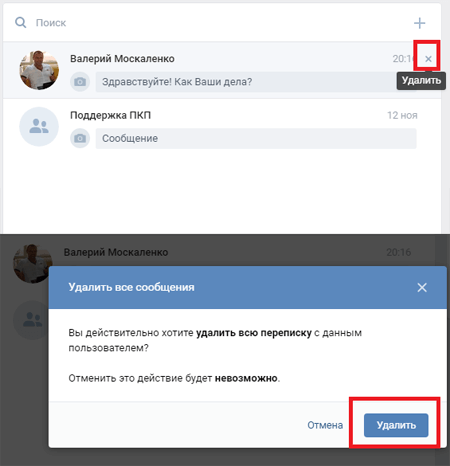
Чтобы решить проблему с уведомлениями на компьютере необходимо сделать следующее:
- Зайди в «Настройки» браузера;
- Выбрать пункт «Очистить историю»;
- Перезагрузить компьютер;
- После чего проверить, приходят ли уведомления.
Обычно эти действия помогают избавиться от этой проблемы, но если после этого ничего не изменилось, то рекомендуется выполнить эти действия:
Зайдите на свою страчнику в ВК и зайдите в «Настройки».
Зайдя в «Настройки» выберите пункт «Оповещения».
Перед пользователем откроется полный список типов уведомлений. Отметьте галочкой «Показывать мгновенные уведомления».
После чего выйдите из браузера и перезагрузите ваш компьютер. После этого уведомления должны работать как надо.
Почему не приходят, уведомление вконтакте на телефон
Большинство пользователей «Вконтакте» сидят через мобильное устройство с разных приложений. Чтобы понять, почему вк не приходят уведомления о сообщениях нужно сначала посмотреть на настройки в вашем приложении.
Почему не приходят уведомления вконтакте Kate mobile:
- Зайдите в «Настройки» Kate mobile;
- Выберите первый пункт «Уведомления»;
- Коснитесь или нажмите на пункт «Push уведомления»;
- После чего перезагрузите свой смарфтон.
Почему не приходят уведомления в контакте» Официальное приложение Вконтакте»:
- Зайдите в настройки приложения;
- Найдите пункт «Уведомления»;
- Выберите пунктик «Включить оповещения»;
- А потом выйдите из приложения и перезагрузите телефон.
Как очистить уведомления в ВК
Очистить уведомления в Вконтакте невозможно, так как их можно лишь отключить. Но можно очистить историю и ответы. Для этого нужно всего лишь зайди в приложение:
- Зайди в «Настройки»;
- Выбрать в правом верхнем углу три вертикальные точки;
- Нажать на «Очистить ответы».
А если пользователь хочет очистить историю поиска, то нужно сделать следующее:
- Выбрать пунктик с лупой;
- Затем нажав на нее, зайти;
- Коснуться трех вертикальных точек;
- И выбрать пункт «Очистить историю».

Таким способом пользователь избавится от истории и ответов.
Как выключить уведомления в ВК
Если вы устали от назойливых уведомлений, что кто-то хочет вас добавить в друзья, кто-то написал вам сообщение и многое другое, то для этого нужно правильно следовать эти действиям:
Зайдите в «Настройки» вашей страницы.
Нажмите на галочку «Показывать мгновенные уведомления».
Вот так пользователю удастся, во-первых, узнать по какой причине у него перестали приходить уведомления, во-вторых, научится выключать и включать их. В-третьих, узнает как правильно и легко очистить Push уведомления. Главное в таких ситуациях не винить во всем свой компьютер или смарфтон.
Как удалить сообщение в ВКонтакте
Всегда существует вероятность, что ваша личная переписка попадется кому-то на глаза. Если вы не собираетесь делиться своими секретами, сообщения лучше удалить.
1
В интернете существует множество предложений скачать программу, с помощью которой вы якобы сможете удалить отправленное сообщение на страничке адресата. Не верьте хвалебным отзывам к таким программам и ничего не скачивайте. Удаление сообщений доступно только на своей странице. Отправленное послание уже ушло и удалить его можно, только взломав чужой аккаунт.
Не верьте хвалебным отзывам к таким программам и ничего не скачивайте. Удаление сообщений доступно только на своей странице. Отправленное послание уже ушло и удалить его можно, только взломав чужой аккаунт.
2
Как исправить ситуацию, если сообщение отправлено, а вы уже успели понять, что не следовало бы это писать. Скопируйте то, что отправили, и разошлите еще по паре сотен адресов. Есть надежда на то, что сообщение будет расценено как спам и удалено. Ну, и на всякий случай можно сказать, что ваш аккаунт взломали, и вы понятия не имеете — кто и что там от вас пишет.
3
Удалить сообщения со своей страницы очень просто. Можно удалить весь диалог полностью или выбрать отдельные сообщения. Зайдите на свою страничку и откройте «Мои сообщения». При наведении курсора на какой-либо диалог он станет подсвечиваться голубоватым цветом, а в правом верхнем углу появится крестик. Подводите курсор к крестику, всплывает окошко «Удалить диалог». Нажимаете на крестик, всплывает предупреждение, что отменить это действие будет невозможно.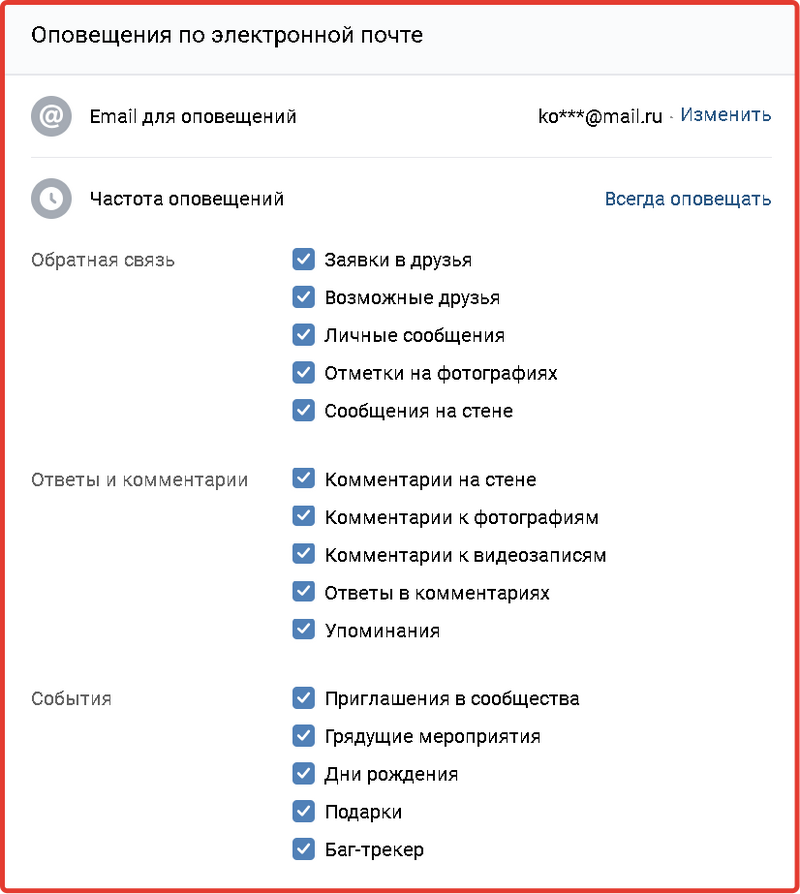 Удаляете.
Удаляете.
4
Если нужно удалить отдельные сообщения, наведите курсор на диалог, затем кликните по голубому фону. Откроются все сообщения. Отметьте те, которые предстоит удалить, затем нажмите на окошко сверху «Удалить». Восстановить удаленные сообщения невозможно.
5
Раньше в ВКонтакте была опция, с помощью которой можно было удалить все сообщения сразу. Теперь удалить все одновременно не получится. Вам необходимо просматривать каждый диалог или удалять его полностью, не открывая. Для этого требуется не так уж и много времени. Существуют программы, с помощью которых можно удалить все сообщения. Но за использование таких программ ваш аккаунт могут заблокировать.
Прежде чем что-то написать, хорошенько подумайте. Не доверяйте интернету свои секреты. Обычный разговор намного проще и безопасней.
Удаляем заявки в друзья ВКонтакте
Нередко случается такое, что вы, найдя на просторах социальной сети ВКонтакте нравящегося вам человека, отправляете ему заявку в друзья, однако в ответ на ваше предложение дружбы, пользователь оставляет вас в подписчиках.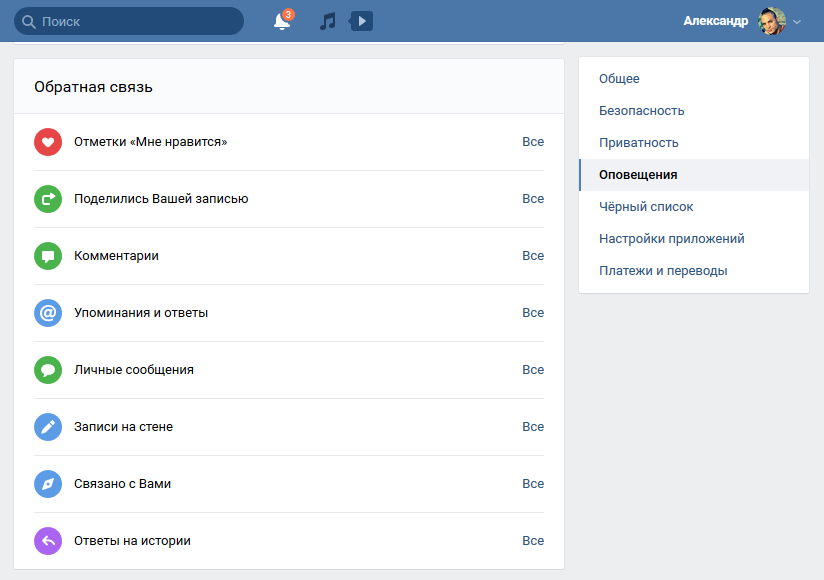 В этом случае практически каждый хозяин персонального профиля чувствует дискомфорт, тесно переплетающийся с желанием удалить некогда отправленное приглашение дружбы.
В этом случае практически каждый хозяин персонального профиля чувствует дискомфорт, тесно переплетающийся с желанием удалить некогда отправленное приглашение дружбы.
Удаляем заявки в друзья
Если судить в целом, то весь процесс удаления входящих и исходящих заявок не требует от вас выполнения каких-то особо сложных действий. Все, что нужно – это следовать инструкции.
Представленные инструкции подойдут совершенно любому пользователю соц. сети ВКонтакте, вне зависимости от каких-либо факторов.
По своей сути действия, нацеленные на удаление входящих заявок в друзья, существенно отличаются от тех, что необходимо выполнить для очищения списка исходящих от вас приглашений. Таким образом, несмотря на использование одной и той же части функционала, рекомендации требуют к себе внимания по отдельности.
Удаляем входящие заявки
Избавление от входящих заявок в друзья – это процесс который уже был ранее нами рассмотрен в специальной статье об удалении подписчиков. То есть, если вам требуется очистить список входящих приглашений дружбы от пользователей сайта VK.com, рекомендуется прочитать эту статью.
То есть, если вам требуется очистить список входящих приглашений дружбы от пользователей сайта VK.com, рекомендуется прочитать эту статью.
Подробнее: Как удалить подписчиков ВКонтакте
Рассматривая действия по удалению входящих заявок вкратце, обратите внимание, что лучше всего удалять подписчиков непосредственно временным занесением их в черный список с последующим снятием блокировки.
Подробнее: Как добавлять людей в черный список ВКонтакте
Если вас не устраивает этот метод, вы можете воспользоваться другими, прочитав упомянутую выше статью по соответствующей теме.
- С помощью главного меню, расположенного в левой части экрана, переключитесь к разделу «Моя Страница».
- Под основной информацией вашего персонального профиля найдите панель со статистикой аккаунта.
- Среди представленных пунктов кликните по разделу «Подписчики».
- Тут, в этом списке людей, вы можете найти любого пользователя, который когда-либо отправлял вам приглашение дружбы.
 Чтобы удалить человека, наведите курсор мыши на его фотографию, и кликните по значку крестика в верхнем правом углу со всплывающей подсказкой «Заблокировать».
Чтобы удалить человека, наведите курсор мыши на его фотографию, и кликните по значку крестика в верхнем правом углу со всплывающей подсказкой «Заблокировать». - В раскрывшемся окне «Добавление в черный список» нажмите кнопку «Продолжить», чтобы подтвердить блокировку и, соответственно, удаление пользовательской входящей заявки в друзья.
Чтобы принудительно отозвать чужую заявку, с момента занесения пользователя в черный список должно пройти более 10 минут. В противном случае приглашение никуда не денется.
На этом процесс избавления от входящих заявок можно считать законченным.
Удаляем исходящие заявки
Когда вам необходимо избавиться от некогда отправленных заявок, процесс их удаления существенно упрощается, если сравнивать с действиями из первой половины инструкции. Связано это непосредственно с тем фактом, что в интерфейсе ВК есть соответствующая кнопка, нажав на которую вы отпишитесь от пользователя, отклонившего ваше приглашение дружбы.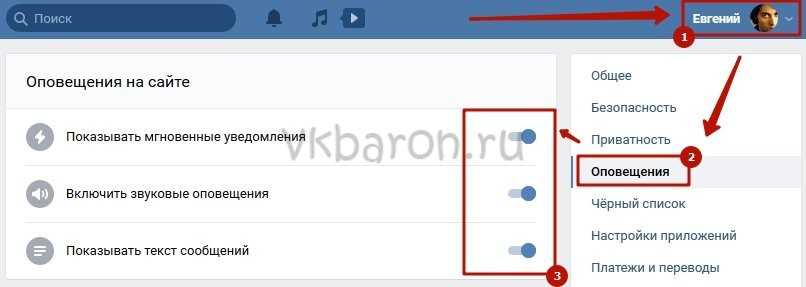
Заметьте, что в данном случае, если вам попался пользователь, который не любит собирать других людей в своем списке подписчиков, то вы возможно сами окажетесь в ЧС этого человека на некоторый период времени.
Так или иначе, проблема удаления исходящих заявок всегда была и будет актуальной, особенно среди достаточно общительных и не менее популярных пользователей данной социальной сети.
- Находясь на сайте ВК, через главное меню в левой части окна перейдите к разделу «Друзья».
- В правой части открывшейся страницы найдите навигационное меню и переключитесь через него на вкладку «Заявки в друзья».
- Здесь вам необходимо переключиться на вкладку «Исходящие», расположенную в самом верху страницы.
- В представленном списке найдите пользователя, заявку для которого вам требуется отозвать, и нажмите кнопку «Отписаться», но не «Отменить заявку».
- После нажатия клавиши «Отписаться», вы увидите соответствующее уведомление.
Подпись нужной кнопки меняется в зависимости от одного единственного фактора – принял человек ваше приглашение, оставив вас в подписчиках, или же все еще не решил, что с вами делать.
Подобная подпись, как, собственно, и сам человек, исчезнет из этого раздела соц. сети сразу после обновления данной страницы.
Обратите внимание, что в случае повторной отправке приглашения дружбы удаленному из этого списка человеку, он не получит уведомление. При этом, вы все же окажетесь в его списке подписчиков и можете оказаться в друзьях по желанию хозяина профиля.
Если вы удалили какого-то пользователя из подписчиков путем занесения в черный список с последующим вынесением, или же точно так же поступили с вами, при повторной заявке уведомление будет отправлено в соответствии со стандартной системой оповещений ВКонтакте. В этом, собственно, состоит одно из главных отличий процессов удаления приглашений к дружбе.
Желаем всего наилучшего!
Мы рады, что смогли помочь Вам в решении проблемы.
Опрос: помогла ли вам эта статья?
Да Нет
Как вкл уведомления вк.
 Как в вк удалить уведомления
Как в вк удалить уведомления
Функционал социальной сети разработан таким образом, чтобы пользователям было комфортно. Уведомления предусмотрены для того, чтобы владелец профиля могу получать информацию о происходящих изменениях и новостях. Это очень удобно, т. к. позволяет избежать постоянных посещений аккаунта для просмотра обновлений. Если не приходят уведомления ВК, то следует установить причину подобных неполадок.
В техническую поддержку с проблемой обращаются преимущество владельцы Meizu, Xiaomi и Apple (айпэдов и айфонов). Причиной являются сбои push-уведомлений, отвечающих за iOS приложения. Некоторые владельцы личных профилей научились устранять неполадки своими руками:
- Авторизуются в системе заново.
- Удаляют приложение и устанавливают повторно.
Такой способ помогает не всем, но большинству удалось решить вопрос именно так. Лучше всего обратиться в техническую поддержку клиентов, чтобы установить истинную дисфункцию и принять меры для борьбы с ней.
Перестали приходить уведомления ВКонтакте на андроид
Если не приходят уведомления ВКонтакте на мобильное устройство, то следует проверить, подключена ли функция в профиле социальной сети и на самом устройстве. Для проверки настроек на Андроид следует:
- Перейти в раздел «На заблокированном экране».
- Активировать опцию «Показывать уведомления».
Чаще всего система начинает работать нестабильно после установки обновлений. Рекомендуется каждый раз вручную перепроверять настройки, чтобы не остаться не оповещенным. Стандартные обновления сбивают настройки, что требует проведения дополнительных манипуляций от пользователей. В скором времени этот вопрос будет решен.
Не работают уведомления ВКонтакте на iPhone Post
Оповещения в самом приложении присутствуют, но пользователь не получает их при закрытом приложении. Речь идет не о недоработках разработчиков социальной сети, а о неверных настройках мобильного устройства. Причина заключается в сервере. Корректная работа возникает только после внесения всех необходимых коррективов.
Корректная работа возникает только после внесения всех необходимых коррективов.
Разработчики принимают меры для устранения действующих неполадок. Среди основных рекомендаций выделяется установка актуальных версий программы. Если все перечисленные коррективы устраняют неполадки только временно, то проблема кроется в сервере.
Не приходят уведомления в ВК в Сафари
При первом входе в социальную сеть через браузер следует принять согласие на получение уведомлений, предварительно указав, какие из них будут давать оповещения. Для корректной работы следует использовать последнюю версию. Рекомендуется подключить автоматические обновления, чтобы система работала корректно.
Причиной является сбой системы, который не был предусмотрен изначально. Решение этого вопроса осуществляется просто:
- Устанавливаем правильный часовой пояс и время. Не правильные данные негативным образом отражаются на работе уведомлений. Для изменения параметров заходим в раздел «Настройки», «Автоопределение времени и часового пояса».
 Выбираем часовой пояс и дату. Перезагружаем мобильное устройство.
Выбираем часовой пояс и дату. Перезагружаем мобильное устройство. - Включаем функцию «Показать содержимое». Заходим в «Настройки» в подраздел «Защита и блокировки». Выбираем «Показывать содержимое». В разделе «Уведомления» проверяем подключение используемого устройства. При необходимости активируем переключатель.
- Отключаем «Ограничение фоновых данных». Переходим в раздел «Опции» и отключает активные ограничения. После этого уведомления будет приходить как при включенном Wi-fi, так и при мобильном интернет-соединении.
- Выключаем энергосбережение. Если аккумулятор разряжается, то многие мобильные устройства активируют энергосберегающий режим. Некоторые приложения могут быть деактивированы, в том числе и ВКонтакте.
Если перестали приходить оповещения, то следует установить причину и принять соответствующие меры. Если один способ не дает результата, то следует пробовать другие.
Почему не приходят уведомления в ВК на компьютер
Пользуясь социальной сеть по ПК, у некоторых владельцев аккаунтов также встречаются сбои.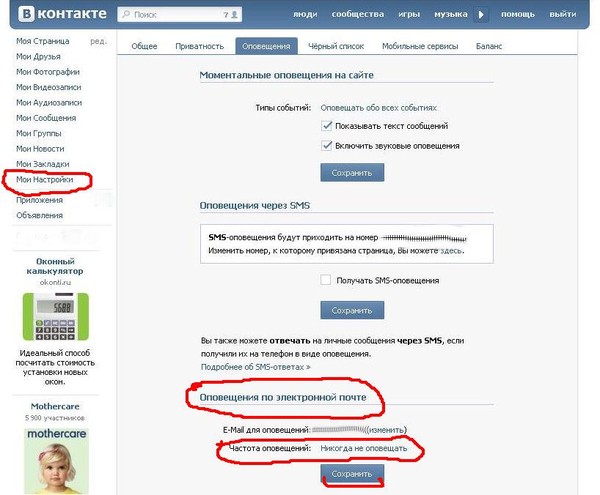 Чаще речь идет о вредоносном программном обеспечении, которым можно заразиться при открытии рекламы. Лучше всего перестраховаться, установив антивирус.
Чаще речь идет о вредоносном программном обеспечении, которым можно заразиться при открытии рекламы. Лучше всего перестраховаться, установив антивирус.
- В «Настройках» браузера перейти в раздел «Очистка истории».
- Перезагрузить ПК и проверить работоспособность приложения.
Если проблема не устранена, то нужно перейти в «Настройки» в личном профиле, перейти в подраздел «Оповещения» и отметить галочкой из предложенного списка те уведомления, которые необходимы.
Как сделать так чтобы уведомления ВК приходили
Для начала нужно выяснить, почему не приходят уведомления в ВК, после чего выполнить описанные выше действии. Если это не помогает решить проблему, то рекомендуется очистить список ранее принятых оповещений:
- Перейти в «Настройки».
- Кликнуть «Очистить ответы».
- Выбрать пункт, на котором изображена лупа.
- Очистить историю, указав временной промежуток.
Можно задать вопрос, почему не приходят уведомления в ВК на телефоне, разработчикам социальной сети.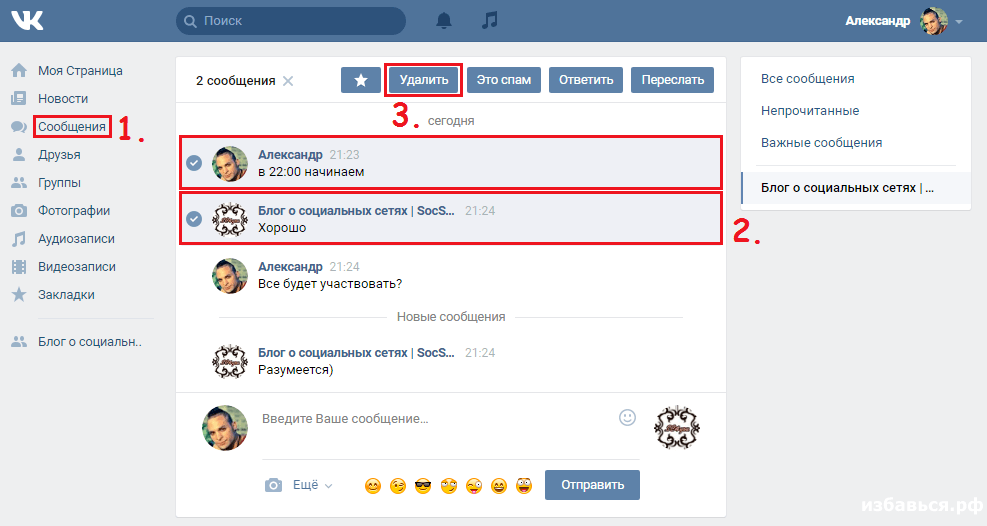 Сотрудники компании проведут диагностику и примут меры для устранения проблемы. При необходимости пользователь получит пошаговое руководство для того, чтобы включить уведомления.
Сотрудники компании проведут диагностику и примут меры для устранения проблемы. При необходимости пользователь получит пошаговое руководство для того, чтобы включить уведомления.
Если не приходят уведомления ВКонтакте на Android или Айфон, то на это есть причины. Для начала нужно проверить подключены ли уведомления, после чего просмотреть иные причины неполадок, если оповещения не начали приходить. Некоторые пользователи не хотят разбираться со всеми тонкостями, поэтому напрямую обращаются в службу поддержки клиентов. В скором времени разработчик обещает устранить сбои системы.
На самом деле, для владельцев групп ВКонтакте — это очень актуальная проблема. Признаюсь, что и я, до недавнего времени, считала невозможность своевременно узнавать обо всех событиях, которые происходят в группах, большим минусом. Даже писала в техподдержку ВКонтакте, и задавала вопрос:
«Когда появится возможность получать уведомления о комментариях в группе?»
Ответа я не получила, но зато, как-то, совершенно случайно, нашла в интернете решение этой проблемы.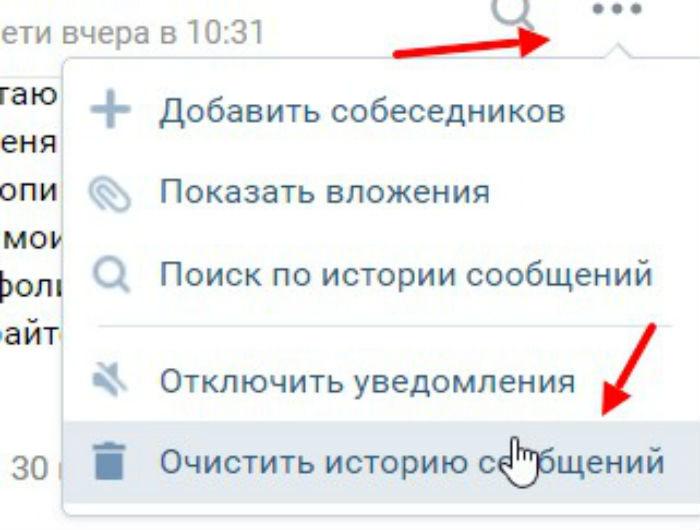 Да, согласна, что это не слишком удобный способ, но за не имением лучшего, считаю его сегодня самым работающим.
Да, согласна, что это не слишком удобный способ, но за не имением лучшего, считаю его сегодня самым работающим.
Комментарии в группах ВКонтакте можно все-таки увидеть
Для того, чтобы получать уведомления о комментариях к постам, видеозаписям и фотоальбомам, нужно использовать два инструмента.
Надзиратель «за ВКонтактом»
Первый инструмент — это онлайн сервис
, который предоставляет нам всю ту информацию, которая для большинства владельцев групп в настоящее время недоступна, и к которой мы настолько уже привыкли, работая в других социальных сетях.
При появлении новых комментариях в группе, «Надзиратель» пришлет на указанный при регистрации e-mail список имеющихся групп с количеством новых комментариев. Вроде бы все отлично, но вся информация о том, кто оставил комментарий, в каком разделе группы — не отображается. Поэтому, перейти в группу и опять просматривать , фотографии и видео — не самое лучшее и продуктивное занятие. Все-таки лучше это время потратить на более важные дела.
♦ Совет!
Добавьте в сервис не только адреса групп, но и все разделы, в которых у вас есть активность пользователей: фото, обсуждения, видео, товары.
Если вы не будете пользоваться дополнительным инструментом, то «Надзиратель за Вконтакте» — совершенно бесперспективный для вас инструмент.
Приложение ВКонтакте «Комментарии по дате добавления»
Второй инструмент
— совершенно простое в использовании приложение, в котором в маленьком окошке нужно ввести адрес группы, паблика, страницы фотоальбома или видеозаписей. Через несколько секунд/минут на странице отобразится список комментариев со ссылкой на запись. Вот благодаря этому приложению, можно увидеть в какой записи есть комментарий, и спокойно, и очень своевременно ответить на него пользователю.
♦ Совет!
Это приложение не отправляет на ваш e-mail сообщения. Просто запустите его после того, как «Надзиратель» сообщит о наличии новых комментариев.
♦ Напомню, что ни «Надзиратель», ни приложение ВКонтакте, не эффективны друг без друга.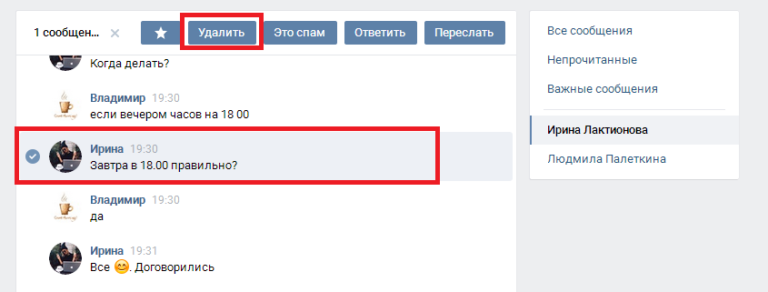 Да, безусловно, вы можете пользоваться лишь одним приложением ВКонтакте, но это может быть удобно лишь в том случае, если у вас одна группа. Тогда вы можете хоть в день по несколько раз запускать приложение, чтобы проверить свою группу.
Да, безусловно, вы можете пользоваться лишь одним приложением ВКонтакте, но это может быть удобно лишь в том случае, если у вас одна группа. Тогда вы можете хоть в день по несколько раз запускать приложение, чтобы проверить свою группу.
А так, как мы все имеем одну общую особенность, которая нас и объединяет — маленькое количество свободного времени, то уверяю, что энтузиазм закончится очень быстро.
Важное обновление в приложении «Надзиратель»
01.03.2016 появилась новая удобная функция — можно увидеть к какой конкретной записи опубликован комментарий. Для этого нужно просто нажать на кнопку «Перейти» и оказаться на странице поста с комментарием. Так как в этой группе очень много спамных сообщений, то для меня новая функция — настоящее спасение. Это очень удобно! Спасибо разработчику!
Уведомления о комментариях под запретом?
До сих пор я не понимаю, из каких соображений такая популярная социальная сеть, как не делает оповещение для владельцев групп и пабликов, чтобы хоть немного сделать их работу в этом отношении удобнее?
♦ Если сравнить ВКонтакте со своими конкурентами — Google+ и Facebook, то считаю, что эти социальные сети должным образом проявляют уважение и заботу о своих пользователях — владельцев групп и сообществ. Согласитесь, что с помощью уведомлений на электронную почту, можно всегда вовремя ответить на вопрос и поучаствовать в важном обсуждении. Скорость ответа на комментарий прямо пропорционально влияет на степень доверия участников к группе.
Согласитесь, что с помощью уведомлений на электронную почту, можно всегда вовремя ответить на вопрос и поучаствовать в важном обсуждении. Скорость ответа на комментарий прямо пропорционально влияет на степень доверия участников к группе.
&
Надеюсь, что данные инструменты будут для вас очень и очень полезными. И, как всегда, попрошу вас в комментариях написать, какими способами вы пользуетесь, чтобы вовремя увидеть события посетителей в ваших группах.
Разработчики социальной сети Вконтакте позаботились о том, чтобы пользователи получали уведомления о любом изменении, которое происходит у них в аккаунте. В связи с этим можно услышать характерный звук, когда получаем сообщения, либо наши записи или фотографии кто-то лайкает. На почту приходят письма, если к нам кто-то хочет добавиться в друзья либо у кого-нибудь день рождения.
Кому-то это нравится, а кого-то может бесить. В связи с этим я решил написать данную статью, чтобы вы научились отключать некоторые оповещения и не слушать ночью звуки, доносящиеся с вашего телефона либо ноутбука.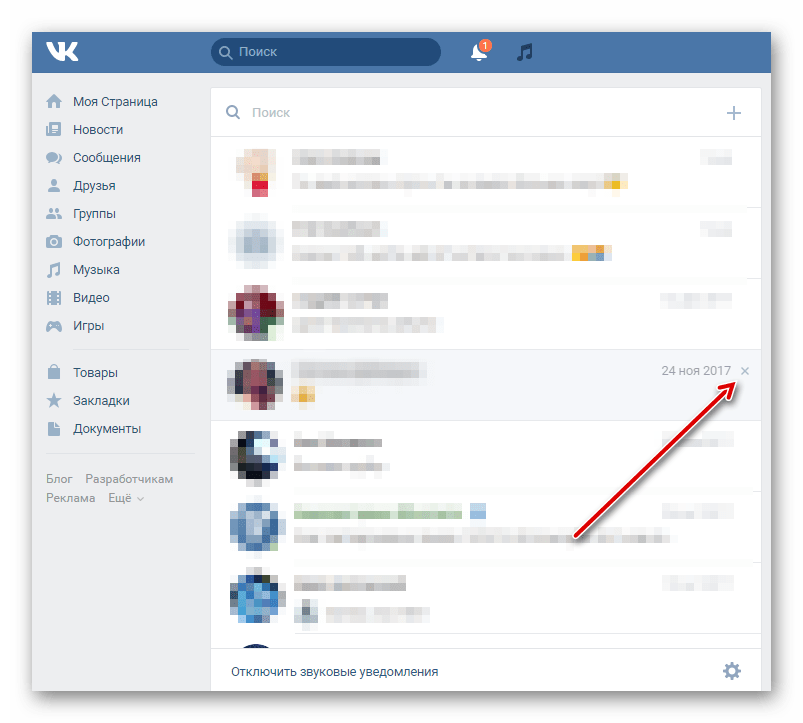
Как отключить оповещения вконтакте в полной версии
Заходим на свою страничку. Нажимаем на верхнее меню в правом углу и из выпавшего списка выбираем пункт «Настройки»:
С правой стороны появляется новая менюшка, в которой нам нужно нажать на пункт «Оповещения»:
Вот и открылось окошко настройки. Смотрим на первый раздел. Это «Оповещения на сайте».
Здесь у есть типы. Если просто хотим отключить звук уведомлений, то убираем птичку возле пункта «Включить звуковые оповещения». Если полностью хотите все отключить, то, естественно, убираем все птички.
Также имеются «типы событий». Если вы, например, хотите, чтобы вас не беспокоили звуки, которые произносятся после того, как кто-то лайкнул очередное ваше фото, то достаточно просто убрать птичку возле пункта «Отметки «Мне нравится»».
Теперь спускаемся ниже и переходим к разделу «Оповещения по электронной почте». Понадобиться он нам может в том случае, если хотим, чтобы на почту не приходили сообщения о тех или иных действиях.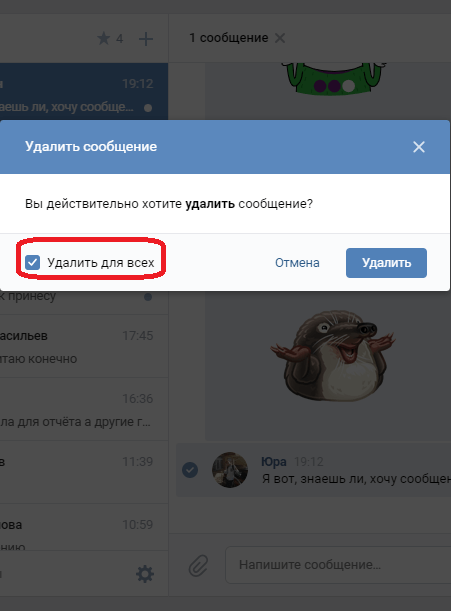
Если хотим отключить какой-нибудь пункт, то убираем напротив него птичку.
Если вообще хотите отключить эту функцию по почте, то напротив пункта «Частота оповещений» выбираем «Никогда не оповещать»:
Отключаем уведомления в мобильном приложении на планшете или телефоне
Запускаем приложение и в левом меню нажимаем на значок «Шестеренки», который у нас означает «Настройки»
На следующем этапе в настройках нажимаем на раздел «Уведомления»:
Подгружаются все виды уведомлений. Для того, чтобы отключить некоторые из них, достаточно просто передвинуть ползунок влево. Если вас, например, раздражают уведомления сообщений в беседе, то нажмите на пункт «Сообщения в беседах»:
Передвигаем ползунок влево напротив уведомлений, и больше не будем получать оповещения о новых сообщениях в беседах.
Кстати, если вы не знаете, как создавать беседы Вконтакте, то можете перейти по ссылке и прочитать.
Как отключить звук сообщений быстро
Если нас раздражает только звук, который доносится из ваших динамиков, когда вам приходит очередное сообщение, то можно воспользоваться еще одним способом, чтобы его отключить.
Заходим на свою страничку и нажимаем на пункт «Сообщения»:
Смотрим в самый низ диалогов и находим там ссылку «Отключить звуковые уведомления»:
Вот и все, проще просто. Мы с вами, дорогие друзья научились сегодня избавляться от назойливых уведомлений, которые присылает нам социальная сеть Вконтакте.
Удаление устаревших уведомлений на сайте социальной сети ВКонтакте – процесс с которым сталкиваются многие пользователи данного ресурса. При этом, не все знают, как правильно отключить или удалить старые уведомления VK.
- Очистка уведомлений
Очистка уведомлений
В первую очередь стоит отметить то, что администрация ВК не предоставляет прямой возможности полностью очистить историю тех или иных событий, так как эти данные, зачастую, имеют прямое отношение к другим людям. Однако, все же возможно избавиться от большинства уведомлений в зависимости от ваших требований и предпочтений.
Обратите внимание, что ВКонтакте представлена возможность быстрого доступа к разделу «Оповещения». Благодаря данному разделу вы можете без проблем избавиться от назойливых надписей, а также перейти к основным настройкам, которые далее будут подробно описаны.
Благодаря данному разделу вы можете без проблем избавиться от назойливых надписей, а также перейти к основным настройкам, которые далее будут подробно описаны.
Разновидность уведомлений на сайте VK.com не играет особо важной роли, так как буквально все возможные оповещения, включая упоминания и комментарии, вполне можно заблокировать.
Убираем уведомления
Единственный доступный на сегодняшний день способ очистки списка уведомлений представляет собой полное отключение данной возможности. Таким образом, каждое нежелательно уведомление будет попросту заблокировано.
Системные уведомления ВК, в том числе от администрации сайта, будут продолжать функционировать вне зависимости от выставленных настроек.
Помимо полной блокировки, вы также можете убрать назойливые всплывающие надписи с различными уведомлениями.
Выставив удобные параметры, перейдите в любой другой раздел сайта или обновите страницу.
На этом все проблемы, как-либо пересекающиеся с оповещениями на сайте социальной сети ВКонтакте, можно считать разрешенными.
Мы рады, что смогли помочь Вам в решении проблемы.
Опрос: помогла ли вам эта статья?
Да Нет
lumpics.ru
Как отключить уведомления в ВК?
ВК может оповещать пользователя о любых событиях, которые тем или иным образом связаны с его страничкой в социальной сети. К примеру, это ответы на комментарии, оповещение о новом сообщении, заявка в друзья и т.п. Далеко не все пользователям нравятся эти самые уведомления, а потому их можно легко отключить.
В меню нажмите «Мои настройки», а затем выберите вкладку «Оповещения».
Здесь вы увидите список всех уведомлений, которые вам приходят, причем не только на самой странице, но и на почту и даже на телефон.
Полностью сообщения на странице отключить невозможно, однако вы можете отключить текст и звуковое оповещение событий. Если вам не нравится, что уведомления приходят на почтовый ящик, снимите галочки с уведомлений и и оставьте только нужные.
Или просто выберите «Никогда не оповещать» рядом с пунктом «Частота оповещений».
В мобильном приложении (Android, iOS) для отключения оповещений нужно сделать вот что.
Запустите приложение и в меню выберите пункт «Настройки».
Откроется раздел настроек. Здесь выберите пункт «Уведомления».
На открывшейся странице передвиньте ползунок на необходимых вам пунктах, что бы отключить уведомления.
vkhelpnik.com
Как отключить уведомления ВКонтакте
Сегодня мы расскажем Вам, как отключать уведомления в беседах, в которых принимает участие много пользователей социальной сети. Эта информация будет полезна тем, кто любит общаться в чатах с большим количеством участников, но ему надоели постоянные оповещения о новых сообщениях. А также сегодня Вы узнаете, как убрать уведомления и о новых сообщениях вообще.
Если в чате участвует большое количество людей, и Вы сидите в Контакте, но не хотите на данный момент принимать участие в разговоре, потому что заняты другими делами, тогда Вы знаете, как могут раздражать или мешать звуковые оповещения о новых сообщениях. Сегодня Вы узнаете, как отключить уведомления.
Отключаем уведомления в беседах
Итак, теперь в Контакте есть возможность выключать всплывающие визуальные и звуковые оповещения в чатах, где сидит большое количество пользователей сети. Чтобы убрать оповещения, необходимо в диалоге нажать на кнопку «Действия». В меню Вы увидите функцию «Выключить уведомления». Наведите курсор мыши на этот пункт и кликните левой кнопкой мыши по нему. Новые сообщения Вы сможете увидеть в самом чате. Сегодня Вы узнаете не только, как убрать уведомления, но и как их включить обратно. Чат, в котором Вы убрали оповещения о новых сообщениях, будет помечен значком с изображением перечеркнутого рупора. Этот значок Вы сможете увидеть, когда будете листать список всех диалогов, а также, если Вы войдете в этот чат, Вы увидите значок возле названия беседы. Как видите, это даже проще, чем отключить комментарии к фото.
Включаем уведомления в беседах
Чтобы снова включить звуковые уведомления в Контакте о том, что пришло новое сообщение в чате, необходимо снова зайти в раздел «Действия», который находится в правом верхнем углу и выбрать пункт «Включить уведомления». Но диалоги усовершенствовались не только в этом, а также в отображении поиска, когда Вы выбираете собеседника. Также изменился размер миниатюр аватарок пользователей, диалоги теперь отображены с помощью специальной иконки.
Как отключить уведомления всех сообщений
А теперь мы расскажем Вам, что делать, если Вы хотите убрать уведомления о новых сообщениях полностью. Чтобы Вам не надоедал навязчивый звук сообщений или текстовое уведомление, Вам необходимо зайти в «Мои настройки» и выбрать раздел «Оповещения». В этом разделе Вы увидите: «Моментальные оповещения на сайте». Чуть ниже расположены пункты: «Показывать текст сообщений» и «Включить звуковые оповещения». Напротив пунктов Вы увидите галочки. Уберите галочку напротив того пункта, который Вас интересует. Если Вы полностью отключите звуковые уведомления, Вы больше не услышите, когда Вам придет новое сообщение. Если Вы уберете галочку напротив пункта: «Показывать текст сообщений», новые сообщения не будут больше высвечиваться в нижнем левом углу. Поставьте галочки напротив этих двух пунктов или одного из них.
Здесь же можно отрегулировать оповещение о других событиях. Если Вы нажмете на ссылку «Оповещать обо всех событиях», перед вами откроется ниспадающее окно, в котором Вы можете полностью отключить оповещения в Контакте или частично. Вы можете настроить оповещения того, что Вас интересует, например, сообщений, заявок в друзья, ответов в комментариях, отметок «Мне нравится» и другого. Это сделает пользование ВКонтакте еще более удобным.
yavkontakte.ru
Как убрать уведомления ВКонтакте об играх или приложениях?
В ВК собрано огромное количество всевозможных игр, в которые играют миллионы пользователей. Во многих играх есть возможность приглашать друзей — последние в свою очередь получают соответствующее уведомление. Как запретить другим пользователям присылать вам приглашения в игры?
Для начала зайдите в «Мои настройки» и выберите вкладку «Приватность».
Теперь опустите открытую вами страницу до подраздела «Связь со мной». Здесь вы увидите несколько пунктов. Для пунктов «Кто может вызывать меня в приложениях» и «Кто может приглашать меня в приложения» выберите «Никто», тогда вы перестанете получать уведомления от других пользователей, касаемо игр и приложений.
Изменения при этом сохраняются автоматически. Больше от вас ничего не требуется.
Если же вы желаете убрать уведомления от всех пользователей, кроме некоторых, вы можете выбрать тех людей, от которых уведомления будут приходить, для этого выберите «Некоторые друзья» и добавьте пользователей из списка друзей.
Сегодня мы расскажем Вам, как отключать уведомления в беседах, в которых принимает участие много пользователей социальной сети. Эта информация будет полезна тем, кто любит общаться в чатах с большим количеством участников, но ему надоели постоянные оповещения о новых сообщениях. А также сегодня Вы узнаете, как убрать уведомления ио новых сообщениях вообще.
Если в чате участвует большое количество людей, и Вы сидите в Контакте, но не хотите на данный момент принимать участие в разговоре, потому что заняты другими делами, тогда Вы знаете, как могут раздражать или мешать звуковые оповещения о новых сообщениях. Сегодня Вы узнаете, как отключить уведомления.
Отключаем уведомления в беседах
Итак, теперь в Контакте есть возможность выключать всплывающие визуальные и звуковые оповещения в чатах, где сидит большое количество пользователей сети. Чтобы убрать оповещения, необходимо в диалоге нажать на кнопку «Действия». В меню Вы увидите функцию «Выключить уведомления». Наведите курсор мыши на этот пункт и кликните левой кнопкой мыши по нему. Новые сообщения Вы сможете увидеть в самом чате. Сегодня Вы узнаете не только, как убрать уведомления,
но и как их включить обратно.
Чат, в котором Вы убрали оповещения о новых сообщениях, будет помечен значком с изображением перечеркнутого рупора. Этот значок Вы сможете увидеть, когда будете листать список всех диалогов, а также, если Вы войдете в этот чат, Вы увидите значок возле названия беседы. Как видите, это даже проще, чем .
Включаем уведомления в беседах
Чтобыснова включить звуковые уведомленияв Контакте о том, что пришло новое сообщение в чате, необходимо снова зайти в раздел «Действия», который находится в правом верхнем углу и выбрать пункт «Включить уведомления». Но диалоги усовершенствовались не только в этом, а также в отображении поиска, когда Вы выбираете собеседника. Также изменился размер миниатюр аватарок пользователей, диалоги теперь отображены с помощью специальной иконки.
Как отключить уведомления всех сообщений
А теперь мы расскажем Вам, что делать, если Вы хотите убрать уведомления о новых сообщениях полностью. Чтобы Вам не надоедал навязчивый звук сообщений или текстовое уведомление, Вам необходимо зайти в «Мои настройки» и выбрать раздел «Оповещения». В этом разделе Вы увидите: «Моментальные оповещения на сайте». Чуть ниже расположены пункты: «Показывать текст сообщений» и «Включить звуковые оповещения».
Напротив пунктов Вы увидите галочки. Уберите галочку напротив того пункта, который Вас интересует. Если Вы полностью отключите звуковые уведомления, Вы больше не услышите, когда Вам придет новое сообщение. Если Вы уберете галочку напротив пункта: «Показывать текст сообщений», новые сообщения не будут больше высвечиваться в нижнем левом углу. Поставьте галочки напротив этих двух пунктов или одного из них.
Здесь же можно отрегулировать оповещение о других событиях. Если Вы нажмете на ссылку «Оповещать обо всех событиях», перед вами откроется ниспадающее окно, в котором Вы можете полностью отключить оповещения в Контакте или частично. Вы можете настроить оповещения того, что Вас интересует, например, сообщений, заявок в друзья, ответов в комментариях, отметок «Мне нравится» и другого. Это сделает пользование ВКонтакте еще более удобным.
Как отключить звук уведомления в вк. Отключение звуковых уведомлений вконтакте
На новом смартфоне меня начали раздражать звуковые уведомления: пришло SMS, почта, появился доступный Wi-Fi. Свою лепту вносили уведомления от различных приложений. Можно отключить звук, но тогда все уведомления будут отключены. А приход SMS мне нужен. Наконец, через двадцать минут блуждания по настройках, я сдался и полез в интернет. Ответ оказался очень прост.
В Android 5 (до этого у меня был аппарат с Android 4.4) была переработана система уведомлений. Открывается через кнопки регулировки звука. Вы увидите три режима: «Не беспокоить», «Важные» и «Все». По умолчанию включен последний (стандартный) режим, поэтому вам приходят все уведомления.
Если включить режим «Важные», вы будете получать уведомления только от тех служб и приложений, которые выберете сами. У меня включены только звонки и SMS. Можно установить время работы этого режима (бессрочно, выбрать количество часов, установить дни, время начала и окончания).
Для управления уведомления конкретных приложений, нужно зайти в меню «Звуки и уведомления > Уведомления > Уведомления приложений»
. Можно включить блокировку уведомлений, включить в список важных, либо активировать режим «Конфиденцальные» (конфиденциальные данные не будут показываться в уведомлениях на заблокированном экране смартфона).
Сегодня мы расскажем Вам, как отключать уведомления в беседах, в которых принимает участие много пользователей социальной сети. Эта информация будет полезна тем, кто любит общаться в чатах с большим количеством участников, но ему надоели постоянные оповещения о новых сообщениях. А также сегодня Вы узнаете, как убрать уведомления ио новых сообщениях вообще.
Если в чате участвует большое количество людей, и Вы сидите в Контакте, но не хотите на данный момент принимать участие в разговоре, потому что заняты другими делами, тогда Вы знаете, как могут раздражать или мешать звуковые оповещения о новых сообщениях. Сегодня Вы узнаете, как отключить уведомления.
Отключаем уведомления в беседах
Итак, теперь в Контакте есть возможность выключать всплывающие визуальные и звуковые оповещения в чатах, где сидит большое количество пользователей сети. Чтобы убрать оповещения, необходимо в диалоге нажать на кнопку «Действия». В меню Вы увидите функцию «Выключить уведомления». Наведите курсор мыши на этот пункт и кликните левой кнопкой мыши по нему. Новые сообщения Вы сможете увидеть в самом чате. Сегодня Вы узнаете не только, как убрать уведомления,
но и как их включить обратно.
Чат, в котором Вы убрали оповещения о новых сообщениях, будет помечен значком с изображением перечеркнутого рупора. Этот значок Вы сможете увидеть, когда будете листать список всех диалогов, а также, если Вы войдете в этот чат, Вы увидите значок возле названия беседы. Как видите, это даже проще, чем .
Включаем уведомления в беседах
Чтобыснова включить звуковые уведомленияв Контакте о том, что пришло новое сообщение в чате, необходимо снова зайти в раздел «Действия», который находится в правом верхнем углу и выбрать пункт «Включить уведомления». Но диалоги усовершенствовались не только в этом, а также в отображении поиска, когда Вы выбираете собеседника. Также изменился размер миниатюр аватарок пользователей, диалоги теперь отображены с помощью специальной иконки.
Как отключить уведомления всех сообщений
А теперь мы расскажем Вам, что делать, если Вы хотите убрать уведомления о новых сообщениях полностью. Чтобы Вам не надоедал навязчивый звук сообщений или текстовое уведомление, Вам необходимо зайти в «Мои настройки» и выбрать раздел «Оповещения». В этом разделе Вы увидите: «Моментальные оповещения на сайте». Чуть ниже расположены пункты: «Показывать текст сообщений» и «Включить звуковые оповещения».
Напротив пунктов Вы увидите галочки. Уберите галочку напротив того пункта, который Вас интересует. Если Вы полностью отключите звуковые уведомления, Вы больше не услышите, когда Вам придет новое сообщение. Если Вы уберете галочку напротив пункта: «Показывать текст сообщений», новые сообщения не будут больше высвечиваться в нижнем левом углу. Поставьте галочки напротив этих двух пунктов или одного из них.
Здесь же можно отрегулировать оповещение о других событиях. Если Вы нажмете на ссылку «Оповещать обо всех событиях», перед вами откроется ниспадающее окно, в котором Вы можете полностью отключить оповещения в Контакте или частично. Вы можете настроить оповещения того, что Вас интересует, например, сообщений, заявок в друзья, ответов в комментариях, отметок «Мне нравится» и другого. Это сделает пользование ВКонтакте еще более удобным.
Устанавливая каждое приложение, владелец смартфона соглашается с запросами на доступ к определенным данным и возможностям устройства, среди которых есть и система уведомлений. Благодаря этому вы можете быть уверены, что не упустите действительно важные сообщения и напоминания, однако некоторый мобильный софт злоупотребляет этим, распространяя рекламные или частые нерелевантные оповещения.
Избавиться от назойливых уведомлений можно двумя способами – либо средствами системы Android, либо через настройки внутри самого приложения. Первый случай подходит только для смартфонов, основанных на версии 4.1 и выше, тогда как второй не зависит от модификации ОС.
Системное отключение уведомлений
Возможность настройки оповещений начала внедряться с устройств на базе Android Jelly Bean, на таких девайсах можно либо полностью отключить нотификации для каждого отдельного приложения, либо включить все. В Android 6 появилась уже более тонкая настройка, позволяющая регулировать частоту, звук и прочие параметры.
Пользователям последних версий достаточно нажать и удерживать на назойливое всплывающее уведомление, пока не появится возможность управлять им.
Буквально в два действия можно перевести все оповещения от приложения в беззвучный режим или вовсе заблокировать. Если этого недостаточно, следует перейти в «Другие настройки».
Выключив автоматический режим нажатием на букву «A», вы сможете регулировать уровень важности перемещением ползунка. В зависимости от его положения изменяется:
- Режим звука и вибрации;
- Приоритет уведомления относительно остальных;
- Разрешение на показ сообщений на экране блокировки.
Ниже доступны дополнительные опции, позволяющие определить, какая информация будет доступна на заблокированном экране – таким образом можно разрешить показ всех данных, за исключением личных (например, содержания сообщений) или блокировать уведомления подобного характера и не демонстрировать их без разблокировки девайса.
Также уведомления этого приложения можно перенести в категорию «Важные», и в таком случае они дадут о себе знать даже в режиме «Не беспокоить». Установив ограничение по частоте, вы не услышите более одного оповещения в течение заданного периода времени (от 10 секунд до 30 минут).
Как перейти в раздел уведомлений?
Перейти в то же меню, чтобы настроить нотификации для каждого приложения, можно и другим путем.
Зайдите в настройки телефона. Значок шестеренки расположен в общем меню либо в правой части «шторки».
Под заголовком «Устройство» нажмите по пункту «Приложения». Выбрав в списке подходящую утилиту, кликните по разделу «Уведомления».
В версиях, предшествующих Android 6, такого раздела нет, вы сможете поставить или снять галочку напротив пункта «Включить уведомления» в настройках выбранного приложения.
Если эта опция отсутствует на вашем телефоне, следует обновить оболочку или обратиться к настройкам самого приложения.
Отключение оповещений в приложениях
Большинство популярных приложений позволяет собственными средствами настраивать все поступающие уведомления – в первую очередь стоит воспользоваться ими, и только если они не решили проблему, переходить к системным настройкам.
Одно из главных системных приложений зачастую оповещает о текущей погоде, пробках и многом другом. Чтобы отключить уведомления от Google:
- Запустите приложение;
- Откройте меню жестом слева направо;
- Выберите пункт «Настройки»;
- Откройте раздел «Уведомления»;
- Выберите пункт «Лента»;
В открывшемся окне можно настроить рингтон и вибросигнал для важных уведомлений, выбрать интересующие данные для оповещения или же отключить все.
Важные нотификации (например, при входе в аккаунт с нового устройства) полностью отключить не удастся.
Соцсети
Чтобы не получать больше сообщений от Facebook следует, открыв приложение, нажать на крайний правый значок «Меню». В самом низу в разделе «Помощь и настройки» откройте «Настройки уведомлений».
В верхней части вы выбираете, с чем связанные уведомления, вы желаете получать, в нижней – какими способами (среди доступных – push, электронное письмо и SMS).
Чтобы отключить нежелательные уведомления, перейдите в одну из категорий и выберите значение «Никакие». В самом низу расположен пункт «Дополнительные настройки», где можно изменить стандартный звук сообщений, цвет индикатора и прочие параметры.
Мессенджеры
Настройка уведомлений в большинстве мессенджеров, как правило, однотипная. Например, в WhatsApp нужно:
- Нажать на значок «Меню»;
- Выбрать пункт «Настройки»;
- Перейти в «Уведомления».
Чтобы отключить все оповещения, измените звук со стандартного на «Без звука», в пункте «Свет» выберите значение «Нет», а также запретите появление всплывающих окон.
Разработчики социальной сети Вконтакте позаботились о том, чтобы пользователи получали уведомления о любом изменении, которое происходит у них в аккаунте. В связи с этим можно услышать характерный звук, когда получаем сообщения, либо наши записи или фотографии кто-то лайкает. На почту приходят письма, если к нам кто-то хочет добавиться в друзья либо у кого-нибудь день рождения.
Кому-то это нравится, а кого-то может бесить. В связи с этим я решил написать данную статью, чтобы вы научились отключать некоторые оповещения и не слушать ночью звуки, доносящиеся с вашего телефона либо ноутбука.
Как отключить оповещения вконтакте в полной версии
Заходим на свою страничку. Нажимаем на верхнее меню в правом углу и из выпавшего списка выбираем пункт «Настройки»:
С правой стороны появляется новая менюшка, в которой нам нужно нажать на пункт «Оповещения»:
Вот и открылось окошко настройки. Смотрим на первый раздел. Это «Оповещения на сайте».
Здесь у есть типы. Если просто хотим отключить звук уведомлений, то убираем птичку возле пункта «Включить звуковые оповещения». Если полностью хотите все отключить, то, естественно, убираем все птички.
Также имеются «типы событий». Если вы, например, хотите, чтобы вас не беспокоили звуки, которые произносятся после того, как кто-то лайкнул очередное ваше фото, то достаточно просто убрать птичку возле пункта «Отметки «Мне нравится»».
Теперь спускаемся ниже и переходим к разделу «Оповещения по электронной почте». Понадобиться он нам может в том случае, если хотим, чтобы на почту не приходили сообщения о тех или иных действиях.
Если хотим отключить какой-нибудь пункт, то убираем напротив него птичку.
Если вообще хотите отключить эту функцию по почте, то напротив пункта «Частота оповещений» выбираем «Никогда не оповещать»:
Отключаем уведомления в мобильном приложении на планшете или телефоне
Запускаем приложение и в левом меню нажимаем на значок «Шестеренки», который у нас означает «Настройки»
На следующем этапе в настройках нажимаем на раздел «Уведомления»:
Подгружаются все виды уведомлений. Для того, чтобы отключить некоторые из них, достаточно просто передвинуть ползунок влево. Если вас, например, раздражают уведомления сообщений в беседе, то нажмите на пункт «Сообщения в беседах»:
Передвигаем ползунок влево напротив уведомлений, и больше не будем получать оповещения о новых сообщениях в беседах.
Кстати, если вы не знаете, как создавать беседы Вконтакте, то можете перейти по ссылке и прочитать.
Уведомления Вконтакте — подробное руководство
Специальный инструмент, который призван «рассказать» Вам о важных событиях в социальной сети. Вы гибко можете настраивать уведомления, чтобы получать только необходимую информацию.
Что это такое?
Как уже было сказано выше, это новая информация, которая отправляется Вам в некотором виде. Есть несколько основных вариантов:
- Всплывающие окна.
- Пуш уведомления.
- Сообщение о новых событиях в окне этого инструмента.
Обо всех этих вариантах мы поговорим ниже.
Где находятся нужные настройки?
Все параметры уведомлений, собраны в соответствующем разделе. Попасть туда можно по прямой ссылке:
https://vk.com/settings?act=notify
Разумеется, вы уже должны быть авторизованы Вконтакте.
Либо нажмите на значок в виде колокольчика, в верхней части окна браузера. Откроется список последних уведомлений. Здесь нажмите на ссылку «Настроить«.
Переходим к настройке уведомлений
Третий вариант — открыть меню, выбрать пункт «Настройки«. И на следующей странице открыть вкладку «Уведомления«.
Открываем меню с настройками
В независимости от того, какой вариант вы выберите, перед Вами в итоге будет раздел с доступными параметрами. Именно здесь мы будет работать дальше.
Раздел с настройками уведомлений
Как включить или отключить уведомления Вконтакте?
Среди списка доступных вариантов, нам нужно найти необходимый тип уведомления. И для него поставить переключатель в положение «Выключено«. Ниже будет показан весь процесс, на примере самых популярных вариантов оповещений.
Оповещение на самом сайте ВКонтакте
Здесь работаем с блоком «Уведомления на сайте«. Нас интересуют 4 пункта:
- Показывать мгновенные уведомления;
- Получать уведомления со звуком;
- Показывать текст сообщений;
- Получать браузерные уведомления.
Отключаем их, переводом переключателя в нужный режим.
Изменения применяются автоматически.
Как вы понимаете, включение происходит по тому же принципу — просто устанавливаем переключатель в положение «Включено«.
Как в ВК отключить уведомления на почту
Если Вы не хотите, чтобы на ваш email адрес сыпались оповещения от социальной сети, сделайте следующие вещи.
На странице с настройками опускаемся в самый низ, до блока «Уведомления по электронной почте«. Здесь для пункта «Частота уведомлений«, нужно выбрать вариант «Никогда не уведомлять«.
Если вы хотите включить или отключить только определенный тип оповещений, выберите их в списке ниже.
Отключаем уведомления на почту
Оповещения в СМС
Обратите внимание, этот вариант не затрагиваем получение системных сообщений на свой телефон. Коды для восстановления страницы, сброса пароля и тд, будут приходить в любом случае.
Переходим к блоку «Уведомления через СМС«. Здесь отмечаем галочку «Получать SMS-уведомления«. Либо снимаем ее, если хотим отключить.
Включение и отключения оповещений через СМС
Прочие оповещения
У нас осталось еще несколько не разобранных разделов.
Обратная связь
В этом разделе речь идет о событиях комментирования или ответов на ваши комментарии, события в беседах, репост ваших записей, публикации постов на стене и т.д.
Здесь нет переключателя «Вкл/Выкл«. Выбирать нужно из вариантов:
- Отключены;
- Все;
- Только важные.
Находим нужный пункт, и выбираем необходимый вариант из списка.
Разделы «События» и «Другое»
В этих разделах собраны настройки оповещений о добавлении друзей, событиях с возможными друзьями, днях рождения, мероприятий и т.д.
Настраивается аналогично пункту выше.
Прочие уведомления
Включение или отключение уведомлений с телефона
Запустите приложение «Вконтакте«. Откройте меню (значок в правом нижнем углу). Затем переходим в «Настройки» (значок шестеренка вверху экрана). И затем пункт «Уведомления«.
Здесь все настраивается аналогично рассмотренным выше методам.
Что такое бизнес уведомления?
С недавнего времени в список оповещений добавили рассылки от бизнеса. Они выглядят как обычные уведомления, с той лишь разницей, что речь идет о ваших покупках, заказах и т.д.
Как активировать уведомления в группе?
Если Вас интересует обновления сообществ или публичных страниц (чем они отличаются?), Вы всегда можете получать сообщение о выходе новых записей, комментариях и т.д, Для этого нужно активировать оповещение в выбранной группе.
Заходим в нужное сообщество, и в меню нажимаем на пункт «Включить уведомления«.
Активируем уведомление в группе
Эта функция очень удобна для администраторов — с ее помощью всегда будете в курсе пользовательской активности (см. как назначить администратора в группе). Этот инструмент в паре со статистикой сообщества, позволит Вам получать необходимую аналитику.
Обратите внимание. Если Вы активируете оповещение для страницы пользователя или группы, тогда в разделе «Уведомления«, появляется меню «Другие источники«. По умолчанию, здесь отображаются все оповещения, которые касаются вашей странице. А на новой вкладке показывают выбранных вами людей или группы.
Уведомления из нескольких источников
Почему не приходят уведомления?
Мы исключаем вариант с неправильной настройкой. Если вы выполнили все предыдущие пункты, тогда оповещения у Вас должны быть гарантированно включены.
Сбои могут происходить по ряду причин. Самые распространенные приведены ниже.
Для компьютера.
- Сбои в ВК. Ничего не стоит делать. Как правило, все технические неполадки исправляют в течении часа.
- Некорректно работает браузер. Пробуем сбросить кеш и перезагрузить ПК.
- Вирусы. Проверяем компьютер антивирусной утилитой.
Для смартфона.
- Проверяем в настройках, активировано ли получение уведомлений.
- Некорректно работает телефон — тут нужна перезагрузка.
- Сбои в приложении. Переустанавливаем последнюю версию.
Скачать звук уведомления
Звуковой файл доступен напрямую с нашего сайта.
Видео гид. Учимся включать и отключать уведомления Вконтакте
Как убрать уведомление о входе в вк. Как в вк удалить уведомления
Разработчики социальной сети Вконтакте позаботились о том, чтобы пользователи получали уведомления о любом изменении, которое происходит у них в аккаунте. В связи с этим можно услышать характерный звук, когда получаем сообщения, либо наши записи или фотографии кто-то лайкает. На почту приходят письма, если к нам кто-то хочет добавиться в друзья либо у кого-нибудь день рождения.
Кому-то это нравится, а кого-то может бесить. В связи с этим я решил написать данную статью, чтобы вы научились отключать некоторые оповещения и не слушать ночью звуки, доносящиеся с вашего телефона либо ноутбука.
Как отключить оповещения вконтакте в полной версии
Заходим на свою страничку. Нажимаем на верхнее меню в правом углу и из выпавшего списка выбираем пункт «Настройки»:
С правой стороны появляется новая менюшка, в которой нам нужно нажать на пункт «Оповещения»:
Вот и открылось окошко настройки. Смотрим на первый раздел. Это «Оповещения на сайте».
Здесь у есть типы. Если просто хотим отключить звук уведомлений, то убираем птичку возле пункта «Включить звуковые оповещения». Если полностью хотите все отключить, то, естественно, убираем все птички.
Также имеются «типы событий». Если вы, например, хотите, чтобы вас не беспокоили звуки, которые произносятся после того, как кто-то лайкнул очередное ваше фото, то достаточно просто убрать птичку возле пункта «Отметки «Мне нравится»».
Теперь спускаемся ниже и переходим к разделу «Оповещения по электронной почте». Понадобиться он нам может в том случае, если хотим, чтобы на почту не приходили сообщения о тех или иных действиях.
Если хотим отключить какой-нибудь пункт, то убираем напротив него птичку.
Если вообще хотите отключить эту функцию по почте, то напротив пункта «Частота оповещений» выбираем «Никогда не оповещать»:
Отключаем уведомления в мобильном приложении на планшете или телефоне
Запускаем приложение и в левом меню нажимаем на значок «Шестеренки», который у нас означает «Настройки»
На следующем этапе в настройках нажимаем на раздел «Уведомления»:
Подгружаются все виды уведомлений. Для того, чтобы отключить некоторые из них, достаточно просто передвинуть ползунок влево. Если вас, например, раздражают уведомления сообщений в беседе, то нажмите на пункт «Сообщения в беседах»:
Передвигаем ползунок влево напротив уведомлений, и больше не будем получать оповещения о новых сообщениях в беседах.
Кстати, если вы не знаете, как создавать беседы Вконтакте, то можете перейти по ссылке и прочитать.
Как отключить звук сообщений быстро
Если нас раздражает только звук, который доносится из ваших динамиков, когда вам приходит очередное сообщение, то можно воспользоваться еще одним способом, чтобы его отключить.
Заходим на свою страничку и нажимаем на пункт «Сообщения»:
Смотрим в самый низ диалогов и находим там ссылку «Отключить звуковые уведомления»:
Вот и все, проще просто. Мы с вами, дорогие друзья научились сегодня избавляться от назойливых уведомлений, которые присылает нам социальная сеть Вконтакте.
Здравствуйте, дорогие друзья! Сегодня буду делится с вами решением одной проблемы, связанной с социальной сетью «ВКонтакте
», которая в последнее время начала надоедать лично мне. Так вот, рассказывать я буду о том, как избавится в вконтакте от уведомления о новых гостях или от уведомлений что за вами следят
.
Наверняка, большинство из вас пользуется контактом, и 100% вы встречали такие уведомления, которое постоянно появлялись в левом нижнем углу, с текстом, что у вас на странице были новые гости. Но, как только вы на него нажимали вас сразу же перекидывало на приложение типа: «Узнайте сколько вы должны зарабатывать» или «Узнайте сколько вы в ВКонтакте», ну, а новых гостях не слова.
Первое время, я не особо обращал свое внимание на это но, так как у нас есть группа в ВК , я начал чаще пользоваться этой соц. сетью, и как только я заходил в ВК, снова и снова появлялось это сообщение. Я заметил, что меня все больше и больше это начинало раздражать и я решил его убрать. Поэтому, для тех кого как и меня раздражают эти сообщения, я напишу вам подробную инструкцию как вконтакте отключить уведомление о новых гостях.
Убираем уведомление о новых гостях в ВКонтакте
Изначально хочу предупредить, что данные сообщения нам отправляют приложения, которые
были прикреплены к нашей учетной записи, так что дело будем иметь именно с ними.
Поэтому, первым делом заходим в ВК введя свой логин и пароль. Потом заходим в пункт меню «». На следующей странице, переходим к верхнему меню где вам потребуется нажать на вкладку «».
Далее, появится список приложений от которых вам приходило уведомление о том, что за вами следят. В примере у меня это два приложения «В сети» и « Какую зарплату ты заслуживаешь?». Так вот, теперь по очереди заходим в каждое приложения, кликнув мышкой по его названию.
После загрузки страницы приветствия приложения, снова ищем в верхнем меню, возле названия и его рейтинга, пункт «». Кликнув по нему переходим к следующему шагу.
В появившихся настройках нужно снять галочку с пункта «Разрешить приложению присылать Вам уведомления
», и конечно же потом нажать на синюю кнопку «Сохранить
».
Выполнив это, вы больше не получите ни одного уведомления о новых гостях или о том, что за вами слежка. Теперь те же действия повторяем со всеми оставшимися приложениями, которые находились в списке оповещений.
Отключение всех или выборочных оповещений в ВКонтакте
Также, в ВКонтакте есть и своя система оповещений, которое уведомляет пользователей о новых сообщениях или заявках в друзья. Поэтому, если кому интересно, как их отключить или хотя бы выбрать о чем именно вас уведомлять, тогда читайте дальше.
Итак, конечно же первым делом заходим на вашу страницу, где в левом боковом меню нажимаем на «» и потом на «».
Перед собой вы сразу же увидите, что в разделе моментальных оповещений на сайте установлен параметр «», а также, отмечены пункты «Показать текст
» и «Включить звуковые уведомления
». Если вы хотите, что бы новое сообщение сопровождалось звуковым эффектом и небольшим окном с текстом сообщения, тогда оставляем всё как есть. В ином случае убираем галочки так, как вам нужно.
- Оповещать обо всех событиях;
- Не оповещать;
- Оповещать о некоторых событиях;
Думаю, с первым и вторым вариантом всё понятно, а вот третий мы рассмотрим боле подробней.
В этом пункте нам предлагают самостоятельно, выбрать те события, о которых мы хотим получать оповещения. Здесь в принципе нет ничего сложно, просто отметьте нужные строки галочкой и нажмите на кнопочку сохранить, которая находится в нижней части страницы.
Таким вот, простейшим способом, я отключил вконтакте раздражающее меня уведомление о новых гостях, а также, выставил так, как мне нравится оповещения, непосредственно, от самого контакта.
Ах да, ещё одно, после выполнения всех этих действий не забудьте
Сегодня мы расскажем Вам, как отключать уведомления в беседах, в которых принимает участие много пользователей социальной сети. Эта информация будет полезна тем, кто любит общаться в чатах с большим количеством участников, но ему надоели постоянные оповещения о новых сообщениях. А также сегодня Вы узнаете, как убрать уведомления ио новых сообщениях вообще.
Если в чате участвует большое количество людей, и Вы сидите в Контакте, но не хотите на данный момент принимать участие в разговоре, потому что заняты другими делами, тогда Вы знаете, как могут раздражать или мешать звуковые оповещения о новых сообщениях. Сегодня Вы узнаете, как отключить уведомления.
Отключаем уведомления в беседах
Итак, теперь в Контакте есть возможность выключать всплывающие визуальные и звуковые оповещения в чатах, где сидит большое количество пользователей сети. Чтобы убрать оповещения, необходимо в диалоге нажать на кнопку «Действия». В меню Вы увидите функцию «Выключить уведомления». Наведите курсор мыши на этот пункт и кликните левой кнопкой мыши по нему. Новые сообщения Вы сможете увидеть в самом чате. Сегодня Вы узнаете не только, как убрать уведомления,
но и как их включить обратно.
Чат, в котором Вы убрали оповещения о новых сообщениях, будет помечен значком с изображением перечеркнутого рупора. Этот значок Вы сможете увидеть, когда будете листать список всех диалогов, а также, если Вы войдете в этот чат, Вы увидите значок возле названия беседы. Как видите, это даже проще, чем .
Включаем уведомления в беседах
Чтобыснова включить звуковые уведомленияв Контакте о том, что пришло новое сообщение в чате, необходимо снова зайти в раздел «Действия», который находится в правом верхнем углу и выбрать пункт «Включить уведомления». Но диалоги усовершенствовались не только в этом, а также в отображении поиска, когда Вы выбираете собеседника. Также изменился размер миниатюр аватарок пользователей, диалоги теперь отображены с помощью специальной иконки.
Как отключить уведомления всех сообщений
А теперь мы расскажем Вам, что делать, если Вы хотите убрать уведомления о новых сообщениях полностью. Чтобы Вам не надоедал навязчивый звук сообщений или текстовое уведомление, Вам необходимо зайти в «Мои настройки» и выбрать раздел «Оповещения». В этом разделе Вы увидите: «Моментальные оповещения на сайте». Чуть ниже расположены пункты: «Показывать текст сообщений» и «Включить звуковые оповещения».
Напротив пунктов Вы увидите галочки. Уберите галочку напротив того пункта, который Вас интересует. Если Вы полностью отключите звуковые уведомления, Вы больше не услышите, когда Вам придет новое сообщение. Если Вы уберете галочку напротив пункта: «Показывать текст сообщений», новые сообщения не будут больше высвечиваться в нижнем левом углу. Поставьте галочки напротив этих двух пунктов или одного из них.
Здесь же можно отрегулировать оповещение о других событиях. Если Вы нажмете на ссылку «Оповещать обо всех событиях», перед вами откроется ниспадающее окно, в котором Вы можете полностью отключить оповещения в Контакте или частично. Вы можете настроить оповещения того, что Вас интересует, например, сообщений, заявок в друзья, ответов в комментариях, отметок «Мне нравится» и другого. Это сделает пользование ВКонтакте еще более удобным.
Удаление устаревших уведомлений на сайте социальной сети ВКонтакте – процесс с которым сталкиваются многие пользователи данного ресурса. При этом, не все знают, как правильно отключить или удалить старые уведомления VK.
- Очистка уведомлений
Очистка уведомлений
В первую очередь стоит отметить то, что администрация ВК не предоставляет прямой возможности полностью очистить историю тех или иных событий, так как эти данные, зачастую, имеют прямое отношение к другим людям. Однако, все же возможно избавиться от большинства уведомлений в зависимости от ваших требований и предпочтений.
Обратите внимание, что ВКонтакте представлена возможность быстрого доступа к разделу «Оповещения». Благодаря данному разделу вы можете без проблем избавиться от назойливых надписей, а также перейти к основным настройкам, которые далее будут подробно описаны.
Разновидность уведомлений на сайте VK.com не играет особо важной роли, так как буквально все возможные оповещения, включая упоминания и комментарии, вполне можно заблокировать.
Убираем уведомления
Единственный доступный на сегодняшний день способ очистки списка уведомлений представляет собой полное отключение данной возможности. Таким образом, каждое нежелательно уведомление будет попросту заблокировано.
Системные уведомления ВК, в том числе от администрации сайта, будут продолжать функционировать вне зависимости от выставленных настроек.
Помимо полной блокировки, вы также можете убрать назойливые всплывающие надписи с различными уведомлениями.
Выставив удобные параметры, перейдите в любой другой раздел сайта или обновите страницу.
На этом все проблемы, как-либо пересекающиеся с оповещениями на сайте социальной сети ВКонтакте, можно считать разрешенными.
Мы рады, что смогли помочь Вам в решении проблемы.
Опрос: помогла ли вам эта статья?
Да Нет
lumpics.ru
Как отключить уведомления в ВК?
ВК может оповещать пользователя о любых событиях, которые тем или иным образом связаны с его страничкой в социальной сети. К примеру, это ответы на комментарии, оповещение о новом сообщении, заявка в друзья и т.п. Далеко не все пользователям нравятся эти самые уведомления, а потому их можно легко отключить.
В меню нажмите «Мои настройки», а затем выберите вкладку «Оповещения».
Здесь вы увидите список всех уведомлений, которые вам приходят, причем не только на самой странице, но и на почту и даже на телефон.
Полностью сообщения на странице отключить невозможно, однако вы можете отключить текст и звуковое оповещение событий. Если вам не нравится, что уведомления приходят на почтовый ящик, снимите галочки с уведомлений и и оставьте только нужные.
Или просто выберите «Никогда не оповещать» рядом с пунктом «Частота оповещений».
В мобильном приложении (Android, iOS) для отключения оповещений нужно сделать вот что.
Запустите приложение и в меню выберите пункт «Настройки».
Откроется раздел настроек. Здесь выберите пункт «Уведомления».
На открывшейся странице передвиньте ползунок на необходимых вам пунктах, что бы отключить уведомления.
vkhelpnik.com
Как отключить уведомления ВКонтакте
Сегодня мы расскажем Вам, как отключать уведомления в беседах, в которых принимает участие много пользователей социальной сети. Эта информация будет полезна тем, кто любит общаться в чатах с большим количеством участников, но ему надоели постоянные оповещения о новых сообщениях. А также сегодня Вы узнаете, как убрать уведомления и о новых сообщениях вообще.
Если в чате участвует большое количество людей, и Вы сидите в Контакте, но не хотите на данный момент принимать участие в разговоре, потому что заняты другими делами, тогда Вы знаете, как могут раздражать или мешать звуковые оповещения о новых сообщениях. Сегодня Вы узнаете, как отключить уведомления.
Отключаем уведомления в беседах
Итак, теперь в Контакте есть возможность выключать всплывающие визуальные и звуковые оповещения в чатах, где сидит большое количество пользователей сети. Чтобы убрать оповещения, необходимо в диалоге нажать на кнопку «Действия». В меню Вы увидите функцию «Выключить уведомления». Наведите курсор мыши на этот пункт и кликните левой кнопкой мыши по нему. Новые сообщения Вы сможете увидеть в самом чате. Сегодня Вы узнаете не только, как убрать уведомления, но и как их включить обратно. Чат, в котором Вы убрали оповещения о новых сообщениях, будет помечен значком с изображением перечеркнутого рупора. Этот значок Вы сможете увидеть, когда будете листать список всех диалогов, а также, если Вы войдете в этот чат, Вы увидите значок возле названия беседы. Как видите, это даже проще, чем отключить комментарии к фото.
Включаем уведомления в беседах
Чтобы снова включить звуковые уведомления в Контакте о том, что пришло новое сообщение в чате, необходимо снова зайти в раздел «Действия», который находится в правом верхнем углу и выбрать пункт «Включить уведомления». Но диалоги усовершенствовались не только в этом, а также в отображении поиска, когда Вы выбираете собеседника. Также изменился размер миниатюр аватарок пользователей, диалоги теперь отображены с помощью специальной иконки.
Как отключить уведомления всех сообщений
А теперь мы расскажем Вам, что делать, если Вы хотите убрать уведомления о новых сообщениях полностью. Чтобы Вам не надоедал навязчивый звук сообщений или текстовое уведомление, Вам необходимо зайти в «Мои настройки» и выбрать раздел «Оповещения». В этом разделе Вы увидите: «Моментальные оповещения на сайте». Чуть ниже расположены пункты: «Показывать текст сообщений» и «Включить звуковые оповещения». Напротив пунктов Вы увидите галочки. Уберите галочку напротив того пункта, который Вас интересует. Если Вы полностью отключите звуковые уведомления, Вы больше не услышите, когда Вам придет новое сообщение. Если Вы уберете галочку напротив пункта: «Показывать текст сообщений», новые сообщения не будут больше высвечиваться в нижнем левом углу. Поставьте галочки напротив этих двух пунктов или одного из них.
Здесь же можно отрегулировать оповещение о других событиях. Если Вы нажмете на ссылку «Оповещать обо всех событиях», перед вами откроется ниспадающее окно, в котором Вы можете полностью отключить оповещения в Контакте или частично. Вы можете настроить оповещения того, что Вас интересует, например, сообщений, заявок в друзья, ответов в комментариях, отметок «Мне нравится» и другого. Это сделает пользование ВКонтакте еще более удобным.
yavkontakte.ru
Как убрать уведомления ВКонтакте об играх или приложениях?
В ВК собрано огромное количество всевозможных игр, в которые играют миллионы пользователей. Во многих играх есть возможность приглашать друзей — последние в свою очередь получают соответствующее уведомление. Как запретить другим пользователям присылать вам приглашения в игры?
Для начала зайдите в «Мои настройки» и выберите вкладку «Приватность».
Теперь опустите открытую вами страницу до подраздела «Связь со мной». Здесь вы увидите несколько пунктов. Для пунктов «Кто может вызывать меня в приложениях» и «Кто может приглашать меня в приложения» выберите «Никто», тогда вы перестанете получать уведомления от других пользователей, касаемо игр и приложений.
Изменения при этом сохраняются автоматически. Больше от вас ничего не требуется.
Если же вы желаете убрать уведомления от всех пользователей, кроме некоторых, вы можете выбрать тех людей, от которых уведомления будут приходить, для этого выберите «Некоторые друзья» и добавьте пользователей из списка друзей.
Не стоит говорить о том, что каждый современный человек имеет аккаунт в какой-либо социальной сети и мобильный телефон.
При этом весьма удобно связать эти вещи в единую цепочку, чтобы получать СМС оповещения ВК прямо на мобильное устройство, находясь в дороге, на отдыхе или на работе.
С помощью функции SMS информирования можно следить за поступающими сообщениями на профиль пользователя ВК, а также (за дополнительную плату) отвечать на входящие послания с помощью обратного СМС.
Это, безусловно, очень удобно в ситуации, когда нет возможности подключиться к Интернету, когда доступна только мобильная связь.
СМС информирование ВК (оповещение через SMS) – это отличный и бесплатный способ постоянно оставаться на связи, отслеживая новости аккаунта, просматривая входящие сообщения от друзей и близких в любом месте земного шара, где доступна мобильная связь даже без доступа к Сети.
СМС оповещение ВК – это и будет тема очередной статьи сайта сайт, т.к. не каждый читатель способен самостоятельно настроить данную опцию в личном кабинете пользователя ВК. И именно для таких людей будет полезна нижеследующая информация.
Настраиваем СМС оповещение ВК
1. Для начала входим в собственный кабинет в Контакте, используя секретные данные – Логин для входа в систему и Пароль.
2. Следуем в раздел «Мои настройки» на вкладку «Оповещения»
3. Здесь опускаемся ко второму подпункту – разделу «Оповещение через SMS» и внимательно изучаем доступные варианты настроек. Здесь же ставим галочку против пункта «Получать СМС оповещения», задаем частоту оповещений.
(на скриншоте выбрана частота «никогда не оповещать», но вам придется выбрать какой-либо другой вариант)
Примечание: если читатель желает SMS извещения сразу после поступления новых сообщений, оптимальной частотностью будет вариант «Всегда оповещать». В противном случае СМСки будут поступать значительно реже (раз в неделю, в месяц и др.).
Кстати, СМС оповещение доступно лишь пользователям, привязавшим свои телефоны к личным страничкам ВК!!!
Если ваш телефонный номер еще не привязан к странице аккаунта, то рекомендуем начать процедуру с решения этой задачи, а только затем настроить СМС оповещение.
3. Задаем временной интервал, когда желаем получать оповещения ВК, дабы назойливые SMS не приходили на телефон во время нашего ночного сна, например)))
4. Последним шагом будет подтверждение ваших действий (изменений) по СМС, которое придет на номер привязного к странице мобильного телефона.
Здесь все просто – система ВК отправит вам сообщение с секретным кодом, которое необходимо ввести в пустое поле окошка и нажать «Сохранить».
5. О том, как отвечать на полученные оповещения так, чтобы ответы доходили вашим друзьям и товарищам, можно узнать здесь же на сайте ВК, пройдя по соответствующей ссылке «Подробнее об SMS-ответах ».
Мы не станем останавливаться на данной опции, т.к. варианты могут быть самыми разнообразными, что плохо вписывается в типовую стандартную инструкцию.
Отметим лишь, что такие ответы через SMS на оповещения ВК являются платными, их стоимость зависит от вашего мобильного плана, тарифа, а также массы других вариантов и нюансов. При необходимости читатель может самостоятельно изучить и использовать эту возможность.
Кроме того, любые введенные вами параметры легко поддаются последующему редактированию и правке.
Говоря проще – не нужно бояться ошибок, т.к. все их можно будет исправить в последующем, оптимальным образом отстроив информирование о личных сообщениях ВК по СМС. Получив уведомление SMS о поступивших сообщениях, вы всегда будете знать, когда получено ожидаемое послание и что оппонент ждет обратного ответа.
Все просто и максимально удобно!
Пользуйтесь на здоровье и в удовольствие!
Как отключить уведомления в вк на компьютер
Разработчики социальной сети Вконтакте позаботились о том, чтобы пользователи получали уведомления о любом изменении, которое происходит у них в аккаунте. В связи с этим можно услышать характерный звук, когда получаем сообщения, либо наши записи или фотографии кто-то лайкает. На почту приходят письма, если к нам кто-то хочет добавиться в друзья либо у кого-нибудь день рождения.
Кому-то это нравится, а кого-то может бесить. В связи с этим я решил написать данную статью, чтобы вы научились отключать некоторые оповещения и не слушать ночью звуки, доносящиеся с вашего телефона либо ноутбука.
Как отключить оповещения вконтакте в полной версии
Заходим на свою страничку. Нажимаем на верхнее меню в правом углу и из выпавшего списка выбираем пункт «Настройки»:
С правой стороны появляется новая менюшка, в которой нам нужно нажать на пункт «Оповещения»:
Вот и открылось окошко настройки. Смотрим на первый раздел. Это «Оповещения на сайте».
Здесь у есть типы. Если просто хотим отключить звук уведомлений, то убираем птичку возле пункта «Включить звуковые оповещения». Если полностью хотите все отключить, то, естественно, убираем все птички.
Также имеются «типы событий». Если вы, например, хотите, чтобы вас не беспокоили звуки, которые произносятся после того, как кто-то лайкнул очередное ваше фото, то достаточно просто убрать птичку возле пункта «Отметки «Мне нравится»».
Теперь спускаемся ниже и переходим к разделу «Оповещения по электронной почте». Понадобиться он нам может в том случае, если хотим, чтобы на почту не приходили сообщения о тех или иных действиях.
Если хотим отключить какой-нибудь пункт, то убираем напротив него птичку.
Если вообще хотите отключить эту функцию по почте, то напротив пункта «Частота оповещений» выбираем «Никогда не оповещать»:
Отключаем уведомления в мобильном приложении на планшете или телефоне
Запускаем приложение и в левом меню нажимаем на значок «Шестеренки», который у нас означает «Настройки»
На следующем этапе в настройках нажимаем на раздел «Уведомления»:
Подгружаются все виды уведомлений. Для того, чтобы отключить некоторые из них, достаточно просто передвинуть ползунок влево. Если вас, например, раздражают уведомления сообщений в беседе, то нажмите на пункт «Сообщения в беседах»:
Передвигаем ползунок влево напротив уведомлений, и больше не будем получать оповещения о новых сообщениях в беседах.
Кстати, если вы не знаете, как создавать беседы Вконтакте, то можете перейти по ссылке и прочитать.
Как отключить звук сообщений быстро
Если нас раздражает только звук, который доносится из ваших динамиков, когда вам приходит очередное сообщение, то можно воспользоваться еще одним способом, чтобы его отключить.
Заходим на свою страничку и нажимаем на пункт «Сообщения»:
Смотрим в самый низ диалогов и находим там ссылку «Отключить звуковые уведомления»:
Вот и все, проще просто. Мы с вами, дорогие друзья научились сегодня избавляться от назойливых уведомлений, которые присылает нам социальная сеть Вконтакте.
Социальная сеть Вконтакте оповещает пользователя о любой активности, прямо или косвенно связанной с его аккаунтом – получением нового сообщения, запросом на добавление нового друга, упоминанием в посте на личной странице или в группе и т.д. И если при использовании браузера компьютера такие оповещения приходят только когда открыт сайт Вконтакте, то мобильное приложение отправляет их мгновенно. При высокой активности пользователя это может отвлекать и раздражать. Из этой инструкции вы узнаете, как отключить уведомления в ВК.
Способы отключить уведомления в “ВКонтакте”
Независимо от использованного способа все настройки сохраняются на вашей личной странице. Так, отключив уведомления с помощью компьютера, вы больше не будете получать их и на телефон.
С телефона
Запустив приложение, зайдите в настройки с помощью главного меню и найдите там вкладку «Уведомления». Здесь следует убрать ползунки, которые вы посчитаете нужными – «Вибрация», «Звук» или оба сразу. Чтобы полностью отключить оповещения, в верхней строчке выберите пункт «Не беспокоить». Обратите внимание, что в этом же разделе можно изменить звук по умолчанию (характерный Вконтактовский «Клак», который ни с чем не спутаешь).
Чуть ниже есть категории для наиболее востребованных событий – получение сообщений в беседах и в личку, а также ответы и комментарии на стене. Такая гибкая система дает возможность настроить сигналы «под себя» так, как вам наиболее удобно.
С компьютера
При использовании браузера на ПК зайдите в социальную сеть и кликните по своей аватарке в верхней правой части сайта, выбрав пункт «Настройки». Здесь вам понадобится вкладка «Уведомления».
Возможности компьютерной версии сайта более широкие: в верхней части расположены три ползунка для мгновенных уведомлений (это всплывающие окошки, которые появляются в нижнем правом углу при использовании Вконтакте), а далее обширный список для уведомлений любого типа. Завершает его ваш адрес электронной почты и настройка получения уведомлений на этот ящик. Рекомендуется отключить эту опцию, чтобы не захламлять почту огромным количеством входящей корреспонденции.
Возможные проблемы
Пользователи Mozilla Firefox и Google Chrome могут получать браузерные оповещения из Вконтакте, даже если открыта другая вкладка. Тем, кто использует другие браузеры, даже на движке Chromium, такая опция, увы, недоступна. Даже если в настройках установлена такая функция, всплывающие сообщения в правом нижнем углу появляться не будут.
Многие сайты используют «серые» методы рекламы, внедряя плагин, напоминающий браузерные сообщения. Зайдя на такой сайт, вы через некоторое время получите уведомление о том, что неизвестный пользователь (чаще всего на аватарке изображена симпатичная девушка) отправил вам сообщение или запрос на добавление в друзья. Клик по такому сообщению ведет не во Вконтакте, а на другой ресурс, который посещаемый вами сайт рекламирует.
К социальной сети Вконтакте такие push-уведомления не имеют совершенного никакого отношения, поэтому и в настройках не отключаются. Единственный способ бороться с ними – установить эффективную «баннерорезку», например плагины Adblock Plus или AdGuard Антибаннер. Антивирусы, как правило, эти баннеры не блокируют, так как вредоносными или шпионскими они не являются.
ВК может оповещать пользователя о любых событиях, которые тем или иным образом связаны с его страничкой в социальной сети. К примеру, это ответы на комментарии, оповещение о новом сообщении, заявка в друзья и т.п. Далеко не все пользователям нравятся эти самые уведомления, а потому их можно легко отключить.
В меню нажмите «Мои настройки», а затем выберите вкладку «Оповещения».
Здесь вы увидите список всех уведомлений, которые вам приходят, причем не только на самой странице, но и на почту и даже на телефон.
Полностью сообщения на странице отключить невозможно, однако вы можете отключить текст и звуковое оповещение событий. Если вам не нравится, что уведомления приходят на почтовый ящик, снимите галочки с уведомлений и и оставьте только нужные.
Или просто выберите «Никогда не оповещать» рядом с пунктом «Частота оповещений».
В мобильном приложении (Android, iOS) для отключения оповещений нужно сделать вот что.
Запустите приложение и в меню выберите пункт «Настройки».
Откроется раздел настроек. Здесь выберите пункт «Уведомления».
На открывшейся странице передвиньте ползунок на необходимых вам пунктах, что бы отключить уведомления.
Как отключить оповещения в ВКонтакте, о новых гостях
Здравствуйте, дорогие друзья! Сегодня буду делится с вами решением одной проблемы, связанной с социальной сетью «ВКонтакте», которая в последнее время начала надоедать лично мне. Так вот, рассказывать я буду о том, как избавится в вконтакте от уведомления о новых гостях или от уведомлений что за вами следят.
Наверняка, большинство из вас пользуется контактом, и 100% вы встречали такие уведомления, которое постоянно появлялись в левом нижнем углу, с текстом, что у вас на странице были новые гости. Но, как только вы на него нажимали вас сразу же перекидывало на приложение типа: «Узнайте сколько вы должны зарабатывать» или «Узнайте сколько вы в ВКонтакте», ну, а новых гостях не слова.
Первое время, я не особо обращал свое внимание на это но, так как у нас есть группа в ВК, я начал чаще пользоваться этой соц. сетью, и как только я заходил в ВК, снова и снова появлялось это сообщение. Я заметил, что меня все больше и больше это начинало раздражать и я решил его убрать. Поэтому, для тех кого как и меня раздражают эти сообщения, я напишу вам подробную инструкцию как вконтакте отключить уведомление о новых гостях.
Убираем уведомление о новых гостях в ВКонтакте
[adsense1]
Изначально хочу предупредить, что данные сообщения нам отправляют приложения, которые были прикреплены к нашей учетной записи, так что дело будем иметь именно с ними.
Поэтому, первым делом заходим в ВК введя свой логин и пароль. Потом заходим в пункт меню «Приложения». На следующей странице, переходим к верхнему меню где вам потребуется нажать на вкладку «Оповещения».
Далее, появится список приложений от которых вам приходило уведомление о том, что за вами следят. В примере у меня это два приложения «В сети» и «Какую зарплату ты заслуживаешь?». Так вот, теперь по очереди заходим в каждое приложения, кликнув мышкой по его названию.
После загрузки страницы приветствия приложения, снова ищем в верхнем меню, возле названия и его рейтинга, пункт «Настройки». Кликнув по нему переходим к следующему шагу.
В появившихся настройках нужно снять галочку с пункта «Разрешить приложению присылать Вам уведомления», и конечно же потом нажать на синюю кнопку «Сохранить».
Выполнив это, вы больше не получите ни одного уведомления о новых гостях или о том, что за вами слежка. Теперь те же действия повторяем со всеми оставшимися приложениями, которые находились в списке оповещений.
Отключение всех или выборочных оповещений в ВКонтакте
[adsense2]
Также, в ВКонтакте есть и своя система оповещений, которое уведомляет пользователей о новых сообщениях или заявках в друзья. Поэтому, если кому интересно, как их отключить или хотя бы выбрать о чем именно вас уведомлять, тогда читайте дальше.
Итак, конечно же первым делом заходим на вашу страницу, где в левом боковом меню нажимаем на «Мои настройки» и потом на «Оповещения».
Перед собой вы сразу же увидите, что в разделе моментальных оповещений на сайте установлен параметр «Оповещать о всех событиях», а также, отмечены пункты «Показать текст» и «Включить звуковые уведомления». Если вы хотите , что бы новое сообщение сопровождалось звуковым эффектом и небольшим окном с текстом сообщения, тогда оставляем всё как есть. В ином случае убираем галочки так, как вам нужно.
Дальше, нам предлагают выбрать один из вариантов оповещения о новых событиях. Существует три варианта:
- Оповещать обо всех событиях;
- Не оповещать;
- Оповещать о некоторых событиях;
Думаю, с первым и вторым вариантом всё понятно, а вот третий мы рассмотрим боле подробней.
В этом пункте нам предлагают самостоятельно, выбрать те события, о которых мы хотим получать оповещения. Здесь в принципе нет ничего сложно, просто отметьте нужные строки галочкой и нажмите на кнопочку сохранить, которая находится в нижней части страницы.
Таким вот, простейшим способом, я отключил вконтакте раздражающее меня уведомление о новых гостях, а также, выставил так, как мне нравится оповещения, непосредственно, от самого контакта.
Ах да, ещё одно, после выполнения всех этих действий не забудьте зайти в нашу группу и подписаться на новости, да бы быть в курсе всех самых полезных советов касающихся компьютерной техники.
Если отправил сообщение в ВК и удалил. Как удалить сообщение в контакте
Можно ли удалить сообщение ВКонтакте до его прочтения, подсказки.
Вы наверняка хотите знать, как стабильно зарабатывать в Интернете от 500 рублей в день?
Скачать мою бесплатную книгу
= >>
Что делать, если отправлено не то и не то. Случайно в парке я написал сообщение не тому человеку. Я написал сгоряча, что не должен посылать.Согласитесь, такое может случиться с каждым из нас.
Итак, сообщение пропало. Естественно сразу возникает вопрос — можно ли удалить сообщение ВКонтакте до того, как оно будет прочитано? Поговорим об этом сегодня в нашей статье.
Вы можете удалить отправленные сообщения в течение одного дня. После этого инструмент для удаления сообщения исчезнет. Если кто-то обещает вам, что с помощью программы могут удалять старые сообщения — не верьте, это афера.
Скорее всего, у вас останутся деньги или данные для входа в аккаунт будут украдены.В связи с этим предупреждаю — не вводите личные данные для авторизации на сторонних сервисах, программах.
Чаще всего таким образом происходит кража личной информации для использования в личных целях. Что ж, в течение суток вы можете удалить свое сообщение независимо от того, читаете вы его или нет.
Инструкции:
КПД
Я не могу сказать, насколько эффективно удалять отправленные сообщения, надеясь, что их никто не прочитает. Например, все сообщения, отправленные мне в ВК, автоматически отправляются на почту.
А это значит, что если собеседник удалит свое сообщение в ВК, я все равно прочитаю его на почте. То есть я буду знать, что мне прислали, а потом удалили.
Кроме того, если мне удалось прочитать сообщение до того, как вы его удалите, я могу переслать его другому человеку. Но никак не удаляешь.
Так что, прежде чем что-либо посылать собеседнику, не торопитесь, все проверьте и обдумайте, и только после этого начинайте диалог.
Даже если вы ошиблись и отправили не то, что хотели.Или, может быть, вообще не тому адресату, тогда, может быть, вы можете просто извиниться и объяснить ситуацию. Это будет честнее и лучше, чем лихорадочно пытаться все исправить.
Черный список
Например, вы отправили сообщение, а собеседник прочитал его. Прочитав, он сразу добавил вас в черный список — ни на фиг. После этого действия вы больше не сможете удалить свое сообщение от него.
Он будет удален только с вашей страницы. И он останется на нем и будет напоминать собеседнику, почему он внес вас в черный список.
Удаление страницы
Многие думают, что удалив страницу можно будет избавиться от всех сообщений. Это в корне неверно. Если вы удалите свою учетную запись, сообщения не исчезнут, они останутся у тех, с кем вы общались, только с пометкой, что страница была удалена.
Статьи по теме:
П.С. Прилагаю скриншот моего заработка в партнерских программах. Более того, напоминаю, что так заработать может каждый, даже новичок! Главное — делать это правильно, а значит учиться у тех, кто уже зарабатывает, то есть у профессионалов интернет-бизнеса.
Подберите список проверенных, особо актуальных партнерских программ 2018, которые платят деньги!
Скачать чек-лист и ценные бонусы бесплатно
= >> «Лучшие партнерские сети 2018 года»
На днях в официальном сообществе vk.com/live была объявлена возможность удалить сообщение в ВК, чтобы оно было удалено от вашего собеседника. В этом случае не имеет значения, прочитано сообщение уже или нет, в любом случае оно будет удалено.
Те, кто общался со своими клиентами через эту социальную сеть, больше не могут ссылаться на диалог вконтакте как на крайнюю меру в случае возникновения спорных ситуаций. Важное общение, связанное с работой, лучше вести через электронную почту.
Как удалить отправленное сообщение Вконтакте у получателя
На момент написания статьи в официальном приложении Вконтакте нет возможности удалять сообщения. Опция проходит испытания и нет сомнений, что скоро она будет доступна на всех устройствах и в приложениях.А пока для удаления сообщения нужно зайти либо на мобильную версию m.vk.com, либо в полную версию vk.com с компьютера.
Удалить отправленные сообщения у получателя можно только в течение 24 часов после отправки.
Перейдите в желаемое диалоговое окно и щелкните, чтобы выбрать те сообщения, которые необходимо удалить. После этого вверху диалогового окна появится значок корзины, на который нужно нажать:
Для удаления сообщений из диалога и вам, и собеседнику необходимо установить флажок «Удалить для всех».Система запомнит ваш выбор, и при следующих удалениях этот флажок будет установлен по умолчанию.
Кстати, также совсем недавно в ВК появилась возможность редактировать отправленное сообщение. Следовательно, у вас есть выбор — может быть, вам не стоит вообще удалять сообщение, а просто пойти и отредактировать его. В этом случае отметка с датой последней ревизии видна только вам.
В них тоже сказанные слова, то есть написанные в контексте народных пословиц, не рубят топором, их не вытаскивает вол, и они совсем не похожи на воробьев.Вот и все! Написал неприятную вещь, дал секрет всем, кто в этом не нуждался, ворковал с бывшей девушкой тайком от жены — все, сижу и думаю мысли: «Теперь нужно удалить отправленное сообщение Вконтакте!» Если, конечно, ты умеешь!
Однако — не трагедия. Эта статья призвана избавить вас от этих забот и забот. Или почти сохранить … Так как информация на сайте Вконтакте в определенных ситуациях имеет свойство не удаляться. Ну обо всем, как говорится, по порядку.
Удалить переписку в два клика
1. Авторизуйтесь в своем аккаунте Вконтакте.
2. Щелкните левой кнопкой мыши по разделу «Мои сообщения» (пункт главного меню под значком Вконтакте).
3. В ленте будут отображены все диалоги (история переписки с каждым пользователем). Наведите курсор на переписку с конкретным собеседником (его поле будет выделено цветом), а затем нажмите на значок «крестик» (он появится в правой части поля).
4. В окне «Удалить все сообщения» подтвердите свое намерение очистить историю переписки с выбранным пользователем: нажмите кнопку «Удалить».
После завершения этой процедуры диалоговое окно немедленно исчезнет. НО: только в личном кабинете! На странице другого участника онлайн-разговора диалог, включающий все сообщения, по-прежнему будет отображаться в разделе «Мои сообщения».
Внимание! Диалоги «В контакте» никогда не удаляются полностью, независимо от того, какой метод / метод очистки истории вы бы использовали.Сторонние утилиты и программы, которые могут выполнять эту функцию (удалять сообщения с сервера ВКонтакте) — не более чем уловки и сказки злоумышленников, которые хотят извлечь ваш логин и пароль со страницы в социальной сети. Они полны троянов и червей внутри и снаружи. Обойти эти «цифровые продукты» десятым путем!
Второй способ удаления переписки
1. На своей странице откройте «Мои сообщения».
2. Щелкните левой кнопкой мыши в диалоговом окне, которое вы хотите удалить.
3. Наведите курсор на опцию «Действие» (расположенную вверху страницы: в главном меню, рядом со ссылкой «В список друзей»).
4. В раскрывающемся меню выберите Очистить историю сообщений.
Как выборочно удалять сообщения?
При необходимости «Вконтакте» может удалить сообщение или несколько сообщений на выбор — из определенного диалога.
1. Щелкните диалоговое окно, которое нужно очистить выборочно.
2.В истории выберите нежелательные сообщения левой кнопкой мыши (рядом с ними появится «галочка»).
3. Щелкните кнопку «Удалить».
Примечание : При необходимости текстовые сообщения можно восстановить. После их удаления на их месте появляется специальное поле со ссылкой «Восстановить». Чтобы вернуть сообщение на место, достаточно щелкнуть по нему левой кнопкой мыши.
На этом наша небольшая экскурсия по удалению сообщений завершается.Пусть ваши разговоры Вконтакте всегда будут теплыми и приятными — без лишних фраз и мыслей, которые потом придется удалять.
Когда вы отзываете сообщение из почтовых ящиков получателей, которые еще не открыли, он получит сообщение, которое вы отправили. Вы также можете заменить замещающий текст. Например, если вы забыли прикрепить вложение, вы можете попытаться отозвать сообщение и отправить ему заменяющее сообщение с вложением.
Отмена сообщения доступна после нажатия кнопки Отправить сообщение и будет доступна только в том случае, если у вас и получателя есть учетная запись электронной почты Office 365 или Microsoft Exchange в одной организации.
Отзыв и замена сообщения
Проверить отзыв
Эффект отзыва сообщения зависит от настроек Outlook на компьютерах получателей. В таблице ниже показаны пять сценариев:
Закон | Результат |
|---|---|
Отслеживание чекбокс установлен. Примечание: Файл > Параметры > почтовое отделение … Перейти в раздел Отслеживание . | Примечание: |
Сообщение электронной почты отправлено. Исходное сообщение удаляется и заменяется новым. На компьютере получателя под Отслеживание снят Автоматически обрабатывать запросы и ответы на приглашения на собрания и опросы . Примечание: Для просмотра этой опции выберите Файл > Параметры > почтовое отделение … Перейти в раздел Отслеживание . | Исходное сообщение и сообщение об отзыве отправляются в папку «Входящие» получателя. Примечание: Если исходное сообщение помечено как прочитанное при обработке сообщения об отзыве (сообщение, просматриваемое в области чтения, не считается прочитанным в этом сценарии), получатель уведомляется о том, что отправитель хочет удалить сообщение. Однако сообщение остается в папке Outlook получателя. |
Сообщение электронной почты отправлено.Исходное сообщение удаляется и заменяется новым. На компьютере получателя исходное сообщение перемещается из папки «Входящие» в другую папку вручную или с использованием правила, а сообщение об отзыве остается в папке «Входящие» (или также перемещается в другую папку). | Если исходное сообщение и сообщение об отзыве находятся в разных папках, получатель уведомляется о том, что попытка отзыва не удалась. Это происходит независимо от настроек Outlook и статуса чтения сообщения. |
Сообщение электронной почты отправлено. Исходное сообщение удаляется и заменяется новым. На компьютере получателя оба сообщения перемещаются в одну и ту же папку вручную или с использованием правила. В результате Outlook ведет себя так же, как если бы он не был настроен на автоматическую обработку сообщений. | На компьютере получателя происходит следующее. |
Сообщение электронной почты отправлено в общую папку.Исходное сообщение удаляется и заменяется новым. | В этом случае происходит следующее. Если получатель, прочитавший сообщение об отзыве, имеет доступ для чтения ко всем элементам в общей папке, но не прочитал исходное сообщение, отзыв будет успешным, и останется только новое сообщение. Отправитель уведомляется об успешном отзыве. Если пользователь с любыми другими правами доступа к общей папке открывает сообщение об отзыве, отзыв не выполняется, и пользователь получает уведомление.Оба сообщения остаются в общей папке. |
Отзыв и замена сообщения
Если вы не видите команду, вероятно, у вас нет учетной записи Exchange Server или вы не используете Microsoft Office Outlook 2007. Они необходимы для отзыва сообщений.
Это можно найти в диалоговом окне Параметры учетной записи в Outlook.
Проверить чек
Эффект отзыва сообщения зависит от настроек получателя в Microsoft Outlook.Ниже описаны различные ситуации, включая отзыв сообщения, отправленного в общую папку Microsoft Exchange.
Закон | Результат |
|---|---|
На компьютере получателя в разделе Параметры отслеживания установлен флажок. Сервис щелкните Параметры и Параметры электронной почты , а затем выберите Параметры отслеживания .) | Исходное сообщение и сообщение об отзыве отправляются в папку «Входящие» получателя. Если исходное сообщение не было прочитано, оно удаляется, а получатель уведомляется о том, что отправитель удалил сообщение из своего почтового ящика. Примечание: Если исходное сообщение помечено как прочитанное при обработке сообщения об отзыве (сообщение, просматриваемое в области чтения, не считается прочитанным в этом сценарии), получатель уведомляется о том, что отправитель хочет удалить сообщение.Однако сообщение остается в папке Outlook получателя. |
Вы отправляете сообщение электронной почты другому пользователю. Исходное сообщение удаляется и заменяется новым. На компьютере получателя в разделе Параметры отслеживания не проверено Обработка запросов и ответов по прибытии . (Чтобы просмотреть этот параметр, в меню Сервис щелкните Параметры , и Параметры электронной почты , а затем выберите Параметры отслеживания .) | Исходное сообщение и сообщение об отзыве отправляются в папку «Входящие» получателя. Если получатель сначала открывает сообщение об отзыве, исходное сообщение удаляется, а получатель уведомляется о том, что отправитель удалил сообщение из своего почтового ящика. Если получатель сначала открывает исходное сообщение, отзыва не происходит, и доступны оба сообщения. Примечание: Если исходное сообщение помечено как прочитанное при обработке сообщения об отзыве (сообщение, просматриваемое в области чтения, не считается прочитанным в этом сценарии), получатель уведомляется о том, что отправитель хочет удалить сообщение.Однако сообщение остается в папке Outlook получателя. |
Вы отправляете сообщение электронной почты другому пользователю. Исходное сообщение удаляется и заменяется новым. На компьютере получателя исходное сообщение перемещается в другую папку вручную или с использованием правила, а сообщение об отзыве остается в папке «Входящие» (или также перемещается в другую папку). | Если исходное сообщение и новое сообщение находятся в разных папках, получатель уведомляется о том, что попытка отзыва не удалась.Это происходит независимо от настроек Outlook и статуса чтения сообщения. Получателю доступны как исходное, так и новое сообщение. Примечание: Если получатель прочитает исходное сообщение и пометит его как непрочитанное, сообщение считается непрочитанным и отзыв будет успешным. |
Вы отправляете сообщение электронной почты другому пользователю. Исходное сообщение удаляется и заменяется новым. На компьютере получателя оба сообщения перемещаются в одну и ту же папку вручную или с использованием правила.В результате происходят такие же действия, как если бы автоматическая обработка сообщений не была настроена. | В этом случае на компьютере получателя происходит следующее: Если получатель сначала открывает сообщение об отзыве, исходное сообщение удаляется, а получатель уведомляется о том, что отправитель удалил сообщение из своего почтового ящика. Если получатель сначала открывает исходное сообщение, ответ не производится, и в результате становятся доступными оба сообщения. Примечание: Если получатель прочитает исходное сообщение и пометит его как непрочитанное, сообщение считается непрочитанным и отзыв будет успешным. |
Вы отправляете сообщение электронной почты в общую папку. Исходное сообщение удаляется и заменяется новым. | Будет выполнено одно из следующих действий: Если получатель, который читает новое сообщение, имеет доступ для чтения ко всем элементам в общей папке, но не прочитал исходное сообщение, отзыв будет успешным (остается только новое сообщение).Отправитель уведомляется об успешном отзыве. Если получатель уже пометил исходное сообщение как прочитанное, он получает уведомление о том, что отзыв не был завершен, и удаляется только сообщение об отзыве. Если пользователь с другими правами доступа к общей папке открывает новое сообщение, отзыв не выполняется, и пользователь получает уведомление. Оба сообщения остаются в общей папке. Если получатель прочитает исходное сообщение и пометит его как непрочитанное, сообщение считается непрочитанным и отзыв считается успешным. Для общих папок успешный отзыв зависит от прав получателя, а не отправителя. |
Добрый день, как вы уже знаете, что социальная сеть в контакте или просто ВК насчитывает сотни миллионов пользователей.
Следовательно, у некоторых из них возникают вопросы, как сделать то или иное. Например, если человек написал не тому пользователю, то вполне возможно, что он хочет удалить переписку. Об этом мы и поговорим в этом посте.
Я думаю, что каждый сталкивался с этой, не из приятной, ситуацией. Например, вы думаете, что пишете одному человеку, а на самом деле он пишет совершенно другому человеку.
И ладно, если вы напишете что-то хорошее, но если это гневное сообщение и его отправили не в то место, это полное дерьмо, катастрофа.
Как удалить сообщение в ВК, чтобы оно не читалось
Есть несколько способов, по крайней мере я знаю 3, и вы с ними ознакомитесь.
1. Начнем с первого способа, удаления в личных сообщениях. Заходим на страницу человека, которому было отправлено неправильное сообщение, и нажимаем «Отправить сообщение».
Теперь нажмите «Перейти к диалогу с …»
Находим личное сообщение, которое хотим удалить, выделяем и удаляем. Хотя, вы можете полностью удалить диалог с этим человеком, то есть удалить как написанные вами сообщения, так и вашего оппонента.
Да, скрывать нечего, потому что вы удаляете только со своей стороны, но 100% гарантии, что ваш собеседник не увидит это сообщение, нет.
2. Поэтому перейдем к следующему способу, который хоть и очень странный, но тем не менее имеет право на существование.
Его суть заключается в том, что если вы отправили «плохое личное сообщение» или просто информацию, которую этот пользователь не должен получать, то вы можете засыпать его таким количеством сообщений, что он не прочитает предыдущее.
Вы понимаете, в чем суть? Мы отправили не то сообщение, но потом «спамим» еще десяток или два, чтобы предыдущее не было замечено.
Излишне говорить, что это очень косвенный способ, потому что если вы отправили его внимательному человеку, который читает все сообщения, то вероятность того, что первое не будет прочитано, крайне мала.
3. Наймите специалиста, который взломает страницу пользователя, и тогда вы ни о чем не будете беспокоиться. Но помните, что все это чревато большим риском, за это есть административное наказание. Более того, даже если вы найдете такого человека, все равно есть вероятность, что страница этого человека привязана к мобильной, и в этом случае ничего не будет работать.
Это три основных метода, которые, я думаю, подойдут вам лучше всего. И самое главное, конечно, извинения, если вы отправили сообщение не тому человеку, то лучше напишите ему, что это была ошибка. Практически уверен, что он вас поймет и простит, если там что-то не написано.
На этом я закончу этот пост, на тему как удалить сообщение в ВК, если оно было отправлено. Вы можете писать свои комментарии ниже, какие у вас кейсы с ВК.Хорошего дня.
С уважением, Юрий Ваценко!
Как удалить сообщение, отправленное Вконтакте 🚩 в контакте как удалить 🚩 Социальная сеть
By EasyHow
Слово не воробей, лети — не лови? Верно, но не Вконтакте. Написали и передумали? Обстоятельства изменились? Просто удалите сообщение.
Инструкция
Есть несколько способов удалить отправленное сообщение Вконтакте, каждый из которых начинается с вашей личной страницы.Зайдите в свой профиль и в левом меню найдите «Мои сообщения» или «Мои друзья». Если такие ссылки у вас есть, нажмите «Мои настройки» — нижняя кнопка.
Когда откроется страница «Мои настройки», вы увидите вкладку «Общие». В первом списке («Дополнительные услуги») укажите ссылки, которые вы хотели бы видеть в левом боковом меню — поставьте галочки в чекбоксах «Мои сообщения» и «Мои друзья». Теперь у вас есть несколько вариантов удаления ваших сообщений в зависимости от того, кому они отправили.
Если вы хотите удалить сообщение, отправленное другу — выберите нужного человека через вкладку «Мои друзья».Щелкните «Отправить сообщение». Вы увидите всплывающее окно, но ничего в нем не пишите. В левом нижнем углу этого окна нажмите «перейти к диалогу с …». Это откроет всю вашу переписку друг с другом.
Увидев все посты, вы легко можете отметить желаемое (вернее, не нужное вам). Вверху пролистайте отмеченные сообщения, справа они выделены галочкой, а в правом верхнем углу есть опции, в том числе «удалить».
При удалении сообщений из списка не выделяйте слишком много.Ограничьтесь 10-20 сообщениями и проверьте их на предмет соответствующей информации. Но даже если вы не удалите его, легко восстановить сообщение, на его месте появляется всплывающая подсказка.
Удалить сообщение, отправленное не кому другому, еще проще. Зайдите в свой профиль и нажмите «Мои сообщения». Вверху выберите отправлено и сразу же увидите все сообщения, которые вы когда-либо писали. Рядом с каждым сообщением будет написано «удалить».
См. Также
Как удалить все непрочитанные сообщения в ВК.Как удалить непрочитанное сообщение ВКонтакте? Как читать непрочитанные сообщения в ВК
Всем привет, друзья!
Socialset — очень удобное средство общения. Но, бывает, переписывая, отправляем не что-то или не туда. Не паникуйте — розетка простая. Разберем, как удалить сообщение в ВК, чтобы оно исчезло не только у вас, но и у собеседника.
С компьютера
Пока ВКонтакте не позволяет удалить присланную информацию от вас и у собеседника, когда вы задумались.В любой момент исключить переписку можно только в диалоговом интерфейсе. После таких манипуляций ваш собеседник остается.
Но если с момента отправки прошло 24 часа, ситуация исправляется. Более того, если пользователь не успел прочитать сообщение в течение дня, он никогда не прочитает его — оно полностью исчезнет. По крайней мере, в соцсети.
Шаг 1. Перейдите в желаемое диалоговое окно и щелкните отправляющее сообщение, которое вы хотите удалить. Независимо от того, когда происходила переписка, вверху появляется панель с корзиной.
Шаг 2. Нажмите на корзину. Если уже прошло 24 часа, данные сразу исчезнут и появится возможность их восстановить. Но в этом случае вы играете только в одни ворота — данные остаются для другого пользователя.
Если день еще не истек, диалоговое окно будет немного другим. ВК предложит выбрать — удалить всех или только на вашей стороне. Поставьте галочку, чтобы сообщение исчезло и пользователь с другой стороны. После этого некоторое время останется возможность восстановления — пока вы не закроете или не обновите страницу.
В день — вроде бы немного. Но раньше это было невозможно. Простота схемы позволяет быстро отправить сообщение в корзину, даже если пользователь онлайн.
С телефона
Если вы пользуетесь приложением ВКонтакте, то избавьтесь от письма и собеседник не вылезет — социальная сеть не предоставляет такой функциональности. Убрать информацию можно будет только на вашей странице. Возможно, в дальнейшем функционал расширится.
Вывод прост — воспользуйтесь мобильным браузером. Действия аналогичны — выбираем блок, ставим галочку напротив «Удалить для всех» и подтверждаем намерение. Небольшая разница между десктопной и мобильной версиями — только в интерфейсе. Чтобы попасть на кнопку ликвидатора в смартфоне, необходимо нажать на многоточие.
Удалить диалог
Вы можете удалить весь диалог одним щелчком мыши. Для этого на блоке с собеседником во вкладке «Сообщения» необходимо нажать на крестик.При этом переписка исчезнет только с вами — останется другой пользователь.
Как удалить всю переписку
Если вам нужно очистить всю историю (например, если вы хотите удалить накрученные сообщения), то либо ручками удалите все диалоги, как на скриншоте выше, либо используйте специальный Botom For VK, который будет делать все автоматически. Например, собот.
Скачайте и установите программу на ПК, добавьте учетную запись.
Укажите данные вашего профиля вконтакте.Если вы не используете прокси, перетащите ползунок в положение «ВКЛ».
Функция «Очистить диалоги» скрыта на вкладке «Функции». Переместите ползунок в положение «ВКЛ» и нажмите «Продолжить».
Бот очистит все диалоги. При этом информация от собеседников останется.
Вопросы по теме
Несмотря на простоту схемы, в некоторых ситуациях могут возникнуть небольшие затруднения и вопросы. Мы отвечаем на них заранее.
- Как быть, если удалили сообщение, не поставив галочку напротив «для всех»?
В этом случае нужно найти, выбрать удаленные сообщения и нажать на кнопку «Восстановить». После этого данные появятся снова — теперь вы можете повторить процедуру, но уже по всем правилам.
Этот способ работает, если вы сразу раскрутили и не закрыли страницу. Как только страница обновится, возможность что-то восстановить исчезнет.
- Что делать, если при нажатии на корзину нет пункта «Удалить для всех»?
Если этого элемента нет, это означает, что сообщение старое — отправлено более 24 часов назад.Чтобы очистить поле с письмом от другого пользователя, вы можете попробовать диаграмму спама. Другой способ.
- Удаляет ли адресат письма?
В самом диалоге после ваших манипуляций намек на прежние данные останется. Если пользователь не прочитал письмо, то есть вероятность, что он о нем не знает. Но, возможно, у человека настроены уведомления о входящих — либо по электронной почте, либо по SMS. Поэтому на стопроцентное обнаружение следов надеяться не стоит.
- Пропадает ли корреспонденция после ликвидации лицевого счета?
Нет, не работает. Даже после удаления учетной записи все ваши сообщения останутся видимыми для другого пользователя. Только перед вашим аватаром будет собака, и адресат сможет переписываться с вами.
- Можно ли уничтожить переписку, если у вас есть источник в черном списке?
Нет, в этом случае удалить сообщение можно будет только на вашей стороне.
- Как быть, если ваше сообщение переместил кто-то другой?
Пропадает переписка с собеседником. Третьим адресатом останется письмо. Чтобы он исчез, были переписаны усилия пользователя, с которым вы лично.
- Можно ли удалить неотправленное сообщение?
Иногда из-за технических сбоев сообщение не доходит до адресата. Если с вами такое случится, вы узнаете об этом по красной кружке с знакомым белым восклицанием напротив буквы.
Чтобы впоследствии гарантировать, что информация не попадет к другому человеку, щелкните круглый значок и сделайте то, что верно для обычной ситуации.
- Существуют ли какие-то специальные приложения или сервисы для удаления «безостановочного» по именованию?
Нет, рабочих инструментов нет — ни от ВКонтакте, ни от сторонних разработчиков. Если вам предлагают воспользоваться помощью какой-либо программы, будьте начеку — возможно, это попытка мошенничества. На этом этапе полностью удалите сообщения, которые больше не доступны.
Вывод
Убрать информацию из переписки и вам, и адресату несложно. Но надо спешить — через 24 часа после отправки возможность очистки отпадает. Не успели — пользователь сможет прочитать переписку в любой момент. Все остальные методы либо не гарантируют результата, либо не работают.
Удалось ли вам когда-нибудь удалить ошибочно отправленное сообщение? Удалось ли вам это сделать до того, как это прочитает другая сторона? Поделитесь своей историей с читателями блога.
В последнее время очень часто задают этот вопрос. Видимо, многие пользователи по ошибке отправляют сообщение, которое не должно было попасть адресату.
Давайте разберемся с , как удалить отправленное сообщение вконтакте .
Если удалить сообщение
Давайте посмотрим на пример. Зайдите на страницу к пользователю и под его аватаркой нажмите кнопку «Отправить сообщение» (см.).
Набираем нужный текст и нажимаем кнопку «Отправить».
А теперь перейдем к этому диалогу и удалим сообщение (см.).Выделите его и нажмите кнопку «Удалить».
Несмотря на то, что мы удалили непрочитанное сообщение, его больше нигде не было (см.). Пользователь, с которым мы связались, остается в диалогах. Ты можешь проверить. Купите 2 страницы ВКонтакте (см.) И отправьте сообщение с одной на другую. Потом удали и проверь. Результат будет таким же.
Делаем вывод, что удалить отправленное сообщение во ВКонтакте невозможно.
Что можно сделать
Вы, наверное, скажете, что можете просто взломать страницу, перейти на нее и удалить нужный диалог.Вы, конечно, можете попробовать. Но мы этот момент уже обсудили, и пришли к выводу, что взломать страницу ВКонтакте было крайне сложно.
Добрый день, сегодня напишу статью, которая поможет вам избавиться от одной мелочи. Был у вас такой, что не читал, а рядом надпись Мои сообщения (1). Если у вас возникла такая проблема, мы ее решим.
Буквально после создания социальной сети «Вконтакте» основная масса стала задаваться вопросом: «Как удалить непрочитанное сообщение.«Эта тема по-прежнему очень актуальна. У каждого человека свои причины для удаления сообщений, кто-то хочет удалить, чтобы у партнера было сообщение, которое нужно удалить, кто-то хочет удалить всю переписку, а кто-то только один пост. Сегодня мы попробуем чтобы угодить всем и ответить на все животрепещущие вопросы
Типы и способы удаления сообщений «ВКонтакте»
Сразу спешите предупредить Что нельзя удалять непрочитанные сообщения Чтоб удалились и вы, и ваш собеседник.Чтобы удалить свои сообщения, вы должны сначала определить, в каком режиме вы сидите: в диалогах или в сообщениях. Если в режиме «Сообщения», то нужно просто подвести курсор в правый верхний угол и нажать на крестик. Если вы сидите в режиме «Диалоги», то вам нужно проделать те же действия, не заходя в сам диалог. Только так вы сможете избавиться от непрочитанных сообщений.
Если вы хотите избавиться от назойливых цифр рядом с сообщениями, перейдите к сообщениям, а сами сообщения найдите кнопку «Показать непрочитанный диалог», щелкните и просмотрите диалоговые окна, в которых есть непрочитанные сообщения.Теперь вы можете их прочитать или удалить, как я описал выше.
Наши методы самые простые. Вы точно не найдете информации в Интернете, так как там описаны те методы, которые были 2-3 года назад.
Если у вас есть свой способ, о котором мало кто знает, то вы можете написать его в комментариях под этой статьей, и в следующий раз мы о нем расскажем.
Если вам помогла или понравилась эта статья, не забудьте поставить лайк Это поможет другим пользователям найти ее быстрее.И я могу узнать, что вас больше всего интересует, подготовить и написать больше интересных и полезных статей! С уважением, Вячеслав.
Причины могут быть разные:
- от попытки навести порядок на своей странице
- до желания предотвратить личную или деловую переписку с посторонними лицами.
Безопасность — одна из главных причин очистки истории.
Редко кто ходит со своим аккаунтом В контакте и смартфон, планшет или компьютер могут оказаться в чужих руках.Да и пароль иногда можно подобрать или украсть.
Мало кому нравится при чтении его истории постов, даже не содержащих секретов и секретов. Вывод простой — сообщения нужно удалять. Удалить Они все без разбора или выборочно оставляют желающие оставить — дело каждого пользователя.
Для этого есть встроенные средства В контакте с и сторонними утилитами и скриптами, облегчающими процесс, все обдумайте по порядку.
Диалог удаляется простым нажатием кнопки мыши на крестике с всплывающей надписью «Удалить диалог» (крестик находится прямо в самом сообщении, см. Скриншот ниже):
После — подтвердите удаление во всплывающем окне с предупреждением:
Восстановление удаленных таким способом переписки невозможно, что понятно из предупреждения.
Если вам нужно удалить только некоторые сообщения в диалоговом окне, вы должны быть выделены, щелкнув в левой части сообщения и отметив их «галочками».Затем скилл по кнопке «Удалить» (вверху окна сообщения, пример ниже на скриншоте).
Сообщения будут удаляться без подтверждения.
На месте удаленных сообщений в окне останутся надписи «Message Remote» и гиперссылка «Restore», нажав на которую вы сможете вернуть удаленные сообщения Back к диалогу.
Как версия браузера, клиент Android позволяет удалять отдельные сообщения и весь диалог.Для этого необходимо авторизоваться в клиенте и открыть «Сообщения».
Диалог просто удаляется:
- надо удерживать палец на диалоге, пока не появится меню.
- после выбора «Очистить истории сообщений»:
и подтвердите выбор:
Если вы войдете в диалог , вы сможете удалять сообщения выборочно. Для этого сделайте долгое нажатие на открытое сообщение, выделите те, которые нужно удалить, и нажмите кнопку удаления (напоминает корзину).Затем подтвердите свой выбор Во всплывающем меню.
Удаление сообщений с помощью скриптов и программ
Когда в истории переписки накопились десятки и сотни диалогов и все они требуют удаления, можно по существу автоматизировать процесс .
Для этой задачи существуют специальные программы и скрипты.
- Для программы обычно требуются входные данные программы ВКонтакте (что нехорошо, потому что вы указываете сторонней программе Ваши данные, которые можно использовать в «не очень хороших целях»).
- Как они будут использоваться, зависит только от честности автора программы … Если вас беспокоит безопасность аккаунта, лучше не поленитесь и очистите историю вручную (как я писал выше) , не прибегая к программам.
- Еще одна опасность программ состоит в том, что при их использовании существует ненулевая вероятность получить блокировки вашего аккаунта администрацией в контакте.
Использование скриптов выглядит безопаснее. Они не требуют отдельной авторизации, и с их помощью вы можете легко и быстро удалить все сообщения из истории ВКонтакте.
Либо добавить дополнительные кнопки в окно сообщений, либо запустить из адресной строки.
- В первом случае нажатие кнопки запускает скрипт и автоматически стирает базу данных пользователя.
- Во втором случае скрипт с сайта разработчика запускается из адресной строки.
Но, риск попасть на мошенников достаточно велик .
Если вы не разбираетесь в программировании, вы не сможете анализировать сторонние скрипты на наличие вредоносного кода.. И от использования сторонних скриптов лучше воздержаться.
Удаление вручную, даже если это займет некоторое время, необходимо атаковать от взлома и возможной потери учетной записи.
Специалист
при необходимости надежнее и безопаснее напишет свой сценарий, а не использовать и не проверять чужой. Да и не так часто приходится удалять большое количество диалогов.
Так что друзья думаю выбор удаления сообщений ВКонтакте очевиден.
Удаление отправленных сообщений ВКонтакте на стороне получателя
Введя поисковый запрос, можно увидеть ссылки на программы, (якобы !!!) способные удалять отправленные сообщения из учетной записи получателя.Устанавливать такие программы на свой компьютер и, тем более, вводить логин и пароль своей учетной записи категорически нельзя.
Иначе в лучшем случае мошенники украсят ваши данные. Удалить ваши сообщения с компьютера получателя может только (или любой, кто знает его пароль).
В противном случае остается либо сделать вид, что аккаунт взломан, либо попробовать так, чтобы система удаляла сообщения как спам.
Сделать «как будто» несложно — достаточно отправить сообщение (без изменений) множеству других адресатов.Если вам повезет, ВКонтакте будет воспринимать массовую рассылку как спам и удалять сообщения.
Способ крайне ненадежный и может создать больше проблем, чем само сообщение.
Потому что, лучший совет Тем, кто отправил нежелательное сообщение другому адресату — «лучше извиниться».
Об этом друзья, у меня есть вся информация по этой статье. Если есть сомнения, вопросы или ваши варианты удаления, то обязательно напишите в комментариях .
Также всю вышеуказанную письменную информацию можно посмотреть на видео:
На днях в официальном сообществе vk.com/live. Было объявлено об удалении сообщения в ВК, чтобы оно было удалено с вашего собеседника. При этом неважно, прочитано сообщение уже или нет, в любом случае оно будет удалено.
Кто общался со своими клиентами через эту социальную сеть. Теперь она не может называть диалог ВКонтакте последней инстанцией в случае возникновения спорных ситуаций.Лучше важное общение, связанное с работой, вести по электронной почте.
Как удалить отправленное сообщение ВКонтакте у получателя
На момент написания поста возможность удалять сообщения в официальном приложении ВКонтакте отсутствует. Опция протестирована, и нет сомнений в том, что скоро она будет доступна со всех устройств и приложений. А пока для удаления сообщения нужно перейти либо в мобильную версию m.vk.com, либо в полную версию vk.com. с компьютера.
Удалить отправленные сообщения от получателя можно только в течение 24 часов после отправки.
Перейдите в нужный диалог и выберите те сообщения, которые хотите удалить. После этого в верхней части диалогового окна появится значок корзины, по которому нужно щелкнуть:
Для удаления сообщений из диалога и вам, и собеседнику необходимо установить флажок «Удалить для всех». Система запомнит ваш выбор, и при следующих удалениях эта галочка будет стоять по умолчанию.
Кстати, совсем недавно в ВК появилась возможность редактировать отправленное сообщение.Следовательно, у вас есть выбор — может не стоит полностью удалять сообщение, а просто взять и отредактировать. При этом отметка с датой последнего редактора видна только вам.
Как очистить сообщения в контакте. Как удалить сразу все сообщения ВКонтакте? Как это сделать
Здравствуйте! Сегодня тема обсуждения будет банальной, но для кого-то крайне важной. Социальная сеть ВКонтакте — самый быстрорастущий и посещаемый сайт в российском Интернете.Пользователи этой социальной сети постоянно переписываются друг с другом, и со временем накапливается огромное количество ненужных сообщений, и поэтому возникает вопрос: как удалить сообщения в контакте? Эта проблема, действительно, актуальная, но на самом деле все делается элементарно и очень быстро, буквально в пару кликов.
Для начала расскажу о стандартном методе, которым пользуюсь я лично и подавляющее большинство пользователей сети. Заходим на нашу страницу, переходим в раздел «Мои сообщения».
Перед вами появляются диалоги, открывая любой из них, вы увидите переписку с конкретным человеком, но нам сейчас этого делать не нужно. Нам просто нужно навести курсор мыши на интересующее сообщение, оно автоматически будет выделено более темным оттенком синего. В правом верхнем углу этого прямоугольника появится жирный крестик. Вам просто нужно нажать на нее. Все сообщения будут немедленно удалены.
Если вам нужно увидеть список всех сообщений в этом диалоге, то в левом верхнем углу нажмите «Показать как сообщения».
Как удаляются сообщения ВКонтакте
Есть альтернативный вариант. Для этого войдите в диалог с пользователем, найдите слова «Действия» над списком сообщений, переместите курсор и выберите в раскрывающемся меню пункт «Очистить историю сообщений».
Щелкните «Удалить».
Тоже удобно, но опять же решать вам.
В целом преимущество этих методов в том, что все делается мгновенно и на интуитивном уровне.Однако бывают ситуации, например, в случае деловой переписки, когда часть сообщений уже может быть удалена, но при этом среди них есть очень важные и нужные. Что же тогда делать? Как удалить сообщения в ВКонтакте, не затронув необходимую информацию?
Совет — прежде чем удалять и тратить на это время, подумайте, а оно вам нужно? Неужели эти сообщения так сильно мешают, что с ними невозможно выжить? Если да, продолжайте читать.
Снова заходим в «Мои сообщения», на этот раз заходим в интересующий нас диалог. Теперь мы нажимаем прямо на сообщения, которые нужно удалить.
По окончании нажимаем кнопку «Удалить», она появится прямо над окном с перепиской.
Я хотел бы обратить ваше внимание на следующие ключевые моменты в обоих случаях. Во-первых, если человек прочитает ваши сообщения перед их удалением, то они останутся у него, поэтому переписку можно навсегда уничтожить только с обоюдного согласия.Если быть более точным, действия, которые были упомянуты в этой статье, должны выполняться с обеих сторон.
В том случае, если вы отправили сообщение пользователю, а он его еще не прочитал (оно выделено более ярким цветовым оттенком), не надейтесь, что он его не получит, если вы вдруг решите отменить и удалить его. . Уведомление все равно придет, и сообщение все равно будет прочитано.
Поэтому будьте предельно внимательны и осторожны с тем, что вы набираете на клавиатуре. Как говорят в Интернете: «Слово не воробей — распечатай, не вернешь.«И на сегодня все, спасибо за внимание, удачи на просторах всемирной паутины!
Сегодняшний пост описывает процесс как удалить сразу все сообщения Вконтакте , не теряя даже пяти минут.
Конечно, иногда переписку, будь то дружеское сообщение, не несущее особой важности и смысловой нагрузки, или, наоборот, очень важную и порой конфиденциальную информацию, необходимо удалять в силу нескольких факторов.Во-первых, это возможность получения к нему доступа третьих лиц. И неважно, взломают ли они вашу страницу или просто поджидают момента, когда пользователь забудет закрыть сессию и полностью выйдет из социальной сети. Сам факт возможной утечки информации заставляет быть предельно осторожным и стараться вовремя «чистить» собственную виртуальную переписку.
Итак, чтобы удалить сразу все сообщения Вконтакте , достаточно выполнить несколько простых шагов:
1. Перейти к вкладу «Мои сообщения» … В зависимости от формы, в которой отображаются сообщения, выполните или пропустите второй шаг.
2.
Если ваши сообщения отображаются в виде диалогов, нужно нажать «показать как сообщения» :
3. Теперь ВНИМАНИЕ! Для следующего шага нужно использовать браузер Google chrome в связи с наличием необходимых функций. Если вы сейчас пользуетесь, переходите к шагу 4, если нет, откройте ВКонтакте в этом браузере и посмотрите пункт 1.
4. Далее, находясь на странице «Мои сообщения» , нажмите на клавиатуре клавишу F12 . В нижнем окне e, которое открылось перед вами, выберите вкладку Console, как показано на изображении ниже:
5. Теперь загрузите архив с текстовым документом: (Загрузок: 933) .. Он содержит специальный код, который нужно скопировать и ВСТАВИТЬ В КОНСОЛЬ, КОТОРУЮ МЫ ОТКРЫЛИ В БРАУЗЕРЕ С НОВОЙ СТРОКИ.
6. Осталось только нажать ENTER и… вуаля, сообщения удалятся, и все. БУДЬТЕ ОСТОРОЖНЫ! СООБЩЕНИЯ УДАЛЯЮТСЯ НАСТОЯЩИМ И НЕ МОГУТ ВОССТАНОВИТЬ.
Таким образом, удалить все сообщения Вконтакте, как диалоги, совсем несложно … Просто нужно строго придерживаться инструкции и быть внимательным. Удачи!
Похожие новости.
У пользователя может быть огромное количество причин для удаления беседы в социальных сетях. И это особенно важно, когда требуется скрыть написанное от посторонних или не допустить попадания важной информации в чужие руки.Поэтому во избежание проблем и неприятностей следует знать, как в новой версии удалить все сообщения Вконтакте за один раз. Такой навык не только сохранит нервы в порядке и информацию в безопасности, но и сэкономит время, необходимое для постепенного уничтожения переписки. Главное — не удалять информацию, которая может понадобиться в будущем, так как восстановить ее будет практически невозможно.
Самый простой и очевидный способ уничтожить ненужные диалоги — воспользоваться интерфейсом Вконтакте.Чтобы разобраться, как быстро удалить все сообщения в ВК, вам потребуется:
- авторизоваться на сайте;
- перейти в раздел сообщений;
- нажмите на корреспонденцию, которую нужно уничтожить;
- наведите курсор на короткое раскрывающееся меню над диалоговым окном;
- нажмите на пункт «очистить историю».
Если вам не нужно избавляться от всей истории, а нужно удалить только несколько записей, просто поставьте галочку слева от текста и щелкните корзину, которая появится вверху после выделения ненужного .На этом процесс очистки беседы завершен, и пользователю не нужно беспокоиться о том, что диалоги и важная информация попадут в чужие руки.
Методы быстрого снятия
Альтернативный вариант удаления, позволяющий избавиться от корреспонденции, не открывая ее, — щелкнуть крестик, который появляется при наведении курсора мыши на диалоговое окно. Достаточно нажать на нее и подтвердить решение, чтобы разговор исчез навсегда.
Функционал в новом ВК тоже удобный.В нем используются те же параметры, что и в списке, но переключаться между разговорами намного проще.
Беседы открываются не в новой вкладке, а на той же странице, где находится список бесед.
Этот подход выгоден тем, что пользователь может еще раз взглянуть на сообщения и еще раз подумать, следует ли их уничтожать. Возможно, некоторые записи пригодятся.
Использование приложения
Если перечисленные способы кажутся медленными, и вам нужно разобраться, как удалить сразу все сообщения Вконтакте, вы можете попробовать установить специальное приложение или расширение для браузера.Отличным вариантом станет программа Vkopt, позволяющая в несколько кликов избавиться от лишних диалогов. После скачивания и установки этого дополнения остается перейти в раздел разговоров и разговоров и проверить список допустимых действий. В нем появятся 2 новых предмета, позволяющих уничтожать исходящие или входящие письма.
Но учтите, что приложение доступно не всегда.
Его можно использовать только в том браузере, в котором он установлен, поэтому вам обязательно стоит использовать дреги базовыми, стандартными способами.
Минусы и минусы удаления сообщений
Основная беда, с которой придется столкнуться тем, кто ищет, как удалить сразу все сообщения в ВК, — это невозможность восстановить удаленное. То, что было разрушено, вернуть невозможно. Даже операторы поддержки не помогут разобраться с этой проблемой.
Второй нюанс, о котором следует помнить, связан с наличием копии переписки с собеседником. Поэтому, даже если своевременно избавиться от нежелательных разговоров, вы можете столкнуться с неприятной новостью о том, что диалоги попали в чужие руки.
Кстати, именно наличие копии разговора с собеседником станет единственной гарантией восстановления диалога.
Но надо попросить друга отправить переписку, других вариантов получения нужных писем нет.
Удаление диалогов Вконтакте
Удобство для пользователя — одно из важнейших условий существования социальных сетей. А удаление старой, ненужной переписки — важная часть онлайн-сервиса таких сайтов, без которой невозможно представить их существование.
Чтобы убрать диалоги в ВК, достаточно перейти на соответствующую страницу и нажать крестик, который появляется при наведении курсора на выбранный разговор. При необходимости вы можете открыть переписку и воспользоваться небольшим выпадающим меню. Какой бы вариант вы ни выбрали, результат будет положительным, и сообщения исчезнут мгновенно.
Сегодня я научу вас полностью или частично уничтожать переписку с тем или иным человеком в ВКонтакте, а некоторые методы позволяют удалять сообщения не только со своей страницы, но и со страницы собеседника .
Предлагаю перейти от меньшего к большему. Итак, приступим.
Удалить одно сообщение.
Самый простой и известный способ, при котором отдельно взятое сообщение удаляется только из вашего чата, но остается в чате получателя.
Чтобы удалить одно или несколько сообщений таким образом, просто щелкните по ним один раз левой кнопкой мыши, а затем нажмите кнопку, которая появляется вверху « Удалить ».
На всякий случай вот видео, где все подробно показано.
Удалить всю переписку с одним человеком.
Заходим в чат … Наводим мышку на три точки (в старой версии сайта вместо них была ссылка « Действия ») и выбираем самый нижний пункт « Очистить историю сообщений » ».
При этом переписка останется у человека, который вы написали на , но исчезнет из вашего аккаунта ВКонтакте.
Удалите переписку со своего и чужого ПК раз и навсегда.
Единственный верный способ удаления сообщений как из своего аккаунта, так и из аккаунта того, с кем вы переписывались , заключается в удалении собственной страницы из ВКонтакте. В этом случае рекомендуется сначала выполнить действия, описанные в предыдущем способе.
Альтернативные способы удаления переписки из чужого аккаунта.
Есть еще два способа , позволяющих снести историю сообщений из аккаунта собеседника.
1-й это то что нужно попросите собеседника удалить переписку самостоятельно с моей стороны.
Второй (работает через раз) — вам нужно выбрать каждое из отправленных вам сообщений и пометить его как СПАМ. По личному опыту могу сказать, что этот трюк работает примерно в 60% случаев.
Как это сделать?
Очень просто:
- Зайдите в чат, отметьте сообщения, которые вам прислал собеседник.
- Нажмите « Это спам » (отображается только после проверки хотя бы одного сообщения).
FAQ
1. Если я отправил собеседнику ВКонтакте сообщение и сразу удалил его, дойдет ли оно до него?
В 99% случаев сработает!
2. Реально ли восстановить переписку с человеком, который навсегда вышел на пенсию или был удален из ВКонтакте?
Нет, не совсем.
А если он еще не удалил свою страницу?
Тогда есть варианты.Прочтите статью о восстановлении удаленных сообщений.
3. Может ли переписка ВКонтакте быть доказательством чего-либо в суде?
Да, возможно. В большинстве случаев переписка считается косвенным доказательством / доказательством, а иногда и прямой (если будет доказано, что именно подозреваемый сидел за ПК в тот момент). Но при условии, что доступ к нему получен в соответствии с законодательством РФ.
В них тоже слова сказанные, то есть написанные в контексте народных пословиц, не рубят топором, их не выдергивает вол, и они совсем не похожи на воробьев.Вот и все! Написала неприятную вещь, выдала секрет никому не нужно, ворковала с бывшей девушкой втайне от жены — все, сижу и думаю мысли: «Теперь нужно удалить отправленное сообщение Вконтакте!» Если, конечно, ты умеешь!
Однако — не трагедия. Эта статья призвана избавить вас от этих забот и забот. Или почти сохранить … Так как информация на сайте Вконтакте в определенных ситуациях имеет свойство не удаляться. Ну обо всем, как говорится, по порядку.
Удалить переписку в два клика
1. Авторизуйтесь в своем аккаунте Вконтакте.
2. Щелкните левой кнопкой мыши по разделу «Мои сообщения» (пункт главного меню под значком Вконтакте).
3. В ленте будут отображены все диалоги (история переписки с каждым пользователем). Наведите курсор на переписку с конкретным собеседником (его поле будет выделено цветом), а затем нажмите на значок «крестик» (он появится в правой части поля).
4. В окне «Удалить все сообщения» подтвердите свое намерение очистить историю переписки с выбранным пользователем: нажмите кнопку «Удалить».
После завершения этой процедуры диалоговое окно немедленно исчезнет. НО: только в личном кабинете! На странице другого участника онлайн-разговора диалог, включающий все сообщения, по-прежнему будет отображаться в разделе «Мои сообщения».
Внимание! Диалоги «В контакте» никогда не удаляются полностью, независимо от того, какой метод / метод очистки истории вы бы использовали.Сторонние утилиты и программы, которые могут выполнять эту функцию (удалять сообщения с сервера ВКонтакте) — не более чем уловки и сказки злоумышленников, которые хотят извлечь ваш логин и пароль со страницы в социальной сети. Они полны троянов и червей внутри и снаружи. Обойти эти «цифровые продукты» десятым путем!
Второй способ удаления переписки
1. На своей странице откройте «Мои сообщения».
2. Щелкните левой кнопкой мыши диалоговое окно, которое хотите удалить.
3. Наведите курсор на опцию «Действие» (расположенную вверху страницы: в главном меню, рядом со ссылкой «В список друзей»).
4. В раскрывающемся меню выберите Очистить историю сообщений.
Как выборочно удалять сообщения?
При необходимости «Вконтакте» может удалить сообщение или несколько сообщений на выбор — из определенного диалога.
1. Щелкните диалоговое окно, которое нужно очистить выборочно.
2.В истории выберите нежелательные сообщения левой кнопкой мыши (рядом с ними появится «галочка»).
3. Щелкните кнопку Удалить.
Примечание : При необходимости текстовые сообщения можно восстановить. После их удаления на их месте появляется специальное поле со ссылкой «Восстановить». Чтобы вернуть сообщение на место, достаточно щелкнуть по нему левой кнопкой мыши.
На этом наша небольшая экскурсия по удалению сообщений завершается.Пусть ваши разговоры Вконтакте всегда будут теплыми и приятными — без лишних фраз и мыслей, которые потом придется удалять.
Восстановить историю сообщений в ВК. Уведомления по электронной почте. Шанс прочитать
Мы все активно общаемся в социальных сетях, передавая друг другу информацию разной степени важности. Некоторые диалоги можно удалить, но обычно переписка имеет какое-то значение, поэтому вопрос, как восстановить удаленные сообщения, интересует многих пользователей.
Мгновенное восстановление сообщения
Если вы случайно удалили одно сообщение, вы можете немедленно вернуть его, нажав на ссылку «Восстановить». После обновления страницы ссылка исчезнет, поэтому вы не сможете вернуть сообщение в диалоговое окно.
Восстановить таким способом всю переписку тоже невозможно. Когда вы удаляете весь диалог, VK просит вас подтвердить ваши действия, поэтому вы не сможете откатить изменения.
Просмотр сообщений в почте
Если привязать страницу к электронной почте в настройках профиля ВКонтакте и включить уведомления о новых событиях, то в уведомлениях можно будет видеть текст из удаленного диалога.
Для включения уведомлений:
После включения уведомлений вы будете получать сообщения о новых событиях на странице ВК по почте. В них вы можете увидеть текст переписки, даже если диалог удален в профиле в Контакте.
Однако есть некоторые ограничения:
- Текст из больших сообщений может отображаться не полностью.
- Не отображается текст сообщения, отправленного на конференцию ВКонтакте.
Если на вашей странице ВКонтакте не были настроены уведомления или вы удалили уведомления о новых событиях по электронной почте, то вы не сможете просмотреть удаленную переписку таким способом.В этом случае остается один способ — связаться с человеком, с которым вы разговаривали, и попросить его переслать вам сообщения.
Помогите другу или обратитесь в службу поддержки в ВКонтакте
Если вы очистили историю сообщений, то только у вас пропал диалог — переписка должна быть у людей, с которыми вы общались ВКонтакте. Если ваш друг во ВКонтакте тоже удалил переписку или просто не хочет вам помогать, то и этот способ не подойдет.
Вы можете обратиться в службу поддержки ВК, но получите ответ, что удаленные сообщения восстановить нельзя, а если кто-то скажет, что это можно сделать за деньги, то вы столкнулись с обычным интернет-мошенничеством. Нет постоянных запросов, помогите — техподдержка будет настаивать на том, что нет возможности восстановить утерянную корреспонденцию.
Мошенничество и трата времени
Вариантов возврата удаленных диалогов ВКонтакте можно пересчитать по пальцам — все они описаны выше. Но в Интернете до сих пор ходят слухи о возможности вернуть утерянную переписку, если воспользоваться специальными программами восстановления или обратиться к нужному человеку.
Мы не будем говорить о «правильных людях», которые живут в комментариях под какой-либо статьей о восстановлении удаленных диалогов в ВК — это обычные мошенники, пытающиеся нажиться на беде пользователей ВК.Остановимся подробнее на программах восстановления, которые якобы могут вернуть диалог ВКонтакте после удаления.
Один из предлагаемых способов — использовать расширение браузера VKOpt. Он добавляет на страницу ВКонтакте несколько интересных функций, но с ним нельзя просматривать удаленные диалоги. Вы можете только изучить статистику сообщений в Контакте — стертых среди них больше не будет.
Если у вас есть идея установить VKOpt, то устанавливайте его только из официальных источников.По сети ходит множество скриптов, которые под видом популярного расширения воруют личные данные пользователей ВКонтакте. В результате они начинают рассылать спам от вашего имени.
То же самое и с приложением VKBot. Некоторые пользователи говорят, что с его помощью можно вернуть удаленную переписку ВК. Однако на практике это никому не удалось. Есть вероятность, что вы установите приложение, которое «украдет» данные для входа в ваш аккаунт Вконтакте. … Поэтому будьте внимательны и помните: удаленные сообщения ВКонтакте нельзя восстановить никаким другим способом, кроме описанного выше.
В последнее время все больше и больше людей становятся пользователями социальной сети, с которыми контактируют. Мы ведем переписку с друзьями, родственниками, коллегами, и в процессе возможны форс-мажорные обстоятельства, которые вынуждают нас удалять некоторые диалоги, и через определенное время мы начинаем задаваться вопросом, как найти и восстановить удаленные сообщения в контакте? Является ли это возможным?
Постараемся ответить на этот вопрос.
Согласно официальной статистике, ежедневная аудитория пользователей ВКонтакте по состоянию на март 2016 года составляет 80 563 241 человек. Ежедневно Вконтакте заходят почти 81 миллион человек! И почти все пользователи активно общаются на разные темы, кому-то интересно, кто-то ведет личные беседы, а некоторые даже заходят послушать или.
И неудивительно, что появляется все больше и больше пользователей, которые в процессе общения удаляют переписку ВКонтакте, а потом пытаются это исправить.
Возможно ли и как восстановить удаленные сообщения ВКонтакте? Способы восстановления!
В интернете много ответов, считайте, так ли они полезны?
Эффективные методы
1.Восстановить сообщение сразу после удаления. Да, это возможно только в том случае, если вы не перезагружали страницу! В противном случае диалог восстановить невозможно!
2. Отправьте запрос собеседнику выслать вам историю переписки. Если вы его не сохранили, то велика вероятность, что у вашего друга.
3. Восстанавливать сообщения с помощью почтового ящика, если он указан в настройках.
Для этого зайдите в Настройки — Уведомления — Уведомления по.Если вы указали электронную почту, то можете восстановить переписку.
4. Проверьте поиском, может сообщения сохраняются, но вы их просто не можете найти. Для этого перейдите во вкладку Сообщения — в строке поиска введите имя собеседника.
Неэффективные и опасные способы
1. Сторонние программы , которые можно найти и скачать в Интернете, огромны, все они обещают восстановить переписку ВК, можно даже найти кучу положительных отзывов.На самом деле отзывы не настоящие, но установленная программа поможет мошенникам завладеть вашим аккаунтом в соцсети. сети. Чем это может грозить, подумайте сами.
Кстати, если вы ищете программу для восстановления удаленных сообщений ВКонтакте, то на самом сайте ВК вы можете найти информацию по этому поводу. Нет программ для восстановления переписки!
2. А стоит ли писать для поддержки ? Все, что они могут вам ответить, это: «К сожалению, восстановить удаленные вами сообщения будет невозможно.Будьте осторожны … »
Перейдя в раздел Помощь — Сообщения. Вы можете найти ответ на самый популярный вопрос «Я удалил сообщения, как восстановить?»
Теперь вы знаете, как можно восстановить удаленные сообщения ВКонтакте, и что использование сторонних программ, обещающих такие услуги, не только бессмысленно, но и опасно!
Подробный гайд как восстановить сообщения ВКонтакте. Проверенные методы, открывающие доступ к вашей переписке.
Для восстановления сообщений ВКонтакте предлагаются программы, но относиться к ним стоит осторожно, так как они часто содержат вирусы.Есть отдельные сайты, которые описывают, как восстановить переписку ВКонтакте и готовы помочь вам за деньги. Опять же, это может быть фишинговый ресурс, а его владельцы — мошенники.
Дело в том, что восстановить удаленные сообщения ВКонтакте из переписки пользователя так же невозможно, как вернуть сгоревшие письма (в отличие от). Эта информация подробно описана в справке социальной сети ВКонтакте.ру.
Как восстановить удаленные сообщения ВКонтакте, способ №1
Вы можете восстановить удаленное сообщение в истории чата, если вы еще не вышли из диалога чата.Вы увидите сообщение «Сообщение удалено» на оранжевом фоне. Нажав на сообщении кнопку «Восстановить», вы можете моментально вернуть свою реплику или сообщение собеседника в переписке ВКонтакте. Однако, если вы удалите сообщение и выйдете из диалога беседы, то, увы, вы не сможете вернуть свои записи и сообщения ВКонтакте.
Восстановление сообщений ВКонтакте, метод №2
Второй действенный способ восстановления сообщений из переписки в Контакте довольно прост.Переписка вашего собеседника часто дублируется на электронную почту … Однако это происходит только тогда, когда вы не находитесь в статусе Online в социальной сети. К сожалению, таким образом можно возобновить только отдельные сообщения переписки ВКонтакте. Тем не менее, перейдите к своей почте и попробуйте с помощью поиска найти все электронные письма, пришедшие вам от Контакта, и проверьте, есть ли необходимый текст из сообщений, которые вы случайно или намеренно удалили.
Интересно отметить, что переписка может дублироваться в SMS-сообщениях, которые приходят из ВКонтакте в виде уведомлений.Однако в этом случае вы не сможете восстановить текст собеседника, так как данные сообщения содержат только ту информацию, которую кто-то написал вам в личном Контакте.
Есть несколько простых советов, которые помогут в некоторых случаях восстановить сообщения из переписки ВКонтакте.
- Сохраняйте важную переписку и отдельные сообщения в файл, делайте резервные копии сообщений в отдельный текстовый файл и сохраняйте эту информацию в облачных сервисах, таких как Dropbox. После этого будет легко вернуть потерянные сообщения.
- Не стоит опрометчиво удалять сообщения ВКонтакте, это не всегда выгодно. Даже если вы ссоритесь с человеком и в душе нажимаете на «крестик», тем самым удаляя все сообщения, подумайте: а вдруг в переписке есть пароли и прочая информация для доступа к сервисам и так далее.
Социальная сеть ВКонтакте удобна для общения с друзьями и коллегами. Но что, если вы случайно удалили важный для себя разговор? Можно ли как-нибудь восстановить? Какие есть варианты? Есть несколько способов вернуть удаленные сообщения, но возможности не безграничны.В некоторых случаях это будет невозможно.
Самый быстрый способ — «Восстановить».
Самый очевидный и простой способ восстановить удаленные сообщения и переписку ВКонтакте — воспользоваться ссылкой «Восстановить».
Вернуться в чат очень просто:
- Найдите удаленное сообщение на странице чата.
- Нажмите кнопку «Восстановить».
У этого метода есть серьезный недостаток — он работает только до тех пор, пока вы находитесь на странице. Например, вы поболтали, затем удалили сообщения, а потом передумали и сразу восстановили их.Для таких случаев прямо в строке удаленного сообщения предусмотрена кнопка «Восстановить».
Обращаем ваше внимание, что как только вы покидаете страницу с удаленной перепиской, возможность мгновенного восстановления сообщений пропадает.
Копирование ветки от собеседника
Очень простой способ восстановить переписку — скопировать. Иногда это единственный способ получить нужную ветку. Получить информацию таким способом будет невозможно только в том случае, если вы больше не общаетесь со старым знакомым или не хотите раскрывать факт удаления переписки.
При общении через социальную сеть ветка сохраняется не только с вами, но и с собеседником. Таким образом, даже если вы удалили переписку для себя, она все равно будет храниться у другого пользователя. Вы можете попросить его скопировать переписку и отправить ее вам.
Для копирования собеседника достаточно:
- Выделите нужные сообщения;
- Нажмите кнопку «Вперед» на верхней панели;
- Затем выберите свое имя из списка пользователей;
- Отправить.
Таким образом, вы получите необходимую информацию. Они не будут восстановлены, а именно появятся как новая переписка, но, как правило, способ получения не так важен, когда вы хотите вернуть необходимую информацию.
Копирование переписки с помощью другого собеседника не сработает, если пользователь со своей стороны также удалил ее.
Это не очень хороший способ, потому что в некоторых случаях вы никогда не получите нужные данные.
Суть метода — просматривать переписку в уведомлениях, которые приходят вам каждый раз, когда вам кто-то пишет в ВКонтакте.Таким образом, даже если вы удалили сообщение в социальной сети, вы сможете просмотреть его в уведомлении от ВКонтакте в теле письма.
Даже если вы удалили оповещение, оно, вероятно, все еще лежит в корзине, откуда его довольно легко достать. Тогда в чем проблема? Просмотр сообщений через почту будет работать для вас, только если вы настроили эту операцию в своем профиле.
В контакте есть функция мгновенных уведомлений и в настройках можно указать, хотите ли вы получать текстовые сообщения.Если включена сама функция уведомления, а флажок отображения текста сообщений не снят, то вы обязательно получите важные комментарии от других пользователей на почту.
Но даже если у вас включена функция предупреждения, слишком большое сообщение будет обрезано. Кроме того, многие сообщения от пользователя также усекаются и не отображаются полностью.
Итак, метод хорош только тогда, когда собеседник отправил одно небольшое сообщение, а вы его удалили. Это можно получить по почте, хотя бы — посмотреть, а большой переписки уже не видно.
Если вы удалили сообщения из конференции, вы не будете видеть их по почте. Уведомления о конференции по электронной почте не содержат текста.
Можно ли восстановить сообщения, обратившись в техподдержку?
Несмотря на то, что существует широко распространенное мнение о хранении всех данных в социальной сети, техподдержка вам откажет, подтвердив, что сообщения невозможно восстановить.
Это уже не раз подтверждалось опытом других людей, тщетно пытавшихся обратиться в поддержку ВКонтакте.Если сообщения такие важные, то, конечно, можно использовать все козыри и написать в техподдержку, надеясь на лучшее.
Для этого на странице профиля нужно перейти во вкладку «помощь» и посмотреть похожие вопросы.
Опишите вашу проблему для техподдержки и ждите. Обычно ответ приходит через 2 дня. Но не стоит возлагать большие надежды. Техническая поддержка не восстанавливает пользовательские сообщения.
Можно ли восстановить переписку с помощью специальных программ?
Если кто-то предлагает вам возможность восстановить переписку с помощью специальных программ, не верьте.
На данный момент таких утилит попросту не существует, а те, которые так себя позиционируют, на самом деле оказываются хакерскими программами в корыстных целях. Поэтому, если вы хотите сохранить свои личные данные в целости, никогда не используйте сторонние решения. Их просто не существует. Вас взломают с целью рассылки спама или чего-то подобного.
Техподдержка ВКонтакте также не предлагает решений для автоматического восстановления данных.
Существуют отдельные приложения и расширения браузера, которые предлагают восстановление сообщений в качестве одной из функций при работе с социальной сетью, но в любом случае никто не может поручиться за конфиденциальность ваших данных.Перед установкой таких программ ознакомьтесь с отзывами других пользователей.
Видеоинструкция по восстановлению удаленных сообщений
Посмотрите небольшой видеоурок о том, как восстановить соответствие сообщений в контакте.
Таким образом, восстановление сообщений в социальной сети возможно, но инструменты для этого крайне примитивны и не позволяют легко восстановить удаленные данные. Крайне важно в надежде на восстановление переписки не попасться на удочку мошенников, которые под предлогом помощи могут запросто украсть ваши данные и использовать ваш аккаунт в своих целях.
Многие люди ежедневно пользуются социальными сетями: ВКонтакте, Одноклассники, Facebook и другие. Бывают ситуации, когда нужно восстановить удаленное сообщение. Можно ли это сделать? Прочитав статью, вы узнаете, как читать удаленные сообщения в разных социальных сетях.
Одноклассники
Удаленные сообщения в учетной записи социальной сети «Одноклассники» можно просмотреть, нажав на кнопку «Показать предыдущие 30 сообщений». Даже если сообщения были удалены, их все равно можно прочитать.Для того, чтобы они снова пропали, нужно выйти из системы пользователя через кнопку «Выход». Но есть временные рамки — читать удаленные сообщения в Одноклассниках можно будет только в течение последних трех-пяти дней, но не более. Остальные удаленные сообщения восстановить невозможно.
Стоит отметить, что если вы удалили сообщения, нажав кнопку «Удалить беседу», сообщения будут удалены безвозвратно и не могут быть восстановлены.
Но если сообщения были удалены нажатием на кнопку «X», то еще не все потеряно, и мы расскажем, как читать удаленные сообщения в этом случае.
Следуйте инструкциям:
- Откройте страницу Facebook.
- Нажмите кнопку «Сообщения» и выберите «Просмотреть все».
- Находим строку «Еще» в списке «Входящие», «Другое». Щелкните по этому элементу, выберите в меню «Архив».
- Здесь мы можем просмотреть все наши сообщения.
Инструкция работает, потому что кнопка «Х» работает не как удаление, а как отправка сообщений в архив. После посещения «Архива» все сообщения снова будут отображаться в сети.
В контакте с
Восстановить сообщения, удаленные ВКонтакте, можно следующими способами:
- Прежде всего, вы можете попросить собеседника скопировать и прислать вам вашу корреспонденцию, если она и у него не была удалена.
- Вы можете восстановить запись на стене с помощью кнопки «Восстановить», но после обновления страницы кнопка исчезает и запись не может быть восстановлена.
- Также, если у вас есть функция уведомления по электронной почте в настройках страницы, вы можете просматривать там эти сообщения, но только входящие сообщения.
- Воспользуйтесь услугами поддержки.
- Воспользуйтесь специальными программами для восстановления сообщений, такими как VkBot и Vkontrole Message 1.0.
Форма запроса поддержки Вконтакте
- Спускаемся по странице и находим ссылку «Помощь». Проходим по ней.
- В появившемся окошке введите запрос на проблему — мол, так и так, важные сообщения случайно удалили.
- Отправка формы.
- Мы время от времени проверяем нашу электронную почту, так как ответ на ваш запрос придет именно туда.
Обработка запроса может занять около двух дней, так как с такими вопросами обращаются многие пользователи социальной сети. Как только менеджер увидит вашу заявку, он постарается помочь решить проблему.
Восстановление сообщений с помощью VkBot
При загрузке программы будьте осторожны, чтобы не заразить ваше устройство вирусом. К сожалению, программа не гарантирует полное восстановление диалогов, особенно если сообщения были удалены давно, но вам все равно может повезти.
У программы есть простая версия и так называемая «про» версия, за использование которой нужно будет заплатить 400 руб. Простая версия бесплатна. Расширенная версия предполагает большое количество функций — это и есть причина оплаты.
Итак, следуем инструкции по восстановлению сообщений с помощью этой программы:
- Устанавливаем программу в любое удобное место на нашем компьютере.
- Ждем установки программы и запускаем.
- Проходим авторизацию. Для этого введите свой логин (почту) и пароль со страницы ВКонтакте.
- Нажмите «Войти».
- Открывается небольшая продолговатая панель с доступными нам функциями.
- Выберите Профиль — Восстановить — Недавно удаленные сообщения.
- Введите желаемый интервал и нажмите «Восстановить».
Программа восстанавливает сообщения в течение часа. Не паникуйте, когда сразу после процедуры обнаруживается, что утилита не сработала.Требуется немного терпения.
Кстати, на всякий случай, после этого лучше сменить пароль ВКонтакте.
Восстановление сообщений Вконтроле Message 1.0
- Установите на свой компьютер утилиту Vkontrole Message 1.0.
- Запускаем с рабочего стола.
- Если программа просит ввести номер мобильного, это не страшно — просто процедура проверки.
- Вводим свой логин, пароль и диапазон сообщений, которые нужно восстановить.
Как отвязать страницу ВК от Мили. Как отвязать почту от ВКонтакте. Каков формат и размер вложений, загружаемых в систему для поддержки информации о сводке
Здравствуйте, друзья. Смоделируем эту ситуацию. Вы принесли себе новую почту, так как старая вам почему-то не подходит. А как отвязать почту от вк и привязать новую?
К сожалению, полностью отвязать страницу в вк невозможно для почты с почты, но можно заменить на новую.
Для начала нам нужно перейти на нашу главную страницу и в правом верхнем углу нажать на нашу маленькую аватарку. После этого заходим в настройки.
Мы откроем перед собой страницу «Всего» и найдем вкладку «Электронная почта». После этого вбиваем адрес новой электронной почты и нажимаем «Сохранить адрес».
После прохождения этого теста у вас появится знак, предлагающий привязать и номер телефона, и указать модель вашего мобильного телефона, но вы просто нажмите «Подтвердить с помощью SMS».
После всех наших манипуляций доходит до SCSK с кодом на телефоне.
Так легко и просто можно отвязать страницу ВК от почты .
Не хотите получать оповещения на почту от ВК? Или первый ящик устарел, и вы хотите привязать другой к своему профилю. В любом из этих случаев есть возможность отвязать почту от ВКонтакте. После того, как вы войдете в свою учетную запись, перейдите в подраздел настроек. На первой вкладке вы увидите поля, в которых вы можете настроить общее меню, изменить пароль или настроить отображение записей.Прямо под областью смены пароля смонтирована часть, где можно сменить почту.
Если вы меняли коробку на новую, отнесите в этот раздел. По-другому развязать почту не получится. Наличие электронной почты — одно из важных условий, используемых в ВК.
Не пытайтесь вбить в это поле набор случайных символов, VC сразу вычислит. Если вы хотите отвязать почту из-за назойливых предупреждений, проще всего отключить ее вообще. Для этого перейдите в раздел предупреждений, перейдите в конец страницы.Напротив вопроса о частоте предупреждений выберите момент, когда они вам вообще не нужны. Если вы хотите изменить почту в этой области, ВК также перенесет вас в общие настройки.
Как привязать почту к ВКонтакте
Если вы только что зарегистрировались в ВК, или создали другую учетную запись для своей деятельности, привяжите почту к VK Возможно то же самое в настройках. В категории общие настройки нужно перейти в соответствующий подраздел. Вбейте свой адрес.После этого ВК попросит ввести пароль. Эта, на первый взгляд, чрезмерная проверка помогает защитить вашу страницу. После на вашу почту придет ссылка, по которой нужно пройти, чтобы подтвердить действие.
Если сейчас почту не привлекать, то через какое-то время ВКонтакте все равно будет спрашивать привязку на входе. Зачем нужно связывать почту? Во-первых, он защитит вас от взлома и непонятного проникновения в аккаунт. Во-вторых, вы можете поменять сложную цифровую иди на новую, более удобную для запоминания.
В нем
Сможете узнать и найти вас быстрее. Это будет отражать
и
. В-третьих, если это все же удастся так, что у кого-то есть посторонний с другого IP-адреса, ресурс немедленно отследит этот шаг и отправит вам уведомление. Если с точки зрения плана безопасности привязка вас не убедила, в VC есть повышенный контроль. Перейдя на вкладку «Безопасность», вы увидите, что вы можете включить специальную службу, которая будет отправлять вам код каждый раз, когда вы входите на страницу.Итак, вы сразу сможете принять меры
Если кто-то хочет нарушить конфиденциальность процесса.
Зарегистрируйтесь ВКонтакте на почту
Поскольку определенная масса находящихся на ресурсе — это не живые люди, а боты или фейки, ВК довольно успешно борется с этой проблемой. С определенного момента регистрация в ВК по электронной почте стала недоступна .
Обязательно введите номер телефона. Количество фейков и тех людей, у которых 3, 5 и даже больше аккаунтов давно превысило критическую массу, потому что сделать почту с новым емейлом в любом из сервисов намного проще, чем зарегистрировать новую сим-карту.Чтобы бороться с такими людьми и спамом, ВКонтакте решила отказаться от регистрации в почтовых службах.
Здравствуйте, уважаемые читатели блога Сайт. Привязывается к номеру мобильного телефона, а не к почтовому ящику, как было раньше.
С одной стороны, это повышает безопасность (сложнее взломать и вести учетную запись) и упрощает процедуру восстановления доступа, но с другой — несколько усложняет жизнь тем, кто не хочет запускать номер своего мобильного телефона () или пожеланий или нескольких на разных аккаунтах.
В связи с этим довольно часто возникает вопрос — можно ли отвязать номер от страниц в контакте ? В принципе возможно, хотя не совсем очевидно. Кстати, может понадобиться в разных случаях. Например, можно было купить новую сим-карту и при этом по любой причине выбросить старую (к которой был привязан доступ к контакту) или просто потерять ее. Вы также можете иметь две учетные записи в VC, и вы решаете привязать именно этот номер к другой учетной записи.
Количество номера может понадобиться и в случае которого я уже писал, когда перед удалением аккаунта желательно будет отвязать номер, иначе он все равно останется в базе данной социальной сети.
Как мне открутить страницу в ВК от номера телефона?
С 2013 года легко отвязать номер телефона от аккаунта в контакте в контакте (раньше я так делал, указывая в качестве основного типа привязки — электронная почта). То есть сейчас невозможно просто удалить номер своего телефона и не предложить новый.Понятно — ВК перешел на высокий стандарт безопасности и вход на сайт в первую очередь привязан к мобильному телефону.
Впрочем, вы легко можете поменять именно эту проблему на другую, тем самым отвяжите свою страницу от старого номера , к которому вы, например, могли иметь доступ по той или иной причине. Вообще, для начала было бы неплохо понять несколько правил, которые соблюдают модераторы и администраторы ВКонтакте:
- Один номер мобильного телефона может быть.Таким образом, система пытается бороться со спамма-страницами, которые многие используют для накрутки и заработка, хотя все это обслуживается под соусом, что пользователи так удобнее. Поэтому создать новую страницу с таким же номером не получится.
- Однако, если у вас уже есть , есть еще одна учетная запись в этой социальной сети (например, зарегистрированная до 2013 года, когда для этого было достаточно привязать другой адрес электронной почты), то вы можете привязать к ней тот номер телефона, который является уже используется на другом аккаунте в ВК.Таким образом, первой странице естественно нужно , ускоряется . Правда тогда при входе в такой аккаунт (с не привязанным номером) вас попросят привязать к нему какой-нибудь телефон, чтобы вас замучили, но это уже десятое.
Из приведенных выше правил и условий работы с ВКонтакте, на данный момент можно сделать несколько выводов:
- Без проблем можно будет отвязать номер номер к которому вы потеряли доступ (Lost Sims, ее выкинули, дали кому-то , так далее.). Официальный способ (если доступ к старому номеру невозможен) займет у вас две недели, а неофициальный (хотя и несколько рискованный) — один день.
- Если у вас есть еще один аккаунт в ВК, то номер можно перенести на него, тем самым перенеся его с вышестоящей страницы (причиной может быть вес). Здесь опять же возможны определенные задержки на разных этапах, но в принципе все посильно (проводилось не раз).
- Третий вариант из серии — я этого не говорил. Спамеры по-прежнему обходят контактные ограничения по количеству страниц, зарегистрированных на человека, и используют различные сервисы, которые можно назвать «временным мобильным номером» (по нему вы получите доступ к SMS-сообщениям).
Число там можно использовать для реализации первого варианта дислокации (официального), тем самым убрав реальное число и заменив его фальшивым. Конечно, это существенно затруднит или сделает невозможным восстановление доступа к странице, но в некоторых случаях необходимо отвязать номер именно перед удалением страницы, чтобы не оставлять лишних хвостов.
Где номер телефона привязан к странице в ВК?
Сам процесс перемещения реализован на странице «Мои настройки» в области «Ваш номер телефона» .Для этого достаточно будет нажать на кнопку «Сменить номер телефона» и ввести ее в открывшемся окне.
Правда, я недавно этот номер просто перевел с этого аккаунта на тот (развязанный), поэтому предлагаю немного подождать (около двух недель):
В вашем случае это сообщение, скорее всего, не будет . Обычно все проходит нормально и вы сообщаете, что по умолчанию процесс смены номера займет пару недель :
Процесс можно ускорить официальными методами
Если у вас есть доступ к старому номеру (просто воспользуйтесь соответствующей ссылкой, и, пройдя шаги мастера, вы получите результат намного быстрее).Второй способ ускорения заключается в прохождении довольно бодрого мастера, аналогичного тому, который нужно пройти при восстановлении доступа к своей странице с ее потерей:
Как можно ускорить границу комнаты в 14 раз (без гарантий)
Однако есть еще неофициальный способ ускорить достоинства Со своей страницы ВКонтакте (до суток), но во-первых, он уже не может работать (полгода назад работал ровно), а во-вторых , это связано с определенными рисками (например, ваша страница может не просто «зависнуть», а забанить какое-то время).
Следовательно, все, что вы будете делать, это только ваш страх и риск (я умываю руки, как говорится).
Суть метода заключается в использовании бага контакта (логическая несогласованность), который позволяет странице во время замораживания страницы изменить прикрепленный к ней номер и сразу разморозить ее. В этом случае старый номер будет отвязан от страницы не на пару недель, а только на один день . Абсурд, который еще не исправлен (исправлен). Хотя возможно, что на момент прочтения этого поста этот мультик не подойдет.
Для начала нам понадобится , чтобы наша страница в ВК «заморозила» . Делай проще. Есть Like Exchange, упоминание которого на сайте ВКонтакте является табу и влечет за собой немедленное замораживание страницы, на которой появилась эта ссылка (таким образом пытаются бороться с распространением спама и методами спама, продвигая страницы в своих социальная сеть). Просто оставьте такую ссылку на своей стене:
Буквально через минуту после нажатия на кнопку «Отправить» вы сможете обновить ее в браузере, после чего вы увидите сообщение о временном зависании:
Но мы понадобился весь этот цирк только для того, чтобы внизу этого окна можно было воспользоваться кнопкой. «Уточняйте другой номер» . На самом деле, он вводится в следующее поле после нажатия на эту кнопку, и после нажатия кнопки «Получить код» ниже появится сообщение о том, что к этой странице уже привязан другой номер телефона и действительно ли вы хотите всю эту идиллию уничтожить Вращение мобильного телефона:
Далее введите код подтверждения прихода на новый номер. После этого вам также будет предложено ввести новый пароль. Заходите в аккаунт. Все. Теперь останется только кнопка «Показывает чужой» :
На следующей странице вам будет предложено пройти небольшой тест заряда.Но не это главное, а то, что будет написано в самом верху:
Т.е. Итак, вот конечные уши (замораживание — разморозка страницы). Мы добились ускорения старого и привязки нового числа в четырнадцать раз по , что очень много и кому-то может быть очень полезно. Но повторюсь — метод не на 100% рабочий, поэтому все, что вы делаете, остается на вашей совести, а со мной взятки гладкие …
Удачи вам! К неоднозначным встречам на страницах блога Сайт
Возможно вам будет интересно
Как узнать свой номер телефона в теле2 Как положить деньги на телефон с другого баланса телефона Оплата карты МТС Банка Как оплатить банковской картой Билайн ОГРНИП: Расшифровка, назначение и как узнать OGNP на Inn Как узнать свой номер телефона МТС, МегаФон, Билайн, Теле2, Yota и других операторов связи Яндекс Аккаунт — регистрация и как пользоваться услугой ОГРН — расшифровка что это, как узнайте и зачем вам
Как восстановить страницу в контакте (при потере доступа, удалении или блокировке) Google Контакты: Удобные и практичные инструменты Как перенести данные и контакты с android на android
Инструкция
Сначала убедитесь, что ваша страница привязана к адресу электронной почты.Для этого перейдите на свою страницу (http://vk.com) и в разделе «Мои настройки» выберите вкладку «Оповещения». Внизу вкладок вы увидите запись по электронной почте. Проверьте, есть ли электронная почта для предупреждений (если страница не привязана к адресу электронной почты, телефонный номер отвязать не удастся).
Помогает ли это уведомление? Это система общественного транспорта в байках Буэнос-Айреса. Пользоваться им очень просто! Вы проверяете систему, ищете велосипед на ближайшей станции и начинаете наслаждаться быстрым, экологичным и здоровым транспортным средством.Система бесплатна, работает 24 часа 365 дней в году.
В процессе регистрации вам нужно будет отсканировать и прикрепить свой документ, а также подтвердить адрес и подтвердить свой адрес электронной почты. Затем мы отправим вам электронное письмо, в котором будет указано, что ваша регистрация подтверждена и вы можете использовать эту услугу. Если вы хотите зарегистрироваться индивидуально или не можете отсканировать и прикрепить соответствующую документацию, вы можете связаться с коммуной и зарегистрироваться там. Вы можете ускорить этот процесс, предварительно зарегистрировавшись.
После этого вы получите сообщение с кодом, который хотите ввести в специальное поле в окне «Отключить оповещения». Если SMS не пришло в течение 15 минут, запросите код еще раз, нажав на соответствующую ссылку, или попробуйте позже.
Какие коммуны могут зарегистрироваться лично? Один: Два: Три: Четыре: Пять: Шесть: Семь: Восемь: Девять: Десять: Одиннадцать: Двенадцать: Тринадцать: Четырнадцать: Пятнадцать. Вы должны запросить поворот в выбранную вами коммуну через Интернет или по телефону 147.
Если вам шестнадцать или семнадцать лет, вы должны приложить онлайн-копию или предоставить оригинал в уполномоченный комитет вашего документа, удостоверяющего личность, и документа, удостоверяющего личность, а также подтвердить место жительства вашего родителя или опекуна и документ, подтверждающий, что человек — ваш отец, мать или опекун.Какие действующие документы, удостоверяющие личность, необходимы для регистрации?
После удаления номера телефона для входа на страницу необходимо указать адрес электронной почты, к которому привязана ваша страница. Однако при использовании страницы без привязанной комнаты есть один не очень приятный момент: вам постоянно будут напоминать о привязке номера телефона.
Вы можете отвязать номер перед удалением страницы (просто удалить недостаточно, потому что комната останется к ней привязанной), либо привязать его к другой странице, либо использовать при регистрации в социальной сети «ВКонтакте».
Для регистрации необходимо предоставить удостоверение личности и один из адресов. И служба, и подтверждение места проживания должны иметь опыт работы не более двух месяцев.
- Адрес должен находиться в Аргентинской Республике.
- У сервиса не должно быть долгов.
Какие услуги действительны в качестве адреса для подтверждения регистрации?
Вы должны принести свою карту в указанное место на вокзале. Система назначит вам велосипед с номером якоря, где велосипед находится на экране рядом с местом, куда вы принесли свою карту.Затем зеленый свет на якорной стоянке, который вам указали. Этот индикатор дважды мигнет, а затем останется на несколько секунд. Именно в этот момент откроется крепление, и вы сможете снять велосипед. Если вы не удалите его, процесс повторится снова.
Вы также можете изменить прежний номер мобильного телефона, указанный на вашей странице, если у вас есть к нему доступ. Для этого перейдите в раздел «Мои настройки», выберите вкладку «Общие» и во вкладке «Номер вашего телефона», где отображается текущий номер, нажмите «Изменить номер телефона».Затем введите новый номер в появившемся окне.
Как снять велосипед по телефону? Тогда у вас появятся следующие возможности. Удалите велосипед, для которого вы должны ввести номер станции, на которой вы находитесь, и номер привязки, где есть велосипед, который вы хотите удалить. Если положение красного цвета означает, что он недоступен, даже если у вас есть велосипед. Если свет не горит, значит, он включен, независимо от того, работает ли он на велосипеде. Знайте наличие велосипедов и ближайшую станцию по отношению к станции, на которой вы находитесь.Подать заявку. В свою очередь, вы можете позвонить по номеру 147 и следовать параметрам, чтобы сделать это через этот маршрут.
После этого на два номера (старый и новый) придет смс с кодом подтверждения. Номер телефона изменится после ввода кодов на странице ВКонтакте.
При регистрации в системе мгновенного обмена сообщениями iCQ В большинстве случаев требуется адрес электронной почты, на который позже будут приходить уведомления от сервера ICQ. В некоторых случаях это неудобно, например, при смене почтового ящика или при удалении старого.
Удалите велосипед, для которого вы должны выбрать номер станции, на которой вы находитесь, и номер позиции, где велосипед, который вы хотите удалить. Посмотрите карту доступности велосипедов и бесплатных мест на всех станциях и в том месте, где вы находитесь. Зарегистрироваться. Поговорите с оператором по телефону.
- Велосипед будет автоматически разблокирован, когда загорится зеленый свет.
- Если вы едете на велосипеде, знайте, сколько времени у вас осталось.
- Обновите свой пароль.
Приезжайте на ближайшую к месту назначения станцию.
Работайте на велосипеде в свободном положении, убедитесь, что он хорошо закреплен, попробуйте оттянуть назад, и вы его больше не вытащите. Зеленый зеленый свет загорится в положении, чтобы указать, что велосипед был возвращен правильно. Если свободное положение, т.е.без велосипеда, горит красный свет, это недоступно.
Вам понадобится
Инструкция
Откройте браузер, введите в адресной строке www.icq.com/password. Вы откроете окно с несколькими строками, заполните их, введя адрес почтового ящика, указанный при регистрации в системе обмена сообщениями, и проверьте цифры для сканирования и нажмите Далее.
Сколько времени ехать на велосипеде? Время использования велосипедов — один час в будние дни и два часа в субботу, воскресенье и праздничные дни. Что мне делать, если мой велосипед украден? Вы должны подать заявление в полицию, освободить вас, и они свяжутся с вами, чтобы сообщить о дальнейших действиях. Тебе не нужно никуда быть.
Вы должны подождать пять минут, прежде чем сможете снять другой велосипед. Что делать, если при снятии велосипеда он каким-либо образом поврежден? Если вы удалите поврежденный велосипед, если вы вернете его на якорь в течение пяти минут после снятия, вы можете сразу удалить другой.
Если в открывшемся окне появилась надпись ОШИБКА, проверьте правильность почтового адреса. Если есть надпись Password Assistance — ENTER CODE, вопрос контроля активации ушел в почтовый ящик.
Откройте почтовый ящик на вкладке браузера. Откройте письмо, полученное с сервера ICQ, перейдите по ссылке для активации вопросов, нажмите «Далее» на открывшейся странице и дождитесь нового пароля по почте.
Если вы не вернете велосипед на разрешенное время использования, вы будете наказаны за приостановку услуги с первой попытки совершить нарушение; Несколько дней, второй раз в неделю, третий раз в течение двух недель и т. Д.Всегда добавляю неделю.
Каковы часы работы ручных станций? Они не работают по воскресеньям и в праздничные дни. Чтобы сделать запросы, просьбы или предложения, приходите или звоните. Электронная почта оставила удобное дополнение к нашим сообщениям, чтобы сосредоточиться на сообщениях, которые мы отправляем друзьям, родственникам и рабочим контактам. В значительной степени вес электронной почты в нашей жизни был очень определен из-за гибкости, которую она приобрела благодаря смартфонам и подключенным устройствам.
Обновите страницу, когда вы получите сервер ICQ с новой информацией для входа в систему, откройте клиент обмена сообщениями и войдите в свою учетную запись, используя полученный новый пароль.Введите последний информационный электронный адрес.
Откройте браузер, введите в адресную строку www.icq.com/password, введите номер своей учетной записи (UIN) и нажмите «Далее». Откройте ссылку с надписью ЕСЛИ это не ваши вопросы и ответы, нажмите здесь. Введите новый почтовый адрес, и лучше всего скопируйте его из ящика, чтобы избежать ошибок.
В этом смысле неудивительно, что у нас есть две или более учетных записи электронной почты, которые мы различаем для разных типов использования: одна для личного использования, другая для работы и даже некоторые для более конкретных функций.Однако вы можете проконсультироваться с телефоном, не используя браузер или другие сторонние приложения, электронные письма, которые у нас есть в наших почтовых ящиках. Оттуда просто найдите и выберите вариант, который позволяет нам добавлять новые учетные записи.
В этом случае у нас будет возможность связать два типа электронной почты. С другой стороны, у нас будет возможность интегрировать адреса электронной почты от других поставщиков. В последнем случае у нас должна быть соответствующая конфигурация для этого.
Откройте новый почтовый ящик, к которому вы собираетесь привязать свою учетную запись, найдите письмо со ссылкой для подтверждения адреса, откройте его и завершите процесс обновления почтового ящика, привязанного к номеру ICQ.
Перезапустите ваш клиент для обмена мгновенными сообщениями, проверьте настройки своей учетной записи и посмотрите, правильно ли изменен почтовый ящик. Обратите особое внимание на ввод адреса электронной почты, так как вы можете потерять свой номер ICQ.
Как быстро и качественно восстановить пароль от почтового ящика
Сначала вам нужно будет ввести сам адрес электронной почты, а также пароль доступа. На следующих этапах мы добавим информацию, которую мы уже создали для исходящей и входящей почты.Точно так же мы можем выбрать услугу исходящей электронной почты, которая будет для нас наиболее интересна в любое время.
Что делать, если моя учетная запись электронной почты неактивна?
Если вы забыли пароль, вы можете использовать функциональность. Система назначит вам новый пароль, который будет указан в электронном письме, которое вы указали в своем резюме. Если учетная запись электронной почты, которую вы используете в своем резюме, больше не действительна, обратитесь к системному администратору вашего учреждения и запросите у вас электронную почту учетной записи.
Видео по теме
примечание
Вы должны запомнить адрес электронной почты, на который зарегистрирован аккаунт в системе ICQ.
Скопируйте информацию из браузера вместо того, чтобы вводить ее вручную.
В настоящее время становится все более актуальной необходимость привязать номер телефона к одной из онлайн-сервисов. Это необходимо для того, чтобы совершать различные платежи или входить в свой аккаунт на некоторых сайтах. Эта процедура не займет много времени.
Когда вы увидели обновленную информацию?
Как обновить или дополнить информацию, которая появляется в каталоге
Если вы государственный служащий, сотрудник или подрядчик, и вам необходимо обновить или дополнить информацию, записанную в вашем резюме, вы можете сделать это с помощью пользователя и пароля назначен для управления вашей информацией на сервере портала или у подрядчика, в зависимости от ситуации.
Где информация, которая появляется в каталоге?
В функции поиска есть опция фильтров, расположенных в левой части экрана, которые вы можете использовать для более детального поиска. Результаты этого поиска включают всю сводку, содержащую слово или слова, которые были введены в поисковую систему. Для получения более точной информации рекомендуется использовать фильтры, которые отображаются в меню слева.
Инструкция
Попробуйте привязать номер телефона к своей банковской карте.Это может понадобиться для получения уведомлений из банка об идеальных платежах на ваш номер, а также для выполнения платежных операций. Сходите в отделение банка с паспортом и закажите соответствующую услугу. Будет подключен в течение недели. Некоторые банки позволяют делать это через наши онлайн-сервисы. Например, привязать карту к номеру телефона можно через Сбербанк онлайн или Альфа-Клик.
Для устранения проблемы необходимо сделать следующее. Первоначальный охват системы — это органы национальной государственной администрации, органы судебной и законодательной власти, автономные органы и, наконец, институты территориального порядка.Административный отдел социальной службы своевременно проинформирует о том, в какой момент будут авторизованы другие подразделения.
Каков формат и размер вложений, загружаемых в систему для поддержки информации о сводке?
Аудиторы внутреннего контроля имеют доступ к резюме для использования в качестве независимых оценщиков. Руководитель отдела кадров и руководители контрактов подтверждают информацию, сравнивая то, что записано серверами в системе, с физическими возможностями, которые влияют на их историю работы.
Привязка аккаунта к номеру телефона в социальной сети, в которой вы зарегистрированы. Большинство сайтов в настоящее время автоматически напоминают о необходимости этой процедуры. С помощью мобильного телефона можно быстро восстановить утерянный пароль или вернуть аккаунт, взломанный злоумышленниками. Просто зайдите в настройки своего профиля в социальной сети и найдите опцию привязки телефона. После того, как вы укажете свой номер, на него придет смс-сообщение со специальным кодом, который нужно ввести в появившееся на сайте поле.Аналогичным образом также работает учетная запись аккаунта на номер на почтовых службах: «Mail.Ru», Яндекс, «Google» и т. Д.
Какие функции должны иметь пароль?
Пароль, который каждый пользователь хочет ввести в систему, должен содержать не менее шести символов, которые могут быть комбинацией букв и цифр; Система не поддерживает персонажей. Перед установкой установки вы должны проверить следующие моменты, желательно с привлечением технического персонала вашей организации.
Настройка безопасности Gmail
Требования к коммуникациям и инфраструктуре. Когда вы видите сообщение: Введенный вами адрес электронной почты уже зарегистрирован.
- Проверьте свое использование.
- Посмотреть или оплатить счет.
- Измените свой тарифный план или услуги.
- Получите поддержку своей команды.
- Активация сервисной линии.
- Измените тарифный план или номер мобильного телефона.
- Проложите или перезапустите сервисную линию.
- Отменить или активировать сервисную линию.
- Если у вас его нет, нажмите «Настройки профиля».
Кроме того, те, кто участвует в различных сетях, подписаны на новости, информационные бюллетени или зарегистрированы на сайтах для тестирования или использования услуг, мы получаем так много писем в день, что мы ценим любую помощь в организации, и мы прибываем при использовании хорошо загруженных Папка «Входящие» больше не извиняет, что вы не отвечаете или не читаете.
Не забудьте привязать номер телефона к своему аккаунту в электронных платежных системах.Обычно это один из основных шагов при регистрации в таких сервисах, как «Web Money», Яндекс.Деньги, Skrill и других. При создании учетной записи вам будет предложено ввести свой номер телефона. Если вы пропустите этот шаг, вы не сможете в дальнейшем выполнять платежные операции, а также входить в свой профиль. Указав телефон, вы получите код для регистрации, который также будет вашим основным паролем. Кроме того, пользователям с правильно указанными номерами назначается более высокий платежеспособный статус.
примечание
Источники:
- как поменять телефон в Сбербанке
Пользователи социальных сетей знают, что им нужна привязка мобильного телефона. К сожалению, старая сим-карта может быть потеряна или номер может быть заблокирован, в связи с чем нужно отклонить номер со страницы.
Большинство современных социальных сетей буквально заставляют пользователей привязывать номера мобильных телефонов к своим страницам. Именно эта процедура является основой безопасности работы социальной сети.Такая процедура позволит выяснить, пытается ли человек авторизоваться, изменить конфиденциальные данные (логин, пароль и т. Д.). Иногда у пользователя может возникнуть необходимость отвязать старый мобильный номер и на каждый из них есть свои причины. Стоит отметить, что отвязать номер от страницы в социальной сети желательно только в тех случаях, когда пользователь либо собирается удалить страницу, либо когда отпадает необходимость получать разного рода оповещения. К тому же, если один номер был привязан к определенной странице, то, наоборот, снова не получится.
Как отвязать номер от «ВКонтакте»
Например, в социальной сети «ВКонтакте» для того, чтобы отвязать номер, нужно войти в учетную запись под своим логином и паролем, а затем перейти в «Настройки» раздел. Далее вам нужно открыть вкладку «Оповещения» и указать, привязано ли электронное письмо к учетной записи или нет (поле «Электронная почта» должно быть заполнено). Если этого не сделать, то у вас просто не получится отвязать номер мобильного телефона. После того, как пользователь введет e-mail и подтвердит его, нужно перейти по ссылке http: // vk.com / deact.php. В поле «Мобильный телефон» необходимо указать номер, который необходимо отвязать от страницы в социальной сети, и нажать на кнопку «Отправить код». После того, как код придет на мобильный, его необходимо ввести в соответствующее поле и подтвердить операцию кнопкой «Отключить оповещения». На этом весь процесс завершается, но после этого пользователю будут приходить оповещения о привязке нового номера.
Как отвязать номер в Одноклассниках
В социальной сети «Одноклассники» все сложнее.Для того, чтобы удалить свой номер телефона, необходимо сначала удалить свою страницу из социальной сети и подождать три месяца, после чего возможность повторной регистрации (только для тех, кто повторно привяжет этот же номер к странице). Итак, вся процедура заключается в удалении страницы, к сожалению, осуществить желаемую невозможно. Для того, чтобы удалить страницу в Одноклассниках, вам необходимо перейти в самый низ страницы и найти пункт «Регламент». При переходе по ссылке появится новое окно, где нужно найти еще одну ссылку, которая также находится в самом низу, и нажать на «отказать в услугах».Затем вы увидите специальное меню, в котором вы хотите указать причину удаления страницы, ввести пароль от учетной записи и нажать кнопку «Удалить». Через 3 месяца номер мобильного телефона будет автоматически удален из базы данных.
Видео по теме
Полезный совет
В случае возникновения проблем с вводом номера телефона обращайтесь в техподдержку ресурса.
Статья по теме
Источники:
- как снять телефон в контакте
В этой публикации пойдет речь как отвязать почту от ВКонтакте .Очень часто люди меняют адреса электронной почты по своим причинам. Это может быть спам, который постоянно приходит и полностью «забивает» ящик, может кто-то просто забыл свои учетные данные для входа в почтовый ящик и многое другое. В общем, поводов сменить почту может быть масса и все они индивидуальны. В этом случае возникает необходимость злоупотребления старой почтой ВКонтакте. Также очень часто не хотят получать различные уведомления и посты на почту и поэтому хотят ее отвязать.Но стоит отметить, что развязать почту невозможно. Вы можете просто отключить оповещения на одноименной вкладке в разделе настроек.
В ВКонтакте у вас есть возможность просто сменить адрес электронной почты. Чтобы выполнить эту задачу, перейдите в раздел настроек, расположенный в левом меню, как показано на Рисунке 1 вверху. После этого вы переходите на страницу настроек, где на первой вкладке вам нужно спуститься ниже страницы и найти пункт «Ваша электронная почта» (см. Рис. 2 вверху), после настроек страницы и формы.Затем вы «вбиваете» адрес только что созданного ящика и нажимаете кнопку «Сохранить».
Электронный адрес наряду с телефоном является одним из основных идентификаторов владельца аккаунта ВКонтакте. Именно поэтому многим пользователям ВКонтакте будет интересно узнать , как привязать почту к ВКонтакте , если раньше они не проходили эту процедуру. Для этого достаточно зайти во все тот же раздел настроек аккаунта (см. 1 на картинке ниже).
Инструкции Сначала убедитесь, что ваша страница привязана к адресу электронной почты.Для этого зайдите на свою страницу (http://vk.com) и в разделе «Мои настройки» выберите вкладку …
Как убрать позднюю рекламу в ВК. Как убрать рекламу в «ВК»? В «ВК» появилось объявление
Реклама при контакте мешает нормальному общению и вообще раздражает. В контакте бывает несколько видов рекламы — это баннеры слева под меню, всплывающие сообщения от приложений и вирусные расширения для браузера. Как отключить всю эту рекламу? Сейчас разберемся, как отключить рекламу в контакте.
Отключить всю рекламу в контакте
Я познакомлю вас с двумя рабочими способами, которые помогут отключить рекламу в контакте.
1)
Первый вид рекламы, которая бросается в глаза — это баннеры под меню, отключить их довольно просто. Для этого в браузере есть специальное дополнение — AdBlock Plus. Установить его довольно просто, зайдя на официальный сайт из любого браузера по ссылке ниже. Вы можете отключить рекламу в контакте в любом браузере Chrome, в Opera (инструкция ниже).
- https://adblockplus.org/ru/
Нажать зеленую кнопку «установить для …», после перезапуска браузера рекламы в контакте больше не будет, а убрать всю рекламу (не только в контакте) Нужно добавить подписки Как это сделать Я писал в статье:.
2)
Еще есть замечательная программа под названием — Adguard, убирает рекламу на 100%, но один минус — она платная, если не жалко 100 рублей, за безопасность в интернете вам и вашим детям советую (пользуюсь он), кроме того есть вводный период, подробнее вы можете прочитать или на официальном сайте.
Второй вид рекламы — это доставка сообщений от приложений, они разные, но их цель одна — отвлечь вас на себя, и заставить его устанавливать (запускать) любые бесполезные контактные приложения. И больше всего бесит то, что эти сообщения издают такой же звук уведомления, как и при получении настоящих, думал друг написал, а тут это реклама: «Вся правда о тебе!»
Отключить такую рекламу довольно просто. У каждого приложения есть настройки, просто перейдите на их страницу и отключите эти уведомления.Вам просто нужно снять галочку с «Разрешить приложению отправлять вам уведомления», и вы больше не будете получать рекламные сообщения.
Примечание! В настройках приложения также можно запретить доступ к стене и другим важным разделам.
Отключение вирусных надстроек для браузера
Этот вид рекламы самый «живой» не «берет» даже Adblock Plus, а все потому, что эти приложения устанавливаются прямо в браузере, а будет больше точнее, то в своем расширении, чтобы отключить такую рекламу, нужно удалить эти вирусы из браузера, как? Теперь мы знаем!
Практически в любом браузере в расширении вы можете войти в систему, щелкнув значок (три полоски в правом верхнем углу), затем найти в настройках пункт «Расширение» или «Надстройка», но это для долгое время, поэтому воспользуемся быстрым способом.
Для Google Chrome и Яндекс Браузера
Скопируйте и вставьте в браузер chrome: // Extensions / Откроется список дополнений, удалите все, что мы не устанавливали (вызывает подозрения) — это делается с помощью значок в виде корзины справа от дополнения. Если вы не уверены, удаляете или нет (вдруг желаемое), то «сломать» эти дополнения поможет гугл.
Для Mozilla Firefox
Тоже скопируйте и вставьте в браузер, но еще примерно: Аддоны , удалите все лишнее.
Внимание! Вам нужно заблокировать рекламу. Как отключить рекламу в контакте в опере? Все очень просто! В Опере тоже есть свой код opera: // Extensions , либо используйте клавиши Ctrl + Shift + E (англ.), Тоже убирает подозрительно и не понимает откуда берутся расширения.
Если все вышеперечисленное не помогло, значит ваш компьютер заражен вирусом, рекомендую проверить.
Остановить продолжить
При установке Google Chrome должны автоматически запускаться расширения, блокирующие всплывающую рекламу.Если баннер все равно всплывает, то перейдите в раздел «Дополнительные инструменты» и выберите нужное расширение. Но учтите, что в старом хроме вы не найдете подходящего плагина. Он появился сравнительно недавно, поэтому выходит только в новых версиях. Его необходимо скачать на официальном сайте Google Chrome. Но ни в коем случае не ищите плагины на сторонних сайтах, т.к. высока вероятность, что вместо официального расширения браузера вы загрузите вирус.
Как убрать рекламу в контакте в яндекс браузере?
Самый простой способ найти ответ на вопрос — как убрать рекламу в ВК в Яндекс браузере.В нем баннер выносится редко, т.к. отключить его легко. Для этого нужно выполнить два простых шага:
- запустить Яндекс браузер;
- нажмите «Меню»;
- найди товар «БАД»;
- выберите подходящий плагин в появившемся списке.
Как убрать рекламу в ВК в Опере?
Отключить баннеры в опере можно практически так же быстро, как убрать рекламу ВКонтакте в Яндекс браузере. Сложность в том, что в браузере Opera очень много расширений.Иногда их трудно понять в обычном понимании. Поэтому, если вы не знаете, как убрать рекламу в ВК в опере, просто скачайте специальную утилиту Adblock Plus. Она отключит рекламные баннеры на всех веб-ресурсах.
Реклама ВКонтакте: как удалить вирус?
Если плагины не помогают, блок все равно вылазит, то обязательно проверьте ПК на вирусы. Возможно, причина в «посеве» в операционной системе вредоносного кода. Надежный антивирус поможет избавиться от него.Не лишним будет обновить браузер. Но перед этим обязательно переустановите ОС. И тогда всплывающие окна с рекламой должны исчезнуть навсегда.
Добро пожаловать, дорогие читатели! Сегодня я расскажу, как убрать рекламу ВКонтакте.
А ВКонтакте есть несколько видов рекламы: официальная реклама Вконтакте и реклама, которая добавляется внешними плагинами и расширениями. Сегодня я объясню, какая реклама официальная, а какая добавляется сама собой.И, естественно, мы рассмотрим все самые простые способы Убрать рекламу во ВКонтакте.
Конечно, во ВКонтакте не предусмотрена функция удаления рекламы, но тем не менее это все же возможно.
Для этого установите специальный плагин или расширение в используемый вами браузер. Тогда он заблокирует надоедливую рекламу. Это расширение Adblock Plus, и вы можете скачать его по ссылкам ниже:
- Для браузера Mozilla Firefox. — Скачать.
- Для браузера Google Chrome. — Скачать.
- Для браузера Opera. — Скачать.
После установки плагинов повторно открыть страницу ВКонтакте, реклама должна исчезнуть:
Сразу хочу вас обрадовать, что вы можете избавиться от такой рекламы, ведь на этот раз эта реклама запускается не Вконтакте, а приложениями и расширениями, установленными на вашем компьютере.
Для этого достаточно залезть в настройки своего браузера, просмотреть все плагины и расширения, установленные на компьютере.Определенно есть такие расширения, которые вы видите впервые, должны быть. В общем, удалите все лишнее и перезапустите браузер. Реклама должна исчезнуть!
Надеюсь, эта статья была для вас полезной. Чтобы не пропустить следующие уроки, а получать новые статьи прямо на почту! Не забудьте рассказать о статье своим друзьям в социальных сетях с помощью кнопок ниже. Увидимся!
«Как отключить рекламу в ВК?» — Популярный вопрос среди пользователей крупнейшей социальной сети.Наличие рекламы связано с необходимостью монетизации проекта и является ключевой частью его функционирования. Таким образом, пользователи могут рекламировать свои сообщества, личные страницы, товары и услуги. Появление нежелательных сообщений и уведомлений может быть связано с заражением компьютера вирусами, что вызывает необходимость предварительной диагностики компьютерной системы на наличие вредоносного ПО.
В этом материале мы рассмотрим:
- видов доступной рекламы;
- как отключить в разных браузерах;
- аналогичных действий на смартфонах Android и iOS;
- другие рекомендации, которые помогут оперативно устранить проблему.
При работе с классической браузерной версией ВК можно выделить:
- стандартный рекламный блок, который расположен в интерфейсе слева;
- контекстных записей, отображаемых в новостях, ленте и других сообществах;
- видео и музыкальные вставки в соответствующих разделах.
Пользователь может решить каждый из вышеуказанных случаев, полагаясь на предлагаемые нами инструкции.
Отключить рекламные расширения
Появление нежелательных сообщений и предупреждений часто связано с наличием на вашем компьютере вредоносных программ и расширений браузера.Прежде всего, установите лицензионный антивирус и проведите диагностику компьютера. Если программа устраняет такие объекты, перезагрузите компьютер.
Сторонние расширения также могут отображать дополнительную рекламу как ВКонтакте, так и на других сайтах. Рекомендуется предварительно проверить список установленных дополнительных компонентов в браузере и удалить лишнее.
Как отключить рекламу ВКонтакте на ПК
Если вы убедитесь, что на компьютере нет вирусов и нежелательных надстроек, отключить рекламу в ВК несложно — установите соответствующее расширение для вашего браузера, которое автоматически фильтровать наличие акций.Такие компоненты часто имеют дополнительные настройки, где вы можете выбрать исключения сайтов и, при необходимости, возобновить рекламу. Метод зависит от используемого браузера.
Google Chrome.
Одна из самых популярных программ с расширенным поиском выглядит следующим образом:
- В верхней части интерфейса нажмите системную кнопку с горизонтальными линиями (находится в правом углу).
- В появившемся меню щелкните пункт «Дополнительные инструменты».
- Теперь вам нужно найти вкладку «Расширения».Здесь вы можете увидеть список активных и за несколько кликов отключить ненужное.
- Теперь вам нужно нажать на пункт «Еще расширение», после чего вы будете перенаправлены в официальный магазин.
- Здесь вы можете установить один из бесплатных компонентов. Введите строку поиска Adblock и выберите вариант с наибольшим количеством положительных отзывов.
- Перезапустите Google Chrome и продолжите стандартную работу.
Яндекс.Браузер
В Яндекс.Браузер в данной системе реализован аналогично описанному выше способу. Нажмите кнопку «три линии» в правом верхнем углу и найдите пункт «Надстройка», в котором вы можете управлять доступными расширениями. Для этой системы также можно установить «AdBlock».
Opera
Opera включает встроенную защиту от рекламных сообщений, также можно установить более функциональное дополнение. Вы можете вызвать меню дополнительных расширений:
- , нажав на значок Opera (в верхнем левом углу интерфейса).
- Выбрав «Расширение» и «Загрузить расширения».
- Вы будете перенаправлены в магазин, где в поисковой системе нужно указать «Adblock».
- Загрузите компонент и перезапустите браузер.
Mozilla Firefox.
Аналогичные действия, описанные выше, выполняются при работе с Mozilla FiFefox. Щелкните значок «три полосы» и выберите «Расширения». Содержимое магазина отсортировано по соответствующим категориям, что делает поиск более удобным.
Internet Explorer.
В Internet Explorer. Называется этот предмет несколько иначе. Щелкните значок настроек в правом верхнем углу и выберите раздел «Настроить надстройку». Аналогичным образом осуществляется контроль компонентов.
Как убрать рекламу в ВК на Android и iPhone
Рассматривая, как убрать рекламу в ВК, стоит отметить ее наличие в приложениях для мобильных устройств. Из-за последних обновлений нежелательный контент может появляться при просмотре видео и прослушивании музыки.В этом случае вам помогут оформить подписку на сервис «Музыка ВКонтакте» или Партнер — «Бум».
- скачал с маркета соответствующее приложение, блокирующее показ рекламы в других программах;
- переход в режим отладки приложения ВК и отключение рекламы. Этот способ актуален только для Android. Вам нужно будет скачать программу СЕКРЕТНЫЕ КОДЫ с официального маркета.
Большинство пользователей социальных сетей Без особого энтузиазма отмечают назойливые блоки с рекламой, которые постоянно появляются сбоку на страницах любимых сайтов.Более того, эти блоки обычно ориентированы на запросы частых посетителей, поэтому постоянно повторяются. Конечно, для рекламодателей социальные сети — это настоящий «золотой жилой дом», ведь именно отсюда приходит большее количество потенциальных покупателей, но все же в последнее время у многих пользователей есть мечта узнать, как убрать рекламу в ВК.
Так что же делать с блоками?
Социальная сеть «ВКонтакте» открылась в 2006 году и быстро стала популярной среди русскоязычного населения. Несколько лет назад в ВК появилась реклама, которая сразу вызвала некоторую долю недовольства среди пользователей.Многие со временем придумывали надоедливые баннеры, которые и так уже заполонили весь Интернет. В этой статье вы узнаете в «ВКонтакте». При этом каждый метод отличается особой простотой и удобством, что поможет вам уже через несколько минут без помех пользоваться социальной сетью.
Способ №1: Изменить язык интерфейса
Мало кто из новых пользователей социальной сети знает, что есть возможность изменить язык на любой, который вам подходит (или нравится).Даже те, кто уже давно зарегистрировал «ВКонтакте», предпочитают оставить русский, который стоит по умолчанию. Но если вы хотите, чтобы реклама в «ВК» больше не отображалась в левой части экрана, можно немного поэкспериментировать с настройками языка. В последнее время появилось два новых языка: советский и дореволюционный. Их использование не только помогает немного расслабиться и получить массу положительных эмоций, но и убрать рекламу в ВК. Непонятно почему, но пока рекламные посты не отображаются на этих языках.
Способ №2: и плагины
Если переустановка языка не помогла, а вы все равно ломаете себе голову над тем, как убрать рекламу в «ВК», то вам стоит поискать различные плагины и программы, которые предлагаем нам различные популярные браузеры. Но здесь стоит быть очень внимательными, чтобы не сделать хуже. Во-первых, никогда не доверяйте непроверенным программам, которые люди советуют людям, даже если они знакомы. Во-вторых, устанавливайте только официальные плагины для браузера.
Opera, Chrome и Firefox
Вышеперечисленные браузеры на сегодняшний день считаются самыми популярными, поэтому здесь вы узнаете в «ВКонтакте», используя их плагины.
В «Опере» много самых разнообразных расширений, многие из которых просто не нужны обычному пользователю Интернета. Внимательно просмотрите все, что включено с вами. Если заметили какие-то подозрительные, немедленно отключите и перезагрузите компьютер.
Не помогло? Установите специальный плагин adblock Plus, который заблокирует всю рекламу не только в социальной сети, но и на всех сайтах.
Chrome по опросам занял первое место среди ваших любимых браузеров.Установив его, вы автоматически получите все необходимые расширения, но если реклама не отключилась, вы можете перейти на официальный сайт Google Chrome и поискать там плагин на предмет отключения. Как правило, с их помощью можно полностью удалить даже надоедливые баннеры.
Mozilla Firefox также имеет специальное расширение под названием Adblock Plus, которое избавит вас от блоков раз и навсегда. Скачав его, не забудьте распаковать и установить, а также проверьте, включен ли он.После установки компьютер необходимо перезагрузить. Обязательно проверьте, работает ли плагин, войдя в социальную сеть «ВКонтакте». В большинстве случаев исчезает.
Исключения в Firefox
Часто бывает, что включив плагин Adblock Plus в «Mozile», нельзя убрать всплывающие окна от различных интернет-мошенников. Согласитесь, постоянно появляющиеся сообщения типа «Я зарабатываю 500 000 рублей в год» мне уже надоели. Эти окна по сути вирусные. К сожалению, обычная установка различных плагинов в этом случае не сильно помогает.Что делать?
Сначала обязательно проверьте, нет ли вирусов в вашей системе. Если специальные программы не обнаружили ничего подозрительного, то вам придется отказаться от сервисов, с помощью которых можно скачивать изображения и видео файлы с сайта «ВКонтакте». Как правило, именно из-за них появляются всплывающие окна и дополнительная реклама. Ничего не помогло? Попробуйте обратиться к специалистам, которые помогут переустановить операционную систему. После этого обязательно проверьте антивирус.
Способ №3: Антивирусы и «ВКонтакте»
Если проблема, как убрать рекламу в «ВК», все еще беспокоит, то вы можете попробовать выбрать себе такую программу, которая бы легко справилась с любыми видами вирусов и с рекламными блоками. Таким образом, можно, как говорится, «убить сразу двух зайцев». Во-первых, вы защищаете свой персональный компьютер от вредоносных программ. Во-вторых, использование профессиональных платных версий поможет вам получить дополнительные приложения, задача которых — сканировать все сайты и просматривать всю информацию, которая на них размещена.
Например, используя платную версию Avast, вы получите не только антивирус, брандмауэр и антиспион, но и специальный блок, который заблокирует рекламные блоки. Это специальная функция, называемая советником. Указав путь к нужному вам сайту (в данном случае это будет «Вконтакте»), вы можете полностью удалить с него рекламу.
Как видите, на сегодняшний день появилось множество самых разнообразных способов, которые помогают практически полностью убрать назойливые рекламные блоки не только на страницах популярных социальных сетей (например, «ВКонтакте»), но и в целом. Интернет.И этот факт не может не радовать всех тех пользователей, которые больше не хотят видеть рекламу на своей странице.

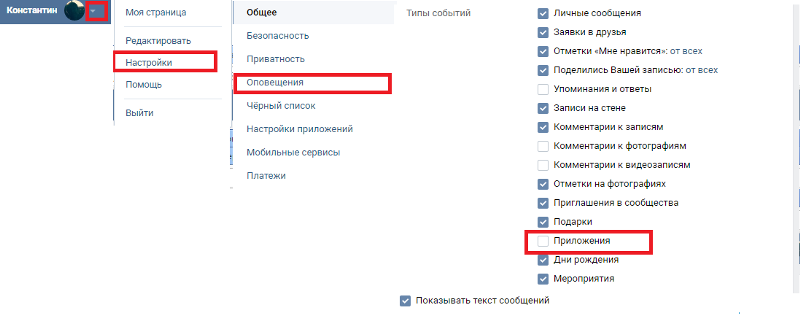
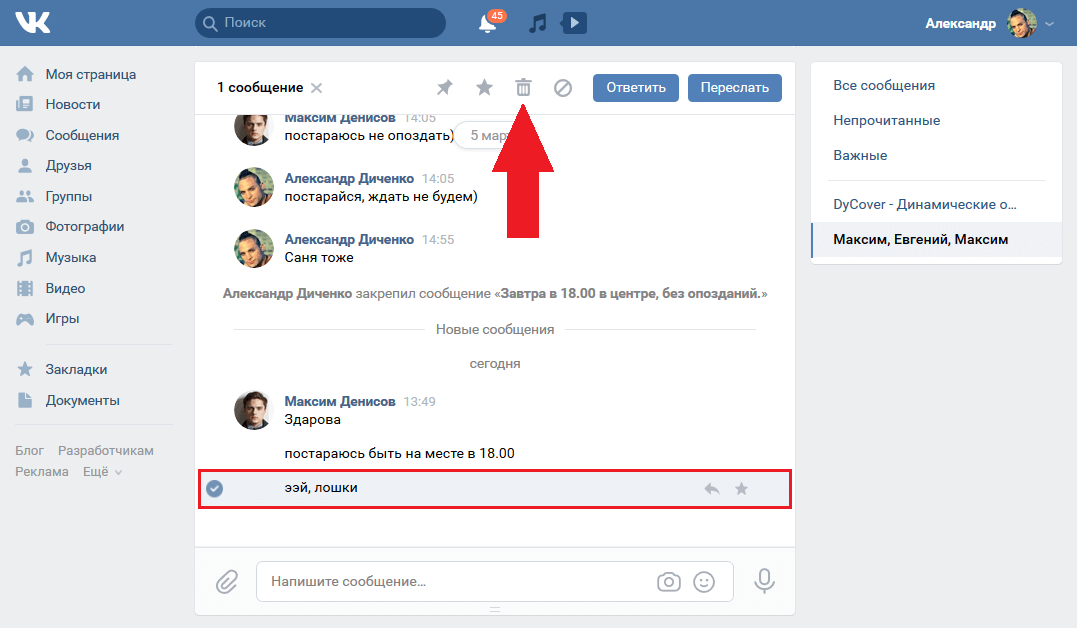 Чтобы удалить человека, наведите курсор мыши на его фотографию, и кликните по значку крестика в верхнем правом углу со всплывающей подсказкой «Заблокировать».
Чтобы удалить человека, наведите курсор мыши на его фотографию, и кликните по значку крестика в верхнем правом углу со всплывающей подсказкой «Заблокировать». Выбираем часовой пояс и дату. Перезагружаем мобильное устройство.
Выбираем часовой пояс и дату. Перезагружаем мобильное устройство.